Page 1
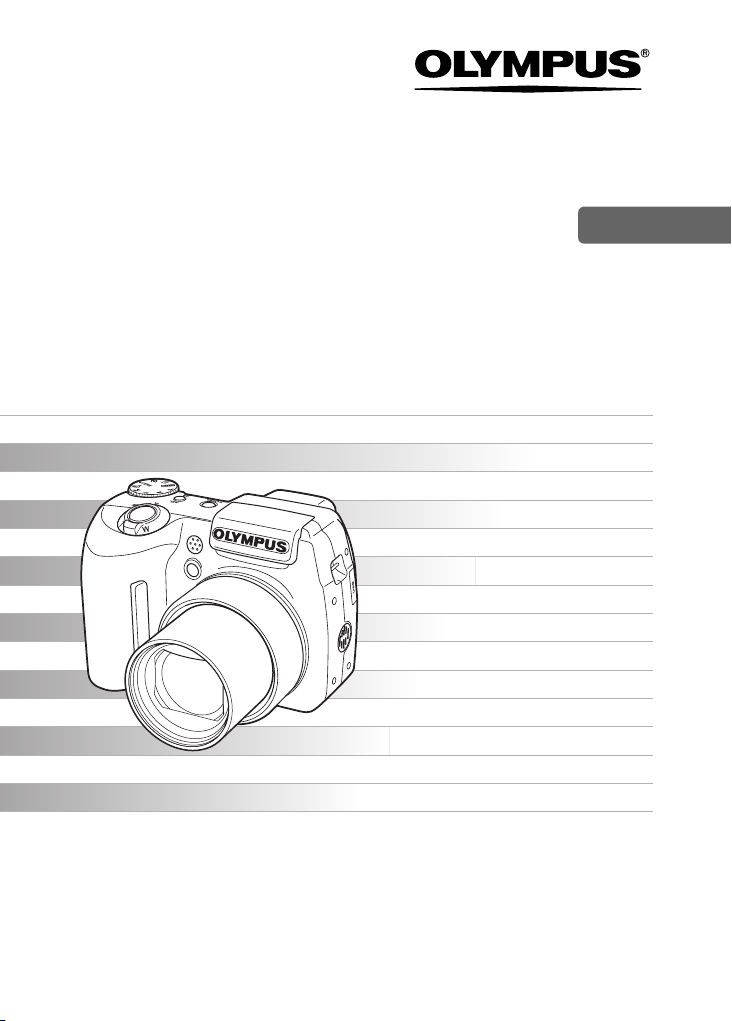
DIGITÁLNÍ FOTOAPARÁT
SP-500 UZ
CZ
Návod k
Podrobné vysvětlení všech funkcí pro
nejlepší využití fotoaparátu.
použití
Základní obsluha
Základní fotografování
Pokročilé fotografování
Přehrávání
Obrázky on-line
Nastavení fotoaparátu
Děkujeme vám, že jste zakoupili digitální fotoaparát Olympus. Před jeho prvním použitím
si laskavě přečtěte pečlivě tento návod, budete tak moci přístroj lépe využívat a
prodloužíte jeho životnost. Tento návod pečlivě uschovejte k dalšímu použití.
Před pořízením důležitých snímků se seznamte s přístrojem a pořiďte několik
zkušebních snímků.
V zájmu trvalého zlepšování svých výrobků si Olympus vyhrazuje právo změn informací,
obsažených v tomto návodu.
Dodržujte prosím bezpečnostní opatření na konci tohoto návodu.
Tisk
Page 2
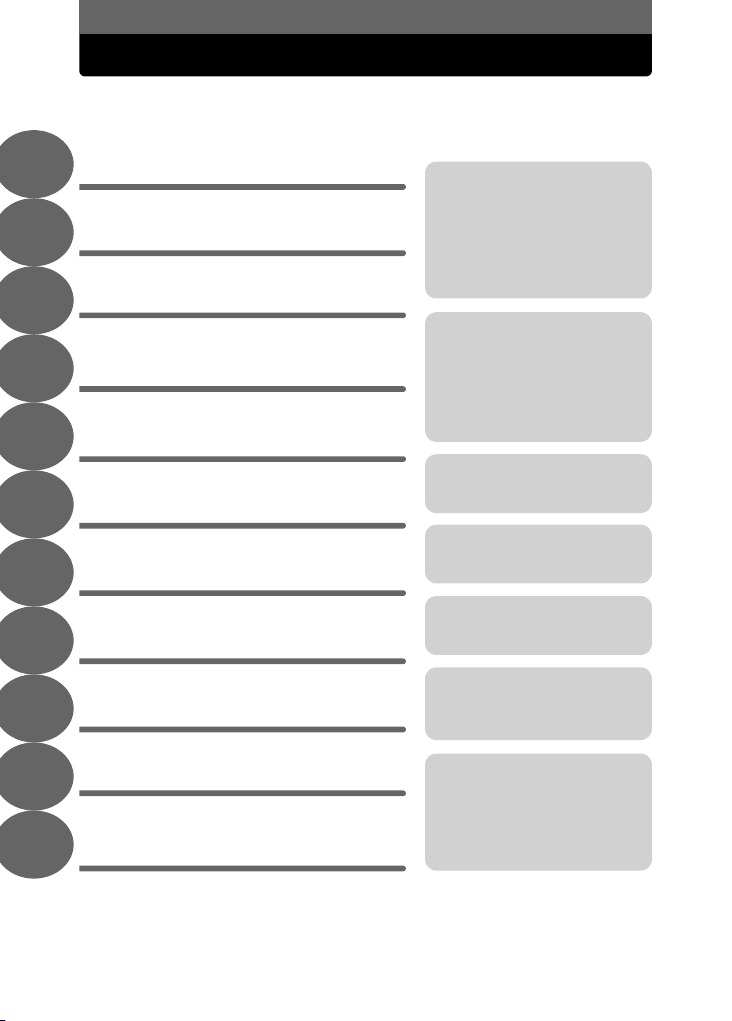
Obsah návodu
Začínáme / rychlé spuštění
Základní obsluha
1
Tipy před pořízením snímku
2
Základní funkce pořizování
snímků
3
Pokročilé funkce pořizování
snímků
4
Další funkce pořizování snímků
5
Přehrávání
6
Nastavení
7
Tisk snímků
8
Připojení fotoaparátu k počítači
9
strana 4
strana 5
strana 10
strana 16
strana 23
strana 33
strana 39
strana 55
strana 63
strana 70
Zde naleznete důležitá témata
pro využití fotoaparátu.
Přečtěte si před pořízením
prvního snímku.
Vysvětlení postupů od
základních k pokročilým, které
vás obeznámí se všemi
funkcemi ohledně pořizování
snímků.
Prohlížení, úprava a třídění
pořízených snímků.
Nastavení přístroje pro
usnadnění obsluhy.
Tisk pořízených snímků
Využití pořízených snímků v
počítači. Použití OLYMPUS
Master.
10
11
Dodatek
Různé
2 CZ
strana 79
strana 91
Řešení potíží
Chcete-li znát názvy částí, nebo
najít to, co hledáte, projděte si
seznam nabídek.
Page 3
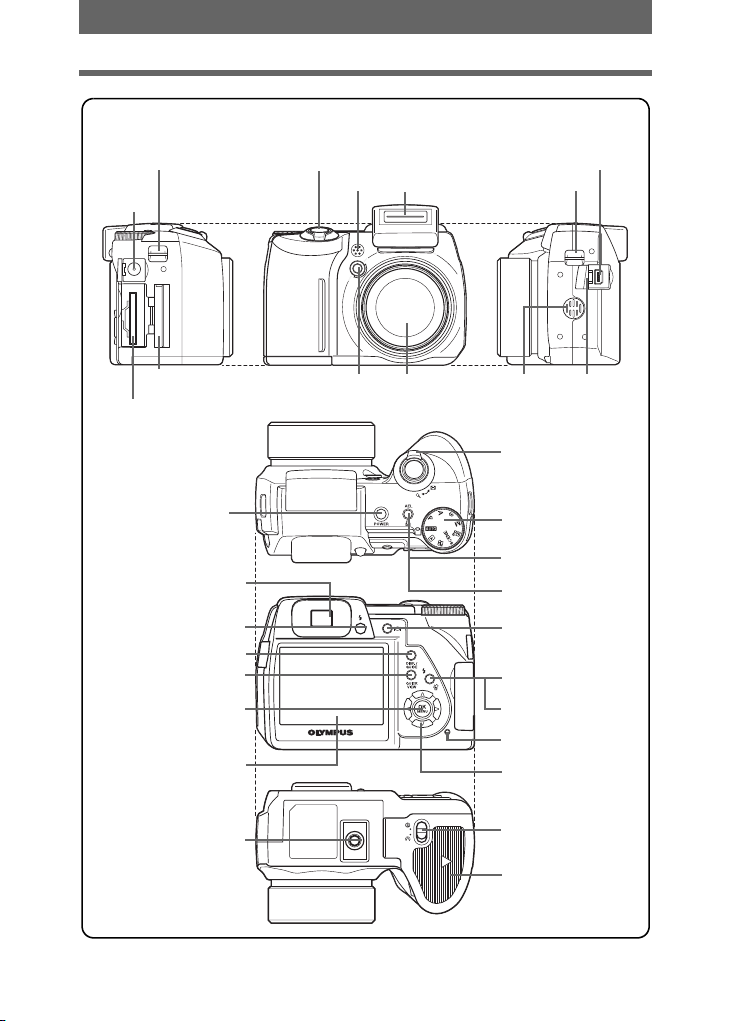
Přezka pro řemínek
Zásuvka
DC-IN
VYOBRAZENÍ FOTOAPARÁTU
Spoušt’
Mikrofon
Blesk Přezka pro řemínek
Multikonektor
Kryt karty
Slot pro kartu
Tlačítko NAPÁJENÍ
Hledáček
Tlačítko # (vysunutí blesku)
Tlačítko y
Tlačítko QUICK VIEW
Z (OK / MENU)
Tlačítko
LCD obrazovka
Závit pro stativ
Indikátor samospouště /
Osvětlovací těleso AF
Objektiv
Reproduktor Kryt konektorů
Páčka zoomu
Kruhový přepínač režimů
Tlačítko [ /
Tlačítko vlastních
nastavení uživatele
Tlačítko < (tisk)
Tlačítko u
(LCD obrazovka /
hledáček)
Tlačítko # (režim blesku)
Tlačítko S (mazání)
Kontrolka přístupu karty
Křížový ovladač
(s / r / p / q)
Zámek prostoru pro
baterii
Kryt prostoru pro baterii
CZ 3
Page 4
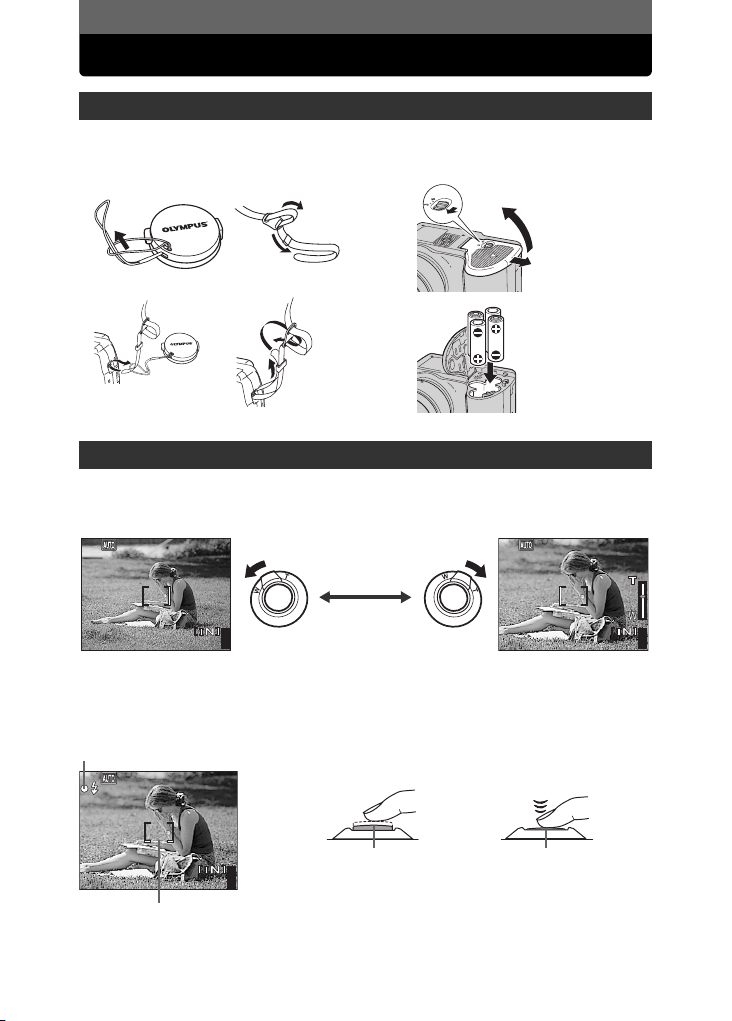
Začínáme / rychlé spuštění
4
1600
×
1200
SQ1
4
1600
×
1200
SQ1
4
1600
×
1200
SQ1
Začínáme
a. Připevněte řemínek
a kryt objektivu
n
p
Pořízení snímku
Oddálení: Přiblížení:
1200
b. Ostření
4
1600
SQ1
Pomocí LCD obrazovky umístěte
rámeček AF na váš objekt.
Zelená kontrolka
o
q
(Stisknuto do poloviny)
a. Zoom
nn
b. Vložte baterie
Odemkněte
n
p
o
Vložte
q
1600
SQ1
c. Pořiďte snímek.
Úplným stisknutím spouště
pořiďte snímek.
(Stisknuto úplně)
Zvedněte
Posuňte
1200
4
4 CZ
1600
SQ1
Rámeček AF
Spoušt’
1200
Spoušt’
4
Stiskněte a podržte spoušt’ zmáčknutou do poloviny
o
pro aretaci zaostření.
• Zelená kontrolka signalizuje, že ostření a expozice
jsou zaaretovány.
Page 5
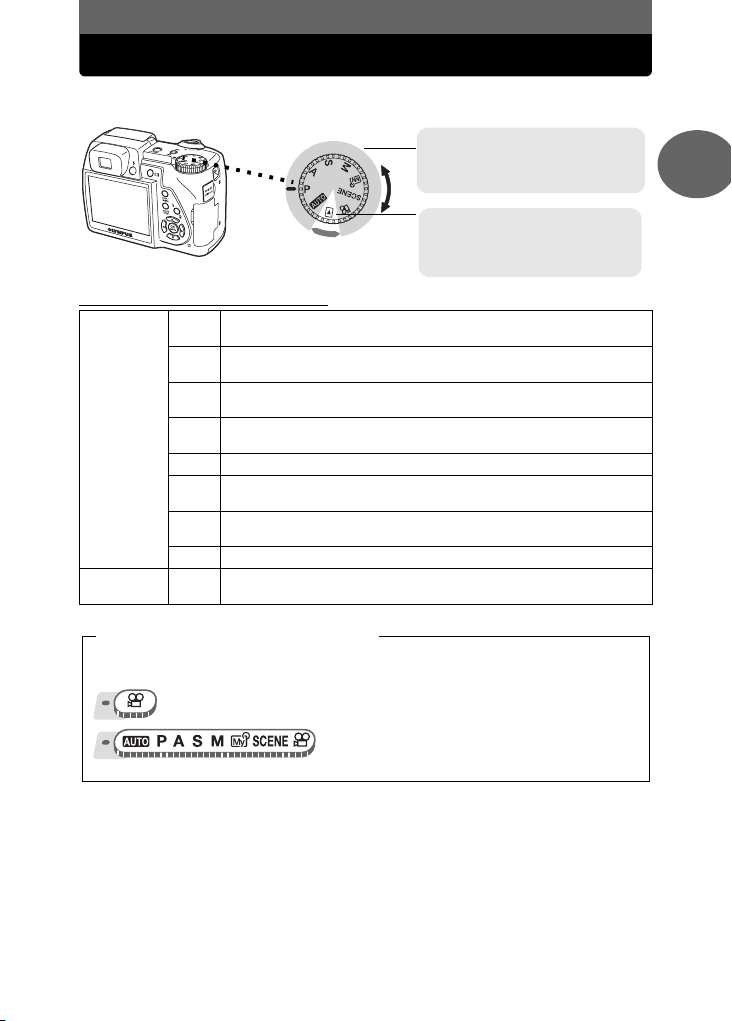
Kruhový přepínač režimů
Tento fotoaparát má režim snímání a režim přehrávání. Nastavení proveďte pomocí
kruhového přepínače režimů. Nastavte požadovaný režim a fotoaparát zapněte.
Režimy snímání
Chcete-li pořizovat snímky nebo videosekvence, nastavte kruhový přepínač
režimů do jedné z těchto poloh.
Režim přehrávání
Chcete-li prohlížet snímky nebo
videosekvence, nastavte kruhový
přepínač režimů do této polohy.
( O kruhovém přepínači režimů
Tato funkce vám umožňuje pořizovat snímky s plně
h
automatickým nastavením.
Nastavuje optimální hodnotu clony a expoziční dobu pro jasnost
P
fotografovaného objektu.
Ruční nastavení clony. Expoziční dobu nastavuje fotoaparát
A
automaticky. gstrana 23
Režimy
snímání
Režim
přehrávání
Tato funkce vám umožňuje nastavovat expoziční dobu ručně.
S
Clonu nastavuje fotoaparát automaticky. gstrana 23
Ruční nastavení clony a expoziční doby. gstrana 24
M
Nastavení vašich vlastních parametrů snímání a jejich zaregistrování ve
r
formě vašeho vlastního originálního režimu. gstrana 24
Výběr z 21 režimů vztahujících se ke konkrétní situaci podmínek
f
snímání. gstrana 16
Nahrávání videosekvencí. gstrana 21
n
Přehrávání statických snímků a videosekvencí Také můžete přehrávat
q
zvuk. gstrana 39
1
Základní obsluha
Označení kruhového přepínače režimů
V tomto manuálu označují následující ikony polohu kruhového přepínače,
potřebnou k použití funkcí.
Toto označuje činnost, když je kruhový přepínač nastavený na n.
Toto označuje činnost, když je kruhový přepínač
nastavený na některý z následujících režimů:
h PASMr f n .
CZ 5
Page 6
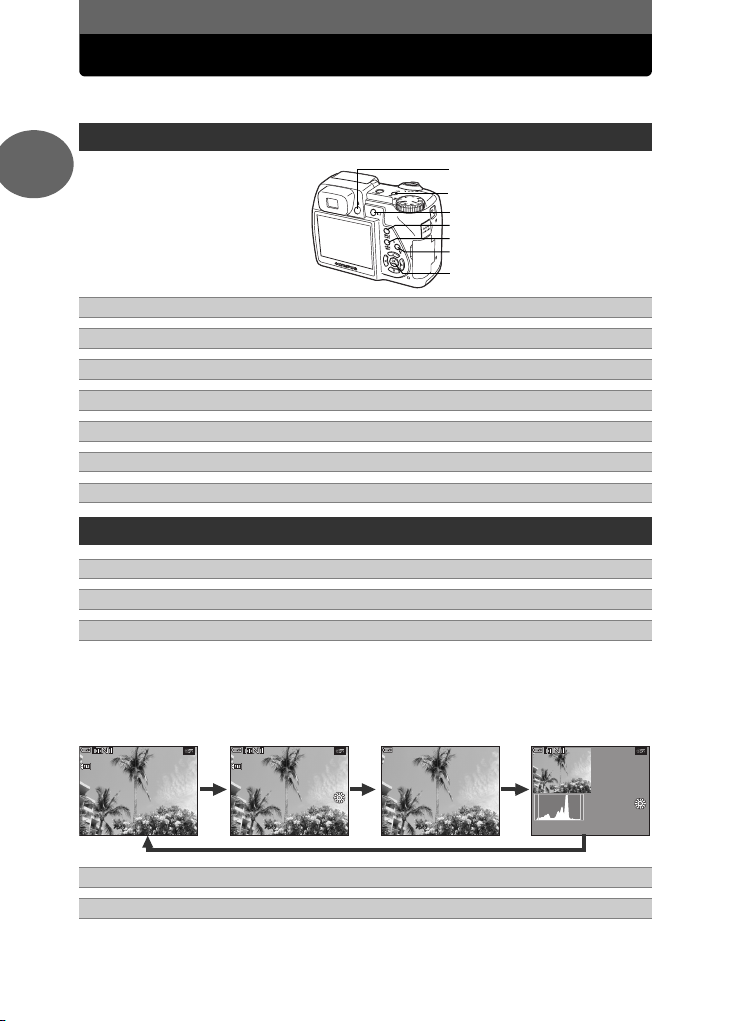
Přímá tlačítka
SQ1
’0505
.0909
.2626 1212
:
30 4
ISO
400
+
2.0
1/1 00
F4. 0
SQ1
’0505
.0909
.2626 1212
:
30
4
ISO
400
+
2.0
1/1 00
F4.0
:
1600
×
1200
SIZE
100
-
0004
SQ1
’0505
.0909
.2626 1212
:
30
4
100
-
0004
Tento fotoaparát má tlačítka pro přímé nastavení funkcí. Přímá tlačítka mají jinou funkci v
režimu snímání a jinou v režimu přehrávání.
Používání přímých tlačítek v režimu snímání
1
Tlačítko # (vysunutí blesku) – Otevírá blesk. gstrana 19
Základní obsluha
c
Tlačítko [ (pojistka AE) / Tlačítko vlastních nastavení uživatele gstrana 29, 62
d
Tlačítko u (LCD obrazovka / hledáček) gstrana 3
e
Tlačítko y gstrana 9, 37
f
Tlačítko QUICK VIEW gstrana 39
g
Tlačítko # (režim blesku) gstrana 19
h
Tlačítko Z (OK / MENU) – Zobrazuje hlavní nabídku režimu snímání. gstrana 7
i
Používání přímých tlačítek v režimu přehrávání
Tlačítko < (tisk) – Tiskne snímky zobrazené na LCD obrazovce. gstrana 64
d
Tlačítko u (LCD obrazovka / hledáček) gstrana 3
e
Tlačítko y gstrana 9, 37
f
Zobrazení vysvětlení jeho funkce. Pokud stisknete toto tlačítko opakovaně během přehrávání, bude
se zobrazení na obrazovce měnit v následujícím pořadí. Histogram se během přehrávání filmů
nezobrazuje.
Objeví se obrazovka
přehrávání.
Zobrazí se podrobné
informace fotoaparátu.
Zobrazí se pouze ikona
f.
c
d
e
f
g
h
i
Zobrazí se histogram.
0004
1600
1/100
SQ1
1200
ISO
400
30
100
h
i
6 CZ
SQ1
0004
30
Tlačítko S (mazání) gstrana 44, 53
Tlačítko Z (OK / MENU) gstrana 7
100
SIZE
F4
ISO
1/100
30
F4.0
SQ1
400
Page 7
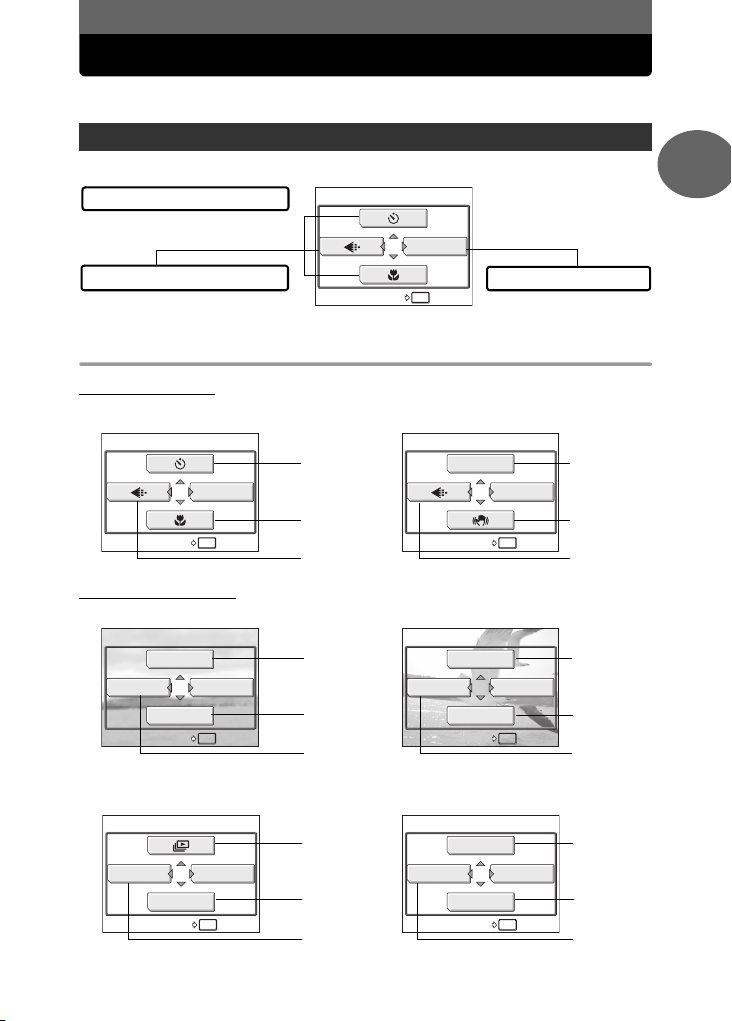
Nabídky
OK
HOLD
RESET
OK
HOLD
RESET
OK
HOLD
RESET
OK
HOLD
ALBUM ENTRY
OK
HOLD
ALBUM ENTRY
OK
HOLD
UNDO ENTRY
OK
HOLD
UNDO ENTRY
Nastavíte-li kruhový přepínač na kterýkoliv režim a stisknete Z, na LCD obrazovce
se zobrazí nabídky.
O nabídkách
Položky nabídky zobrazené v režimu snímání a režimu přehrávání se liší.
Hlavní nabídka
Nabídky jsou rozděleny do zkrácených
nabídek a nabídek režimu.
Zkrácené nabídky
Pro přímé nastavení položek z menu. Nastavení jsou uspořádána do
Zkrácené nabídky
( Režim snímání
(výchozí hodnota)
RESET
MODE MENU
OK
HOLD
Pro filmyPro statické obrázky
Nabídka režimu
záložek podle funkcí.
1
Základní obsluha
( Režim přehrávání
ALBUM
ALBUM ENTRY
V režimu přehrávání alba
CLOSE ALBUM
RESET
EDIT
CALENDAR
SEL. ALBUM
UNDO ENTRY
MODE MENU
OK
HOLD
MODE MENU
OK
HOLD
ALBUM MENU
OK
HOLD
gstrana 35 gstrana 18
gstrana 19
gstrana 11 gstrana 11
DIGITAL ZOOM
MODE MENU
OK
RESET
gstrana 22
HOLD
Pro filmyPro statické obrázky
gstrana 46,
48, 50
gstrana 39
gstrana 42 gstrana 42
MOVIE PLAY
ALBUM
CALENDAR
ALBUM ENTRY
MODE MENU
OK
HOLD
gstrana 40
gstrana 39
Pro filmyPro statické obrázky
gstrana 45 gstrana 40
gstrana 43
gstrana 43 gstrana 43
MOVIE PLAY
CLOSE ALBUM
SEL. ALBUM
UNDO ENTRY
ALBUM MENU
OK
HOLD
gstrana 43
CZ 7
Page 8

Nabídky
Nabídka režimu
( Režim snímání
1
CAMERAMEM
PIC
SET
Základní obsluha
( Režim přehrávání
PLAY
EDITMEM
SET
ESP
DRIVE
/
ISO
1/2/3/4
ESP
OFF
AUTO
OFF
0
Záložka
FOTOAPARÁT
Záložka
SNÍMEK
Záložka
KARTA
Záložka
NASTAVENÍ
Záložka
PŘEHRÁVÁNÍ
°
Záložka
ÚPRAVA
Záložka
KARTA
Záložka
NASTAVENÍ
Pro nastavení funkcí snímání.
Pro nastavení funkcí souvisejících se snímky, ja ko
je např. režim záznamu a vyvážení bílé barvy.
Pro formátování vnitřní paměti nebo karty.
Také ukládá data z vnitřní paměti na kartu.
Pro nastavení základních funkcí a nastavení
fotoaparátu, která vám usnadní jeho používání.
Pro nastavení funkcí přehrávání.
Pro úpravu uložených snímků. Stejná obrazovka
se zobrazí, když je v hlavní nabídce vybrána
položka [EDIT].
Pro formátování vnitřní paměti nebo karty a pro
vymazávání všech obrazových dat. Také ukládá
data z vnitřní paměti na kartu.
Pro nastavení základních funkcí a nastavení
fotoaparátu, která vám usnadní jeho používání.
TIPY
• Záložka [MEMORY] se zobrazí tehdy, když vnitřní pamět’ používána. Záložka [CARD] se
zobrazí, když je karta zasunuta v přístroji.
Používání nabídek
Pomocí křížového ovladače a Z nastavte položky menu.
S pomocí návodu k obsluze a šipek na obrazovce vyberte a změňte nastavení.
Např.: Nastavení [ISO]
Nastavte kruhový přepínač na některý z následujících režimů:
1
PASM r f n
Stiskněte Z.
2
• Zobrazí se hlavní nabídka.
Stisknutím q zvolte [MODE MENU].
3
Stisknutím
4
[CAMERA] a stiskněte
• Sledujte šipky na obrazovce a proveďte nastavení
křížovým ovladačem.
sr
8 CZ
.
vyberte záložku
q
.
Toto označení se vztahuje
ke křížovému ovladači
Vybraná položka bude
zobrazena odlišnou barvou.
(qr).
následujícímu nastavení.
1/2/3/4
Stisknutím q přejdete k
Page 9
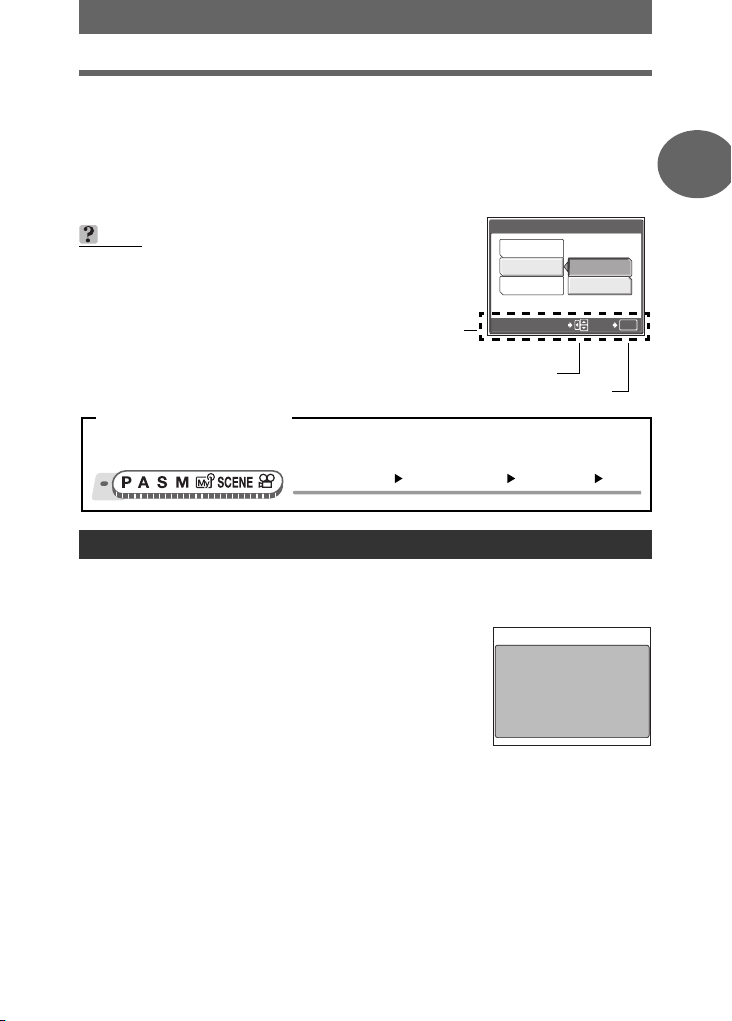
Nabídky
Stisknutím
5
• Sledujte šipky na obrazovce a proveďte nastavení křížovým ovladačem.
• Nedostupné položky nelze zvolit.
Stisknutím
6
a stiskněte
• Stiskněte opakovaně Z pro opuštění nabídky.
TIPY
•Průvodce obsluhou, zobrazený v dolní části obrazovky,
závisí na nabídce (menu), která má být nastavena. V
takovém případě postupujte podle průvodce obsluhou a s
pomocí křížového ovladače nastavte nebo změňte
nastavení.
Označení činnosti nabídek
V tomto návodu se postupy pro použití nabídek zobrazují takto:
•Např.: Kroky 1 až 5 pro nastavení [ISO]
sr
vyberte [ISO] a stiskněte q.
sr
vyberte [AUTO], [80], [100], [200] nebo [400]
Z
.
Průvodce obsluhou
Stisknutím (psr) vyberte nastavení.
Hlavní nabídka [MODE MENU] [CAMERA] [ISO]
Stisknutím (Z) dokončete nastavení.
OFF
1
2
BEEP
SELECT
LOW
HIGH
GO
OK
Používání funkce GUIDE
Stisknete-li tlačítko y když je v režimu snímání nebo přehrávání zobrazena některá
nabídka, automaticky se zobrazí průvodce nabídkami, ve kterém je obsah
nabídek vysvětlen.
Když je některá nabídka vybrána, podržte
1
stisknuté tlačítko
• Zobrazí se vysvětlení nabídky.
• Po uvolnění tlačítka y se průvodce
nabídkami zavře.
y
.
FILE NAME
Sets the format for
naming folders and files
that are to be saved to
a new card.
1
Základní obsluha
Když je vybrána položka
[FILE NAME].
CZ 9
Page 10

Zapínání a vypínání fotoaparátu
4
1600
×
1200
SQ1
0.0
F4.0
1/200
Fotoaparát zapnete stisknutím tlačítka POWER.
( Zapnutí fotoaparátu
Nastavte kruhový přepínač na kterýkoliv režim a
stiskněte tlačítko POWER.
• LCD obrazovka se zapne.
• Když fotoaparát zapnete v režimu snímání,
objektiv se vysune.
• Než fotoaparát zapnete v režimu snímání, sundejte kryt objektivu a potom stiskněte
tlačítko POWER.
2
Tlačítko POWER
Kruhový
přepínač režimů
LCD obrazovka
( Vypnutí fotoaparátu
Stiskněte tlačítko POWER.
• LCD obrazovka se vypne.
• Objektiv se zasune.
• Znovu nasaďte kryt, který chrání objektiv.
TIPY
• Když se nastavení data a času vrátí do výchozího továrního nastavení, na
LCD obrazovce se objeví vpravo znázorněný obrázek. Nastavení data a
času usnadňuje manipulaci s obrázky, např. když si je prohlížíte v
kalendářovém zobrazení. gstrana 60
Tipy před pořízením snímku
Není-li možné správně zaostřit
Fotoaparát určuje cíl ostření obrázku automaticky. Jedním z kritérií této detekce objektu je
kontrast. Fotoaparát pak může selhat při určení objektu v případě, že má objekt nižší kontrast
než okolí, nebo je v zamýšleném snímku místo s extrémním kontrastem. Nejjednodušším
řešením takové situace je použití aretace ostření.
Jak ostřit s aretací (focus lock)
Y/M/D
Umístěte rámeček AF na požadovaný objekt.
1
• Snímáte-li objekt, který se těžko zaostřuje, nebo se rychle
pohybuje, zaměřte na jiný objekt ve stejné vzdálenosti od
fotoaparátu.
Namáčkněte spoušt’ do poloviny a vyčkejte
2
rozsvícení zelené kontrolky.
• Zelená kontrolka se rozsvítí po nastavení aretace
ostření a expozice.
• Bliká-li zelená kontrolka, nelze nastavit expozici nebo
ostření. Uvolněte spoušt’, přemístěte rámeček na objekt a
namáčkněte spoušt’ znovu.
10 CZ
1/200
1600
SQ1
Rámeček AF
1200
Spoušt’
F4.0
0.0
4
Page 11
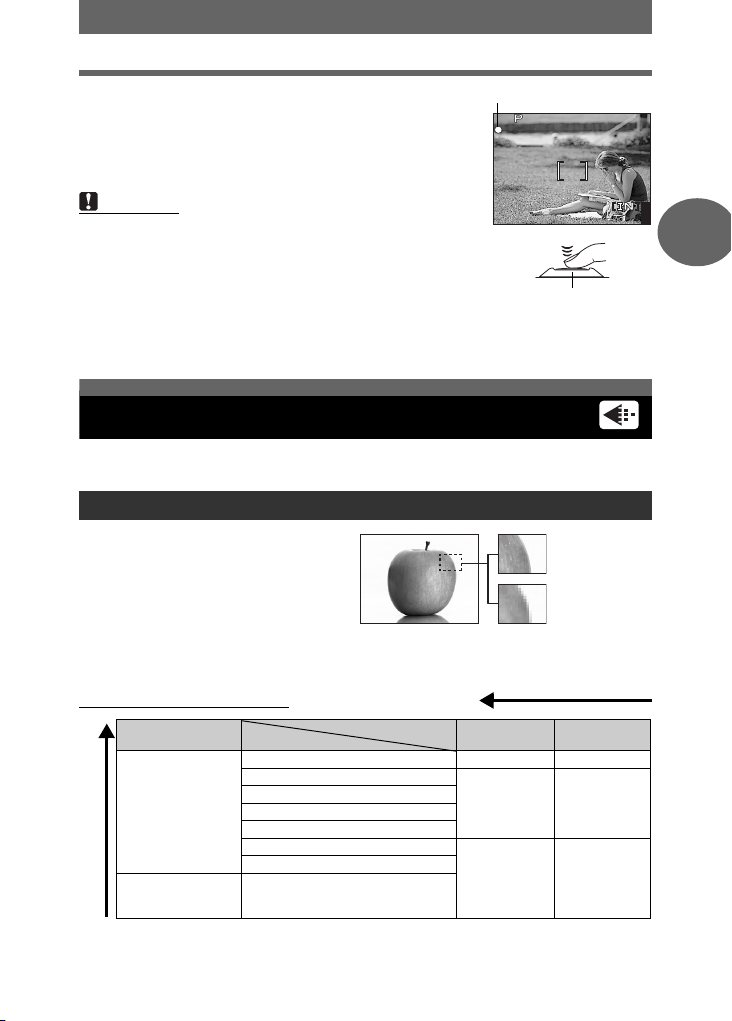
4
1600
×
1200
SQ1
F4.0
1/200
0.0
Není-li možné správně zaostřit
Spoušt’ držte namáčknutou a změňte
3
kompozici snímku podle přání.
Stiskněte spoušt’ úplně.
4
• Fotoaparát pořídí snímek. Kontrolka přístupu karty
bliká během nahrávání snímku.
Poznámka
• Spoušt’ tiskněte jemně. Při silném stisknutí se fotoaparát
může pohnout a snímek bude rozmazán.
• Nikdy neotvírejte kryt karty, nevytahujte baterie ani
neodpojujte sít’ový adaptér, když kontrolka přístupu karty
bliká. Může dojít ke ztrátě právě pořízeného snímku i
ostatních dat z paměti.
• Snímky zůstávají uloženy v paměti i po vypnutí fotoaparátu a
vyjmutí baterií.
•Při snímání v silném protisvětle se v zastíněné oblasti mohou objevit barevné skvrny.
Zelená kontrolka
1/200
1600
SQ1
Spoušt’
Režim záznamu
Můžete zvolit režim záznamu, v němž se pořizují snímky a zachycují filmy. Zvolte si takový
režim záznamu, který nejlépe vyhovuje pro vaše účely.
Režimy záznamu statických snímků
Statické snímky jsou nahrávány ve formátu
JPEG (kromě těch, které jsou ve formátu
nezpracovaných dat). Zvětší-li se snímek s
poměrně málo body, vypadá jako mozaika.
Snímky s více pixely jsou kompaktnější a
jasnější, ale vyžadují více místa (velikost
souboru je větší), čímž se snižuje počet
snímků, které je možno uložit. Vysoký komprimační poměr způsobuje, že velikost souborů je
malá, ale zároveň způsobuje zrnitý obraz.
( Běžné obrázkové režimy
Aplikace
Zvolte podle
velikosti tisku
Pro tisk malých
formátů a webové
Velikost obrazu se zvyšuje
stránky
Rozměr snímku
2816 × 2112 SHQ HQ
2592 × 1944
2288 × 1712
2048 × 1536
1600 × 1200
1280 × 960
1024 × 768
640 × 480
Komprimace
Snímek se stává jasnějším
Nízká
komprimace
HIGH
HIGH
SQ1
SQ2
Snímek s vysokým
počtem bodů
Snímek s nízkým
počtem bodů
F4.0
1200
Vysoká
komprimace
SQ1
NORMAL
SQ2
NORMAL
0.0
4
2
Tipy před pořízením snímku
CZ 11
Page 12
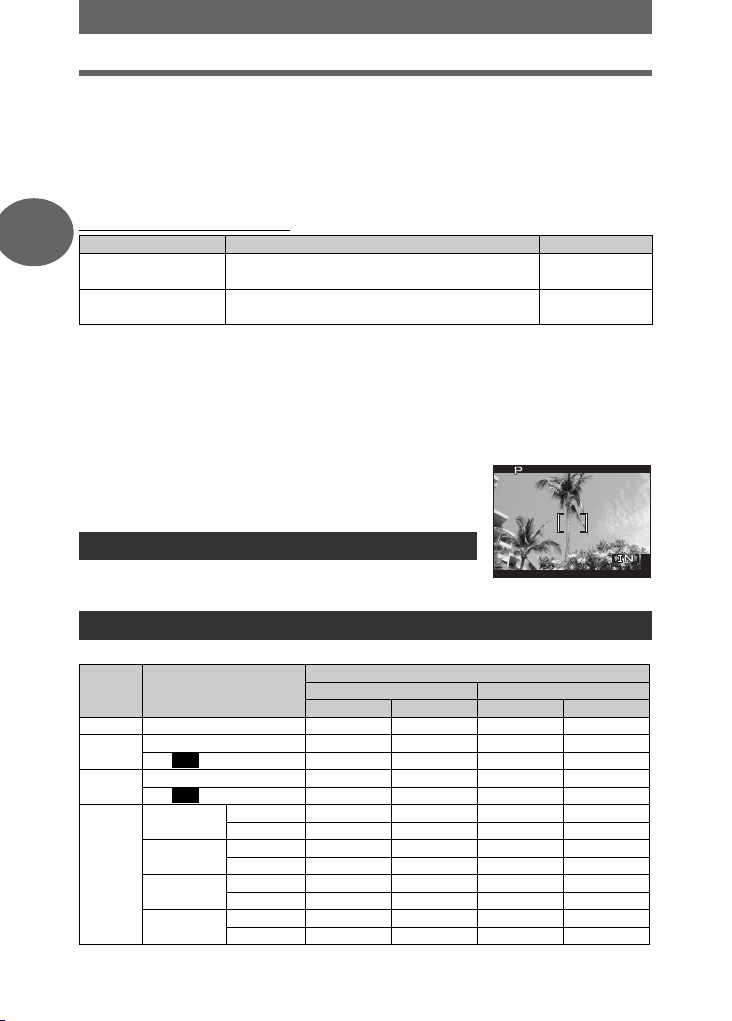
4
2816
×
1880
HQ
F4.0
1/200
0.0
Režim záznamu
Rozměr snímku
Použitý počet bodů (vodorovně x svisle) při ukládání obrázku. Pro jasnější tisk uložte své
obrázky ve větší velikosti. Čím je ale větší velikost obrázku, tím větší je také velikost souboru
(objem dat), což snižuje počet snímků, které je možno uložit.
Komprimace
V režimech záznamu (kromě [RAW]) jsou snímky komprimovány a ukládány.
Čím je komprimace vyšší, tím je obraz méně jasný.
( Zvláštní režimy záznamu
2
Režim záznamu Funkce Rozměr snímku
RAW
3:2 (SHQ, HQ)
Nezpracovaná nezkomprimovaná data.
Data jsou ve formátu ORF.
Toto je užitečné při objednávání fotografií
ve fotolabech.
Nezpracovaná data
Jedná se o nezpracovaná data, která zatím nebyla upravována z hlediska barevné konverze,
vyvážení bílé barvy, úpravy ostrosti nebo kontrastu. Obrazová data můžete zobrazit na
počítači pomocí programu OLYMPUS Master. Data si můžete prohlížet také v programu
Photoshop, když si nainstalujete Plug-in dostupný na internetové stránce Olympus.
Nezpracovaná data není možné zobrazit s pomocí běžného softwaru a není možné učinit
tiskové objednávky. Snímky, pořízené v režimu záznamu nastaveném na nezpracovaná data,
Tipy před pořízením snímku
je možno upravovat s pomocí tohoto fotoaparátu.
3:2
Poměr stran u obrázků je obvykle 4:3. Pokud změníte poměr na
3:2, obrázek může být vytisknut ve fotolabu bez ztráty okrajů.
1/200
Režimy záznamu filmů
2816
Filmy se ukládají ve formátu Motion-JPEG.
HQ
Zobrazení monitoru při
nastavení 3:2
Počet uložitelných statických snímků/zbývající čas záznamu
Pro statické obrázky
Režim
záznamu
RAW 2816 × 2112 1 1 14 14
SHQ
HQ
SQ1
Rozměr snímku
3:2
3:2
2592 × 1944
2288 × 1712
2048 × 1536
1600 × 1200
2816 × 2112 2 2 31 31
2816 × 1880 2 2 32 33
2816 × 2112 7 7 84 86
2816 × 1880 7 8 95 97
HIGH 2 2 34 34
NORMAL 8 8 99 102
HIGH 3 3 44 44
NORMAL 10 10 126 130
HIGH 4 4 54 55
NORMAL 12 13 156 162
HIGH 7 7 88 90
NORMAL 19 21 241 257
Počet snímků, které je možno uložit
Vnitřní pamět’ Použití karty 128 MB
Se zvukem Bez zvuku Se zvukem Bez zvuku
12 CZ
2816 × 2112
2816 × 1880
F4.0
1880
0.0
4
Page 13
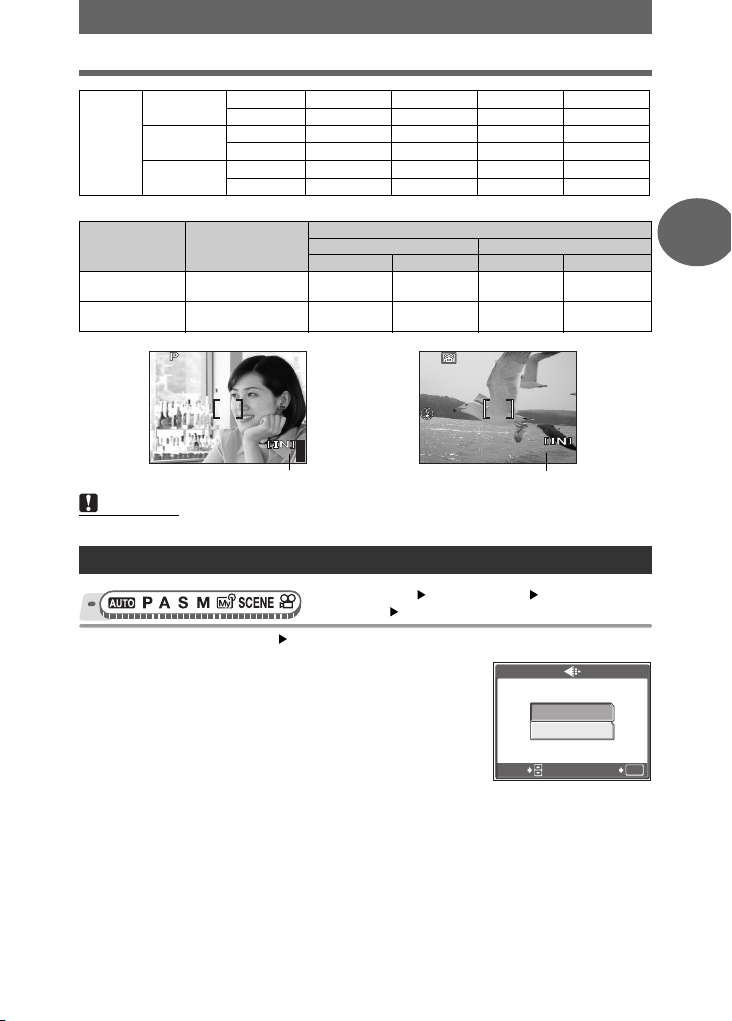
4
1600
×
1200
SQ1
F4.0
1/200
0.0
00:36
HQ
0.0
Režim záznamu
1280 × 960
SQ2
1024 × 768
640 × 480
Pro filmy
Režim záznamu Rozměr snímku
SQ1
1/200
1600
320 × 240
(30 snímků/s)
320 × 240
(15 snímků/s)
HQ
SQ
Počet snímků, které je možno uložit
Poznámka
•Počty statických snímků a zbývající časy záznamů v tabulkách jsou pouze přibližné.
Změna režimu záznamu
•Pro h n: Hlavní nabídka [K]
Pro statické obrázky zvolte [RAW], [SHQ],
1
[HQ], [SQ1] nebo [SQ2].
•[RAW] nemůže být nastaveno v režimu h nebo f.
• Pokud vyberete [RAW], viz »Kopie JPEG« (strana 14).
Pro videosekvence zvolte [HQ 320 × 240
30fps] nebo [SQ 320 × 240 15fps].
Zvolte velikost obrázku režimu záznamu.
2
Pokud zvolíte [SQ1] nebo [SQ2], stiskněte q
po vybrání velikosti obrázku a potom zvolte [HIGH]
nebo [NORMAL].
Stiskněte Z.
3
HIGH 11 11 135 140
NORMAL 29 32 362 399
HIGH 16 17 204 215
NORMAL 43 50 532 614
HIGH 38 43 469 532
NORMAL 82 109 997 1330
Zbývající čas záznamu
Vnitřní pamět’ Použití karty 128 MB
F4.0
1200
Se zvukem Bez zvuku Se zvukem Bez zvuku
15 s 15 s
30 s 31 s
0.0
4
Hlavní nabídka [MODE MENU]
[PICTURE] [K]g»Používání nabídek« (strana 8)
3 min
10 s
6 min
15 s
00:36
HQ
Zbývající čas záznamu
00:36
SELECT
3 min
6 min
0.0
320×240 30fpsHQ
320×240SQ 15fps
Pro filmy
13 s
26 s
GO
2
Tipy před pořízením snímku
OK
CZ 13
Page 14
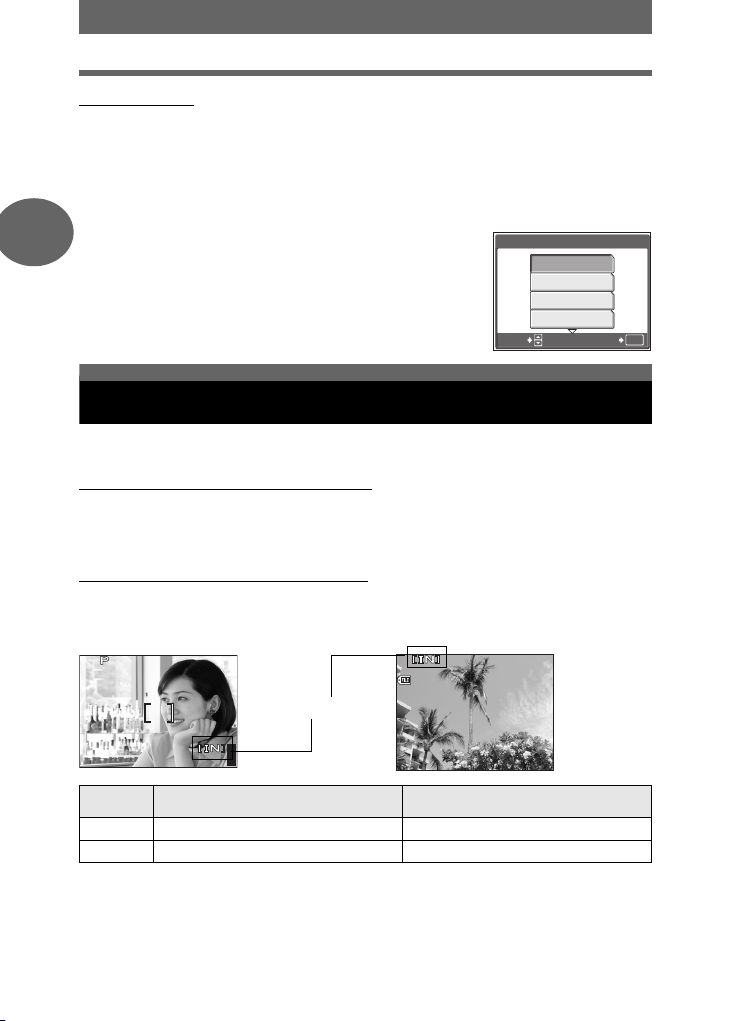
SQ1
’0505
.0909
.2626 1212
:
30
4
100
-
0004
4
1600
×
1200
SQ1
F4.0
1/200
0.0
Režim záznamu
( Kopie JPEG
Snímky pořízené ve formátu nezpracovaných dat mohou být uloženy ve formátu JPEG ve
chvíli, kdy jsou nahrány do nezpracovaných dat. Chcete-li nahrát snímky ve formátu JPEG,
můžete pro režim záznamu vybrat [SHQ], [HQ], [SQ1] nebo [SQ2], ale nemůžete zvolit velikost
obrázku. Snímky jsou pak nahrávány ve velikosti aktuálně nastavené pro každý režim
záznamu.
Na obrazovce [K] zvolte [RAW] a stiskněte q.
1
Zvolte nastavení duplikátu JPEG - [OFF],
2
2
[SHQ], [HQ], [SQ1] nebo [SQ2].
• Chcete-li uložit pouze nezpracovaná data, zvolte [OFF].
Stiskněte Z.
3
JPEG DUPLICATE SETTING
OFF
SHQ
HQ
SQ1
SELECT
Vnitřní pamět’ a pamět’ová karta
Pořízené snímky se nahrávají do vnitřní paměti. Snímky je také možno nahrávat na kartu
Tipy před pořízením snímku
xD-Picture Card (»karta«), která je volitelným příslušenstvím.
( Základní informace o vnitřní paměti
Vnitřní pamět’ je médium fotoaparátu pro nahrávání snímků, podobné filmu ve fotoaparátu s
filmem. Snímky nahrané do vnitřní paměti je možné snadno vymazat ve fotoaparátu nebo
zpracovat pomocí počítače. Na rozdíl od přenosných pamět’ových médií není možné vnitřní
pamět’ vyjmout nebo vyměnit.
(Používání vnitřní paměti nebo karty
Na LCD obrazovce si můžete zkontrolovat, zda je během snímání nebo ovládání používána
vnitřní pamět’ nebo karta.
Režim snímání Režim přehrávání
F4.0
1/200
0.0
Kontrolka paměti
100
0004
SQ1
GO
OK
1600
SQ1
Indikace
obrazovky
[IN]
[xD]
•Vnitřní pamět’ a karta nemohou být použity najednou.
•Vnitřní pamět’ ne může být použita pro činnosti snímání nebo přehrávání,
když je karta zasunuta do fotoaparátu.
• Snímky nahrané do vnitřní paměti mohou být překopírovány na kartu. gstrana 53
4
1200
Režim snímání Režim přehrávání
Snímky jsou nahrávány do vnitřní paměti. Snímky jsou přehrávány z vnitřní paměti.
Snímky jsou nahrávány na kartu. Snímky jsou přehrávány z karty.
14 CZ
30
Page 15
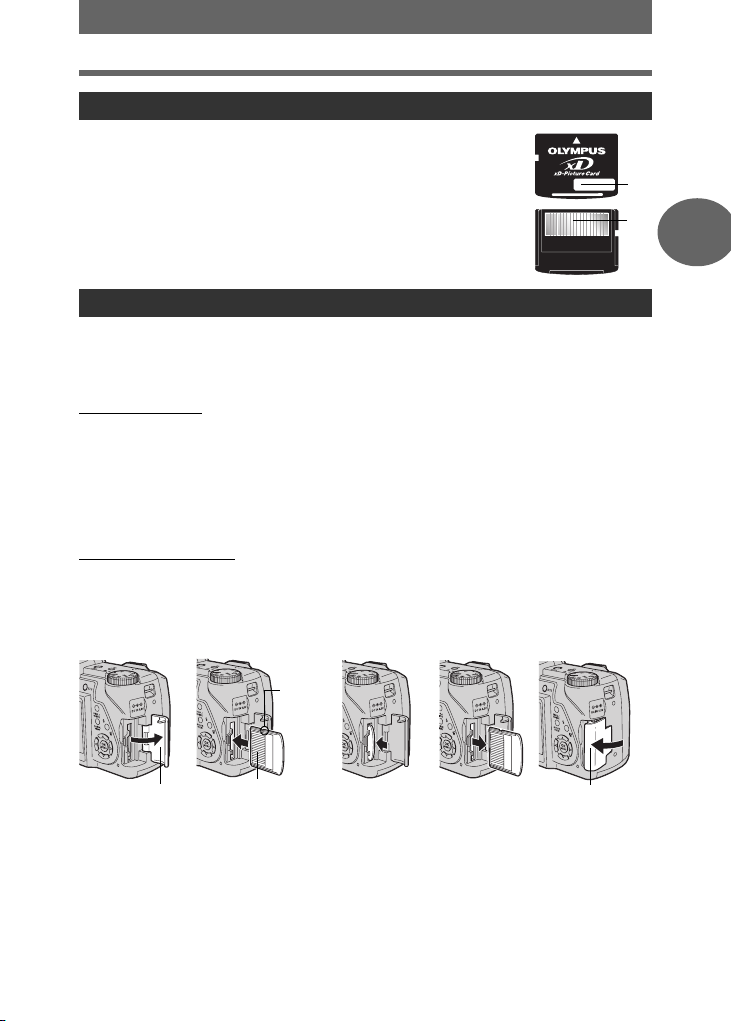
Vnitřní pamět’ a pamět’ová karta
Karta
1 Oblast pro označení
Tento prostor můžete využít pro popis obsahu karty.
2 Kontaktní plocha
Část, kde se data přenášená z fotoaparátu ukládají na kartu.
Kompatibilní karty
Pamět’ová karta xD-Picture Card (16 MB až 1 GB)
Vkládání a vyjímání karty
Ujistěte se, že je fotoaparát vypnutý.
1
Otevřete kryt karty.
2
( Vložení karty
Nasměrujte kartu podle znázornění a vložte ji do otvoru pro kartu,
3
jak znázorňuje ilustrace.
•Zasuňte kartu rovně dovnitř. Kartu zasunujte, dokud s cvaknutím nezaskočí
na své místo.
• Pokud byste kartu zasunuli opačně nebo pod určitým úhlem, mohlo by dojít k
poškození kontaktů a kartu by nebylo možné vytáhnout.
( Odstranění karty
Kartu zatlačte úplně dovnitř a pomalu uvolněte.
4
• Karta se lehce vysune a zastaví se. Uchopte kartu a vyjměte ji.
Zavřete kryt karty.
5
c
d
2
Tipy před pořízením snímku
Kryt karty
Drážka
Kontaktní plocha
Kryt karty
CZ 15
Page 16
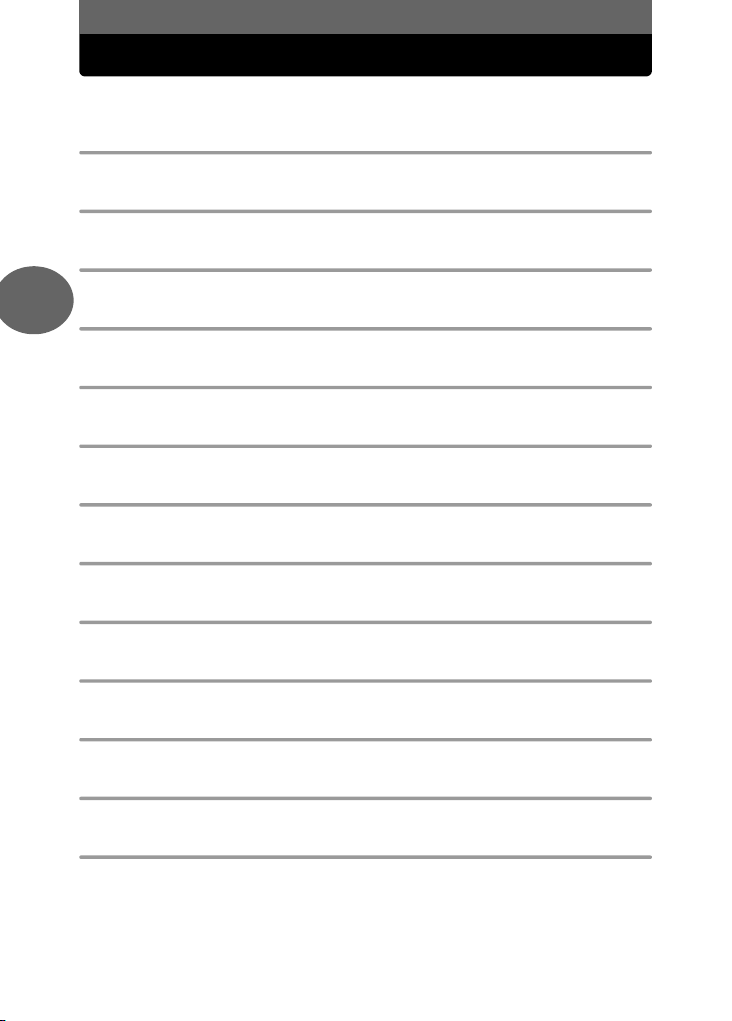
Volba režimu scény podle situace
Tato funkce vám umožní si vybrat z 21 f režimů nastavených podle podmínek snímání a
zvolit optimální nastavení.
B Portrét
Tento režim zvýrazňuje texturu kůže fotografované osoby.
F Krajina
Sytě jsou reprodukovány modré a zelené odstíny.
D Krajina + portrét
Modrá a zelená barva a barva pleti jsou reprodukovány sytě.
3
G Noční scéna
Fotoaparát volí delší expoziční doby než obvykle.
C Sporty
I velmi rychle se pohybující objekty se budou zdát statické.
U Noční scéna + portrét
Fotoaparát volí delší expoziční doby než obvykle.
N V místnosti
Dobře je reprodukována také atmosféra pozadí.
W Svíčka
Základní funkce pořizování snímků
Reprodukovány jsou teplé barvy.
R Autoportrét
Pro snímání autoportrétů.
c Dostupný světlý portrét
Pro fotografování objektů za podmínek s nízkým osvětlením bez blesku.
S Západ slunce
Sytě jsou reprodukovány červené a žluté odstíny.
X Ohňostroje
Fotoaparát volí delší expoziční doby než obvykle.
j Muzeum
Pro fotografování v muzeích, kde je zakázáno fotografování s bleskem a zvukem.
16 CZ
Page 17
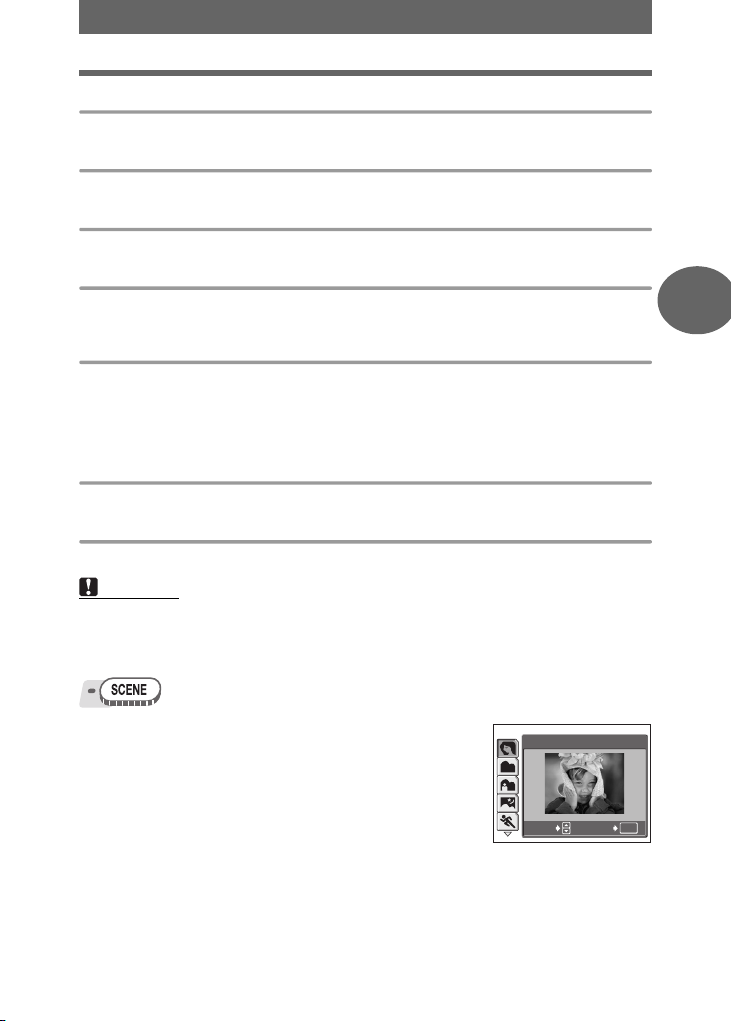
Volba režimu scény podle situace
P Za sklem
Pro fotografování objektů skrz sklo.
V Kuchyně
Pro fotografování jídla. Barvy jídla jsou reprodukovány chvějícím se způsobem.
d Dokumenty
Kontrast mezi textem a pozadím je zvýrazněn.
i Aukce
Fotoaparát vyfotografuje 3 snímky následně za sebou s nejlepší velikostí, přičemž
automaticky nastavuje expozici.
e Vyfotografovat a vybrat 1 / f Vyfotografovat a vybrat 2
Snímky jsou pořizovány následně za sebou. Před uložením snímků, které chcete, můžete
nechtěné snímky vymazat. Vhodný pro pořízení snímků objektů v pohybu.
Fotografovat a zvolit 1 (e) Zaostření je aretováno při prvním snímku.
Fotografovat a zvolit 2 (f) Snímky jsou pořizovány následně za sebou, zaostření je
upravováno u každého snímku.
Z Pláž
Můžete tak pořizovat snímky objektů proti krásné obloze nebo krajině.
a Sníh
Můžete tak pořizovat snímky objektů proti krásné obloze nebo na sněhu.
Poznámka
• Pokud zvolíte scénu, která nepoužívá blesk nebo scénu s delší expoziční dobou, může
dojít k pohybu fotoaparátu. Proto se doporučuje použití trojnožky, aby nedošlo k pohybu
fotoaparátu.
•Kvůli speciálním efektům jsou u některých scén omezeny určité funkce.
3
Základní funkce pořizování snímků
Stisknutím tlačítka
1
a stiskněte
Pořiďte snímek.
2
• Pro režim »vyfotografovat a vybrat« podržte stisknuté
tlačítko spouště.
• Chcete-li změnit scénu, stiskněte r. Nebo stisknutím Z
zobrazte hlavní nabídku a z ní zvolte [SCENE].
Z
sr
zvolte režim scény
.
1OKPORTRAIT
SELECT
GO
CZ 17
Page 18
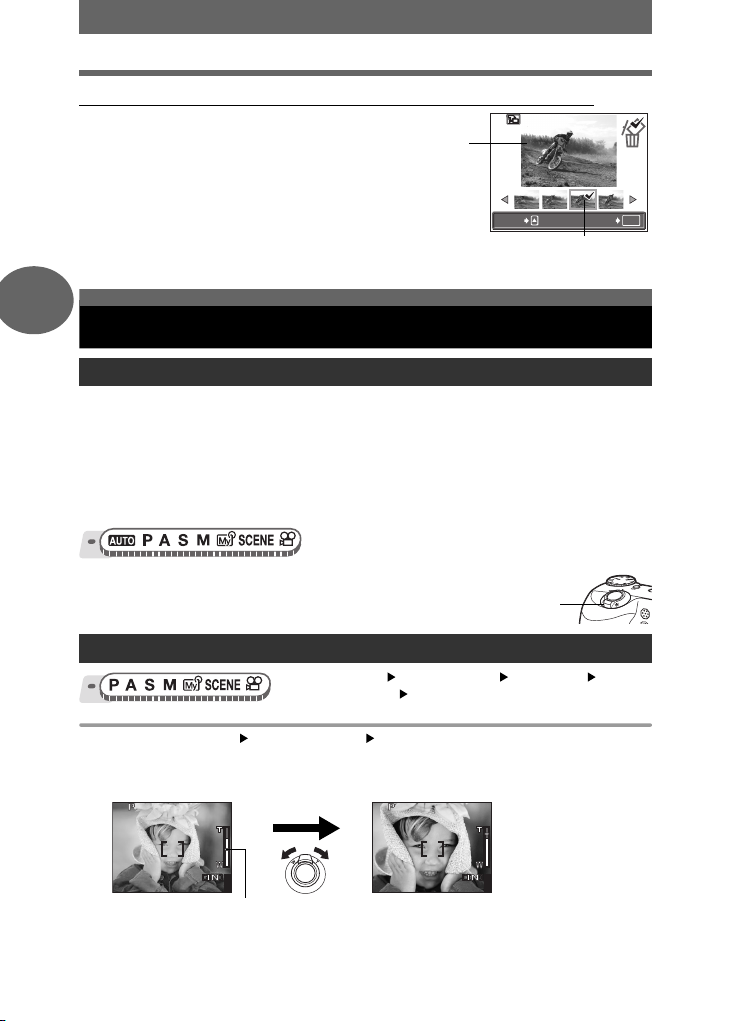
4
1600
×
1200
SQ1
F4.0
1/200
0.0
4
1600
×
1200
SQ1
F4.0
1/200
0.0
Volba režimu scény podle situace
( Když je zvoleno [SHOOT & SELECT1] nebo [SHOOT & SELECT2]
•Po pořízení snímků se objeví obrazovka pro výběr,
které snímky chcete vymazat.
1 Stisknutím pq vyberte snímek,
který chcete vymazat, a stiskněte s.
Opakováním kroku 1 vymažte další snímky.
Po vybrání všech snímků, které nechcete, stiskněte
2
3 Vyberte [YES] a stiskněte Z.
• Vybrané snímky se vymažou a uloží se
pouze zbylé snímky.
Označený snímek
se zvětší.
Z.
SELECT
Na zvoleném snímku se
zobrazí ikona R.
3
Zvětšení vašeho objektu
Používání zoomu
Váš objekt si můžete přiblížit použitím optického a digitálního zoomu. Protože digitální zoom
vezme malou plochu snímku a zvětší ji, obrázek začne být zrnitý, jak se zvětšení digitálním
zoomem zvyšuje.
Následující zvětšení jsou dostupná u tohoto fotoaparátu.
Optický zoom 10× (ekvivalentní s 38 mm až 380 mm na
Optický zoom + digitální zoom max. 50× (režim [n]: max. 30×)
Všimněte si, že při větších zvětšeních může dojít k pohybu fotoaparátu.
Základní funkce pořizování snímků
Stlačte nebo zatáhněte za páčku zoomu.
1
• Oddálení: Stiskněte páčku zoomu směrem k W.
•Přiblížení: Odtáhněte páčku zoomu směrem k T
fotoaparátu 35 mm)
Páčka zoomu
GO
OK
Použití digitálního zoomu
Hlavní nabídka [MODE MENU] [CAMERA]
[DIGITAL ZOOM] [ON]
•Pro n: Hlavní nabídka [DIGITAL ZOOM] [ON]
Odtáhněte páčku zoomu směrem k T.
1
Optický zoom Digitální zoom
F4.0
1/200
1600
SQ1
Lišta zoomu
Bílá oblast: Oblast optického zoomu
Červená oblast: Oblast digitálního zoomu
1200
0.0
4
18 CZ
SQ1
1/200
g
»Používání nabídek« (strana 8)
F4.0
0.0
1200
4
1600
Page 19
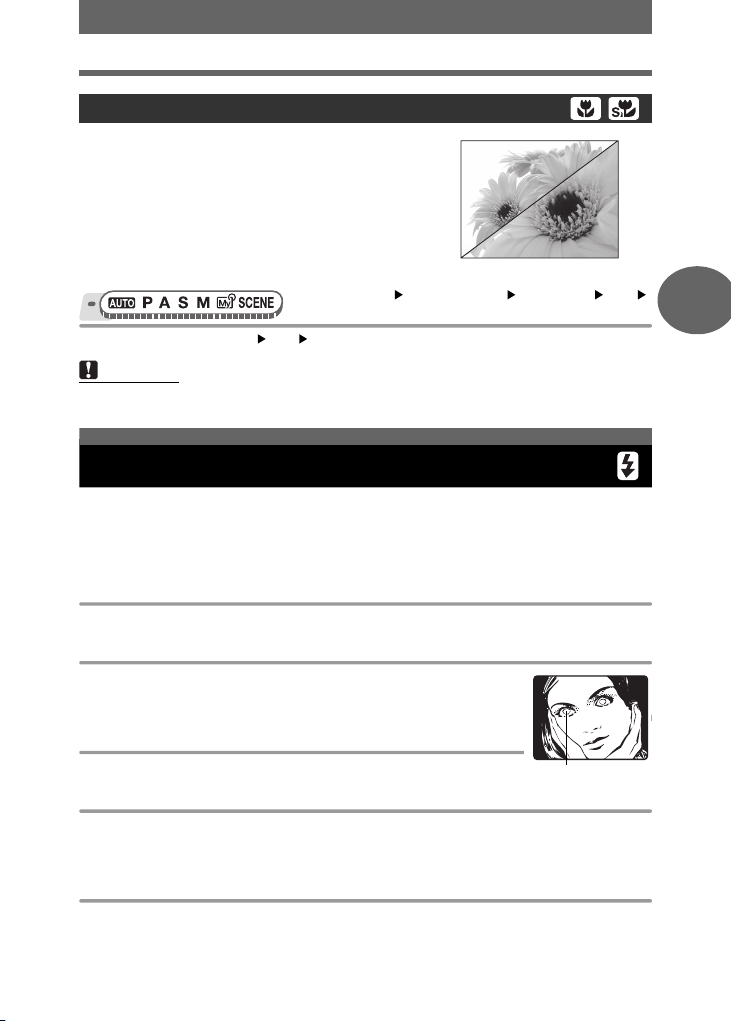
Zvětšení vašeho objektu
Používání režimu makro nebo super makro
Ostření je obvykle pomalé, když jste velmi blízko
objektu. Nicméně v režimu makro se ostření zrychluje.
& Tento režim vám umožní pořizovat snímky z
blízkosti 7 cm (když je optický zoom na svém
nejširším úhlu).
% Tento režim vám umožní pořizovat fotografie z
blízkosti až 3 cm. V režimu [%] je možné i
normální focení, ale pozice zoomu je automaticky
fixována a nemůže být nastavena.
Hlavní nabídka [MODE MENU] [CAMERA] [&]
[&] / [%]
•Pro h: Hlavní nabídka [&][&] / [%]
Poznámka
•Během režimu super makro není dostupný blesk, zoom ani předvídání AF.
&
g
»Používání nabídek« (strana 8)
%
Použití blesku
Režim blesku vyberte podle světelných podmínek a efektu, kterého chcete dosáhnout.
Dosah blesku
W (max.) : přibl. 0,3 m až 4,5 m
T (max.) : přibl. 0,3 m až 3,4 m
Automatický blesk (bez indikace)
Blesk pracuje automaticky při nízkém osvětlení.
Blesk s redukcí červených očí (!)
Světlo blesku může způsobit, že oči fotografované osoby vypadají na
snímku červené. Režim omezení červených očí potlačuje uvedený jev
sérií předblesků před hlavním zábleskem.
Vyrovnávací blesk s redukcí červených očí (H)
Bleskne po sérii předblesků pro redukování červených očí.
Vyrovnávací blesk (#)
Blesk pracuje nezávisle na okolním osvětlení. Tento režim je vhodný například pro potlačení
stínů na tváři fotografované osoby (např. stín větví stromu), pro snímky v protisvětle, nebo pro
úpravy barevnosti při umělém osvětlení (zvláště při osvětlení zářivkami).
Blesk vypnut ($)
Blesk je vypnut a neaktivuje se ani za podmínek s nízkým osvětlením.
Oči objektu se jeví
červené.
3
Základní funkce pořizování snímků
CZ 19
Page 20
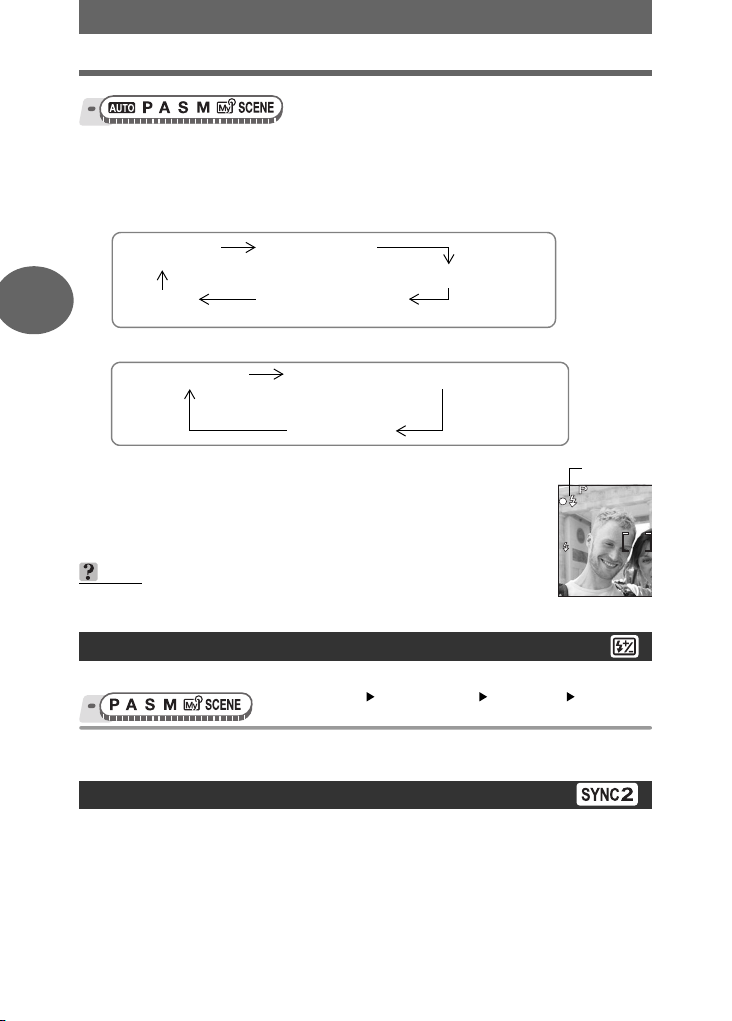
Použití blesku
4
1600
×
1200
SQ1
FF4.0
1/200 0.0
#
Stiskněte tlačítko # (vysunutí blesku).
1
• Blesk se otevře.
Postupným stiskáváním tlačítka # (režim blesku) nastavte
2
režim blesku.
AUTO
(Automatický blesk)
$ (Blesk
3
vypnutý)
• V režimu S a v režimu M se režim blesku mění v následujícím pořadí.
# (Vyrovnávací blesk) H (Vyrovnávací blesk s redukcí červených očí)
! (Blesk s redukcí
červených očí)
H (Vyrovnávací blesk
s redukcí červených očí)
$ (Blesk vypnutý)
# (Vyrovnávací blesk)
Namáčkněte spoušt’ do poloviny.
3
• V podmínkách, kdy se blesk spustí, svítí značka #
(blesk v pohotovosti).
Úplným stisknutím spouště pořiďte snímek.
4
Základní funkce pořizování snímků
TIPY
Značka # (nabíjení blesku) bliká.
→ Nabíjení blesku. Počkejte, dokud značka # nezmizí.
Ovládání intenzity blesku
Můžete si nastavit množství světla vyzařovaného bleskem.
Stisknutím tlačítka
1
Hlavní nabídka [MODE MENU] [CAMERA] [w]
sr
nastavte intenzitu blesku a stiskněteZ.
g
»Používání nabídek« (strana 8)
Synchronizace
Zvolte načasování blesku.
#SYNC1 (přední clona) Blesk bleskne hned, jak se závěrka objektivu úplně otevře.
#SYNC2 (zadní clona) Se zadní clonou blesk bleskne těsně před tím, než se závěrka
objektivu zavře.
20 CZ
Značka
SQ1
1/200
1600
12
Page 21

Když je expoziční doba nastavena na 4 s.
00:36
HQ
zadní clona
4 s
Použití blesku
4 s
přední clona
0
bleskne blesk se
zadní clonou
Závěrka se uzavírá
Hlavní nabídka [MODE MENU] [CAMERA]
[
#
SYNCRO] [#SYNC1] / [#SYNC2]
Fotografování s
Toto nastavení je určeno pro používání běžně dostupného externího blesku, který je
synchronizován s bleskem fotoaparátu. Je možné nastavit 10 úrovní množství světla
emitovaného bleskem. Blesk může být používán v režimu sekvenčního snímání, ale pokud
bude nastavena vysoká úroveň svítivosti, interval mezi jednotlivými záblesky bude delší.
Režim blesku se automaticky změní na [#] pro všechny režimy blesku kromě [$].
Vyberte úroveň svítivosti od [1] do [10], potom stiskněte Z.
1
externím
Hlavní nabídka [MODE MENU] [CAMERA]
[QFLASH] [SLAVE]
bleskne blesk s
přední clonou
Spoušt’ úplně stlačená
g
»Používání nabídek« (strana 8)
bleskem (QFLASH)
g
»Používání nabídek« (strana 8)
Záznam video sekvencí
Komponujte snímek.
1
•Pro zvětšení objektu můžete použít páčku zoomu.
Úplným stisknutím spouště
2
zahájíte záznam.
• Kontrolka přístupu karty bliká během ukládání video
sekvence.
•Při záznamu video sekvence svítí značka A červeně.
HQ
Zbývající čas záznamu
00:36
00:36
3
Základní funkce pořizování snímků
CZ 21
Page 22
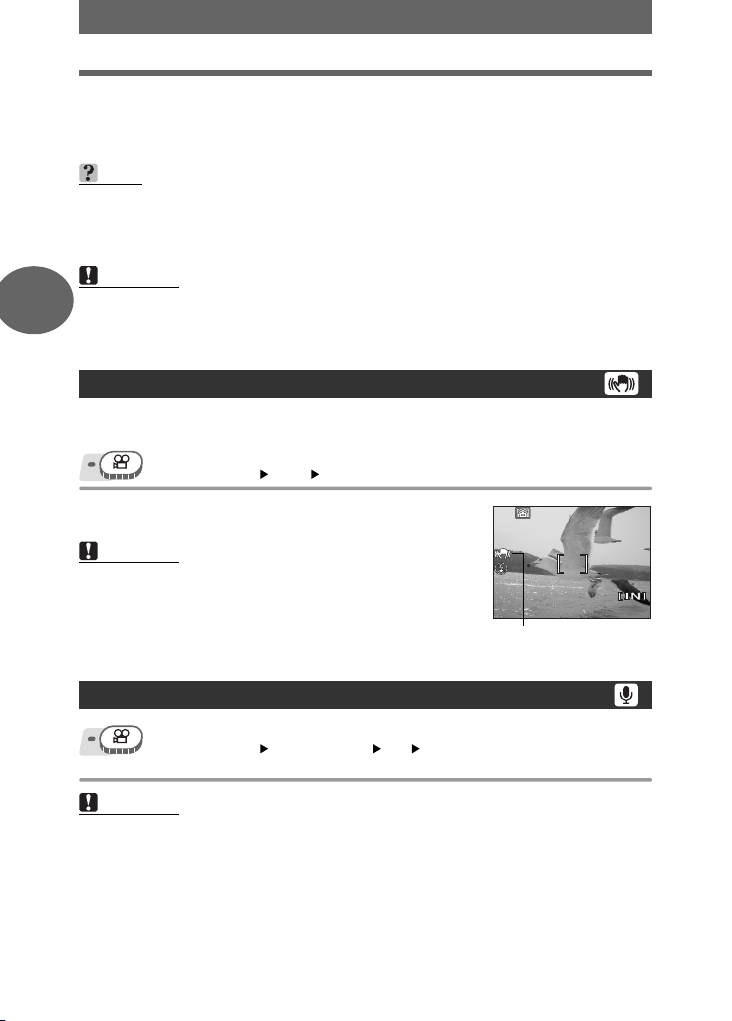
Záznam video sekvencí
00:36
HQ
0.0
Dalším stiskem spouště záznam ukončíte.
3
• Záznam se ukončí automaticky po vyčerpání dostupné paměti.
• Pokud je ve vnitřní paměti nebo na kartě ještě místo, zobrazí se zbývající čas pro
nahrávání (strana 13) a fotoaparát je připraven ke snímání.
TIPY
Používání zoomu během nahrávání videosekvence
→ Pokud nastavíte [R] na [OFF], můžete při nahrávání videosekvence používat optický
zoom. gstrana 22
→ Nastavte [DIGITAL ZOOM] na [ON]. gstrana 18
Poznámka
• Zbývající čas záznamu může během nahrávání velice rychle poklesnout. Zkuste znovu
3
použít vnitřní pamět’ nebo kartu poté, co ji naformátujete pomocí vašeho fotoaparátu.
gstrana 54
• V režimu n není k dispozici blesk ani ruční zaostřování.
Kompenzace pohybu fotoaparátu
Tato funkce redukuje neostrost obrazu způsobenou pohybem fotoaparátu při pořizování
videosekvencí. Obrázky jsou zaznamenávány trochu větší, když je [h] nastaveno na [ON].
Hlavní nabídka [h][ON]
Pořiďte snímek.
1
Poznámka
Základní funkce pořizování snímků
• Když se fotoaparát pohybuje příliš nebo když se objekty
pohybují rychle, funkce kompenzace nemusí být účinná.
• Když pořizujete snímky se stabilizovaným fotoaparátem,
nastavte [h] na [OFF], jinak může pohyb fotografovaného
objektu způsobit, že se obraz na obrazovce bude
pohybovat.
Nahrávání zvuku s videosekvencemi
Hlavní nabídka [MODE MENU] [R][ON]
Poznámka
• Pokud je fotoaparát od zdroje zvuku více než 1 m, zvuk se zabudovaným mikrofonem
nemusí nahrát čistě.
22 CZ
g
»Používání nabídek« (strana 8)
HQ
Zobrazeno při kompenzaci
pohybu fotoaparátu.
g
»Používání nabídek« (strana 8)
0.0
00:36
00:36
Page 23
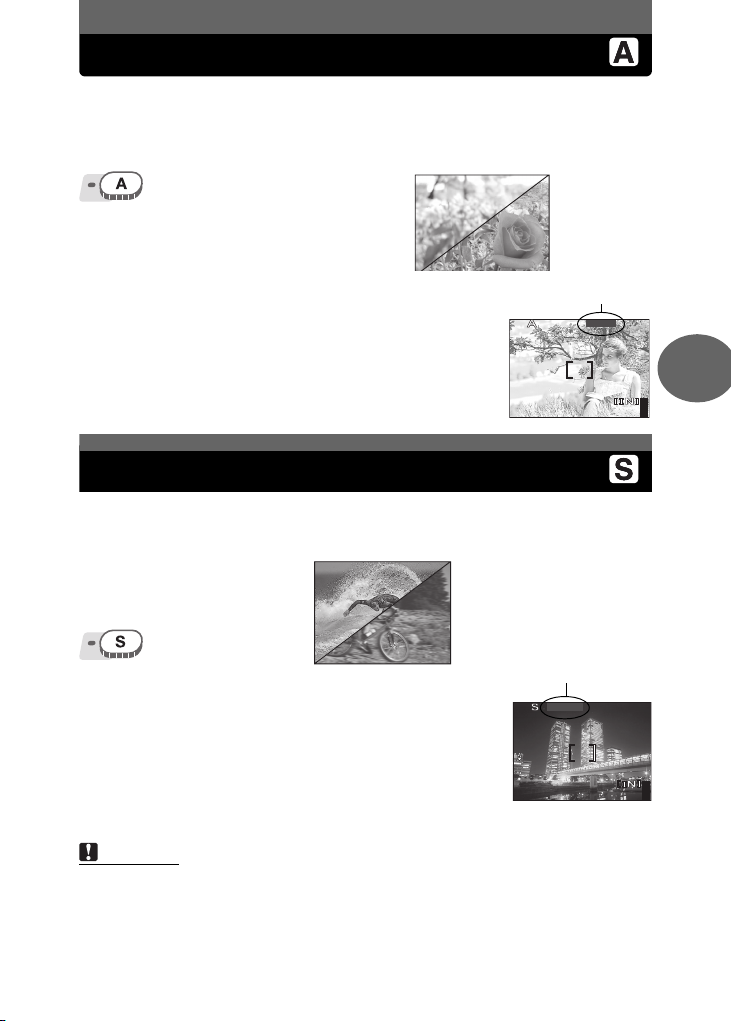
Změna hodnoty clony pro pořizování snímků
4
1600
×
1200
SQ1
1/200
F4.0
0.0
4
1600
×
1200
SQ1
F4.0
1/200
0.0
Č
Tato funkce vám umožňuje nastavovat clonu ručně. Expoziční dobu nastavuje fotoaparát
automaticky. Snížením hodnoty clony (číslo F) zaostří fotoaparát na menší vzdálenost, což má
za následek snímek s rozmazaným pozadím. Zvýšení této hodnoty donutí fotoaparát zaostřit
na větší vzdálenost, což vede ke zvýšení hloubky pole, ve kterém je zaostřen jak objekt, tak i
pozadí. Tento režim používejte tehdy, když si chcete pohrát s prokreslením pozadí.
Stisknutím
1
hodnotu clony.
sr
nastavte
Hodnota clony
(číslo F) je
snížena.
Hodnota clony
(číslo F) je
zvýšena.
s : Uzavírá clonu (zvyšuje hodnotu clony).
r : Otevírá clonu (snižuje hodnotu clony).
Rozsah nastavení:
Širokoúhlý : F2.8 až F8.0
Telefoto : F3.7 až F8.0
• Když je expozice správná, hodnota clony je zobrazena
zeleně. Když není možné dosáhnout správné expozice,
hodnota clony svítí červeně.
SQ1
Změna expoziční doby pro pořizování snímků
Tato funkce vám umožňuje nastavovat expoziční dobu ručně. Clonu nastavuje fotoaparát
automaticky. Nastavte expoziční dobu podle fotografovaného objektu a podle typu efektu,
který chcete.
Nastavení kratší expoziční doby vám
umožní zachytit rychle se pohybující akci,
při které jako by se pohyb zastavil.
Stisknutím
1
(čas závěrky).
s : Zkracuje expoziční dobu.
r : Prodlužuje expoziční dobu.
Rozsah expoziční doby:
1/2 až 1/1000 (když je [NOISE REDUCTION] nastaveno
na [ON]: až 4 sekundy)
• Když je expozice správná, expoziční doba je zobrazena
zeleně. Když není možné dosáhnout správné expozice,
expoziční doba svítí červeně.
Poznámka
•Při pořizování snímků vyžadujících delší expoziční dobu se doporučuje používat
trojnožku, aby nedocházelo k pohybu fotoaparátu.
sr
nastavte expoziční dobu
Nastavením delší expoziční doby
se pohybující objekt rozmaže,
což vyvolává dojem pohybu.
1/200
1600
as závěrky
1/200
SQ1
Hodnota clony
F4.0
1200
F4.0
1600
1200
0.0
4
Pokročilé funkce pořizování snímků
4
0.0
4
CZ 23
Page 24
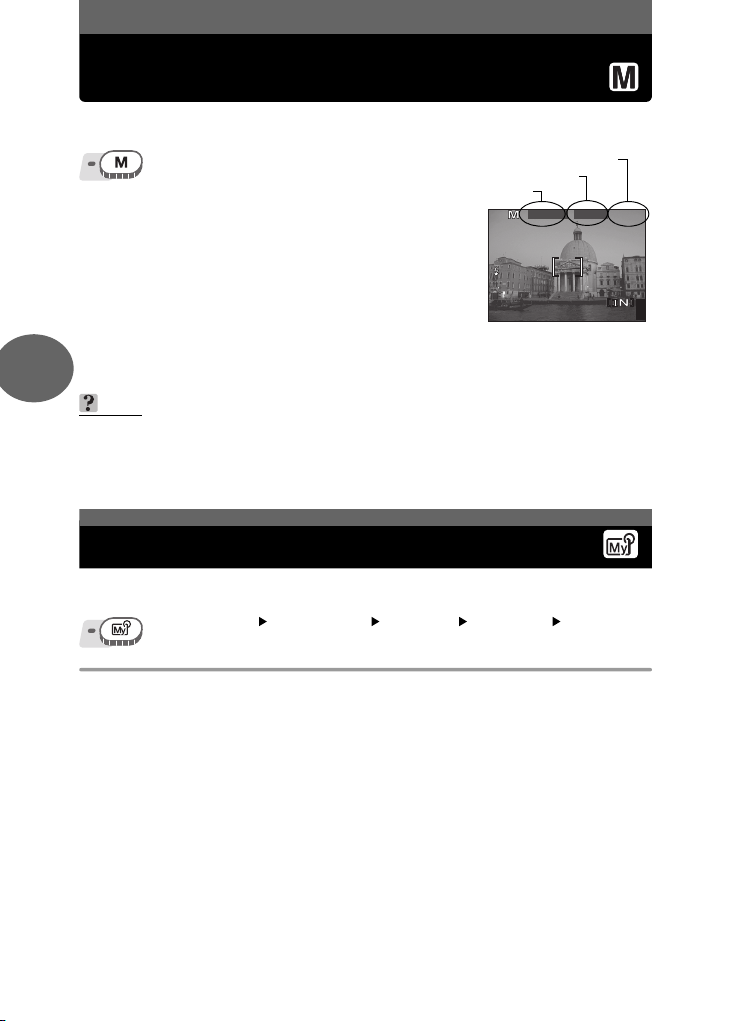
Změna hodnoty clony a expoziční doby
4
1600
×
1200
SQ1
+2.0
1/200
F4.0
pro pořizování snímků
Tento režim vám umožňuje kreativnější ovládání fotoaparátu, protože můžete nastavovat
clonu a expoziční dobu ručně.
Expoziční rozdíl
Hodnota clony
Nastavte clonu a expoziční dobu.
1
p : Uzavírá clonu (zvyšuje hodnotu clony).
q : Otevírá clonu (snižuje hodnotu clony).
s : Zkracuje expoziční dobu.
r : Prodlužuje expoziční dobu.
Rozsah nastavení:
Hodnota clony : F2.8 až F8.0
Expoziční doba: 15" až 1/1000
•
Když je spoušt’ stisknutá do poloviny,
expoziční rozdíl z expozice, naměřené fotoaparátem jako správná, je zobrazen jako
rozsah od –3,0 EV do +3,0 EV.
• Když expoziční rozdíl svítí červeně, tento rozsah byl překročen.
4
Čas závěrky
SQ1
1/200
1600
F4.0
1200
TIPY
Jak fotografovat snímky s dlouhou expozicí (s balónkem)
1 Stiskněte r a nastavte expoziční dobu na BULB.
2Závěrka zůstává otevřená tak dlouho, dokud je spouš
• Maximální doba, po kterou může zůstat otevřená, je 8 minut.
t’
stisknutá.
Můj režim
Snímky můžete pořizovat s použitím nastavení uložených pod [s MY MODE 1] až [d
MY MODE 4]. Přednastavena jsou pouze nastavení pod [s MY MODE 1]. gstrana 62
Pokročilé funkce pořizování snímků
Hlavní nabídka [MODE MENU] [CAMERA] [r 1/2/3/4]
[
s
MY MODE 1] / [E MY MODE 2] / [c MY MODE 3] /
[d MY MODE 4]
g
»Používání nabídek« (strana 8)
+2.0
4
24 CZ
Page 25
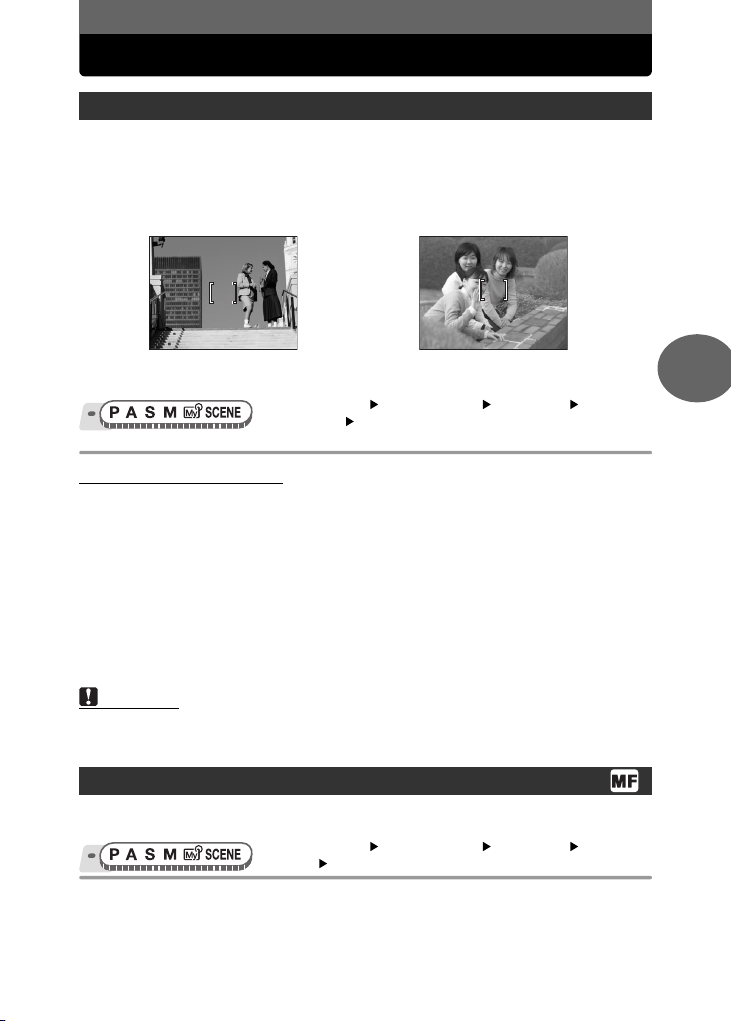
Způsoby zaostřování
Režim AF (iESP / SPOT / AREA)
Tato funkce vám umožňuje zvolit způsob, jakým fotoaparát zaostřuje na fotografovaný objekt.
iESP Fotoaparát určí, na který objekt na obrazovce se zaostří. Na objekt je možné zaostřit
i v případě, že není ve středu obrazovky.
SPOT Volba zaostření je založena na objektu v rámečku AF.
AREA Posouváním rámečku AF vyberte oblast, na kterou chcete před pořízením
snímku zaostřit.
Objekt vhodný pro [iESP] Objekt vhodný pro [SPOT]
Hlavní nabídka [MODE MENU] [CAMERA]
[AF MODE] [iESP] / [SPOT] / [AREA]
( Když je zvoleno [AREA]
Pomocí křížového ovladače přesuňte rámeček AF na oblast,
1
kterou chcete zaostřit.
• Když se objekt pohybuje, rámeček AF svítí zeleně. Dokud rámeček AF svítí zeleně,
můžete pořizovat snímky.
Podržte tlačítko Z stisknuté.
2
• Nastaví se poloha rámečku AF.
• Chcete-li polohu rámečku AF po jeho nastavení změnit, podržte tlačítko Z stisknuté.
Pořiďte snímek.
3
•Rámeček AF zůstane ve stejné poloze i po pořízení snímku.
Poznámka
•Rámeček AF se vrátí do střední polohy po otočení kruhového přepínače nebo po
manipulaci s páčkou zoomu.
g
»Používání nabídek« (strana 8)
Ruční zaostřování (FOCUS MODE)
Pokud není možné na fotografovaný objekt řádně zaostřit pomocí automatického ostření,
nastavte ruční zaostřování a zaostření upravte ručně.
Hlavní nabídka [MODE MENU] [CAMERA] [FOCUS
MODE] [MF]
g
»Používání nabídek« (strana 8)
4
Pokročilé funkce pořizování snímků
CZ 25
Page 26
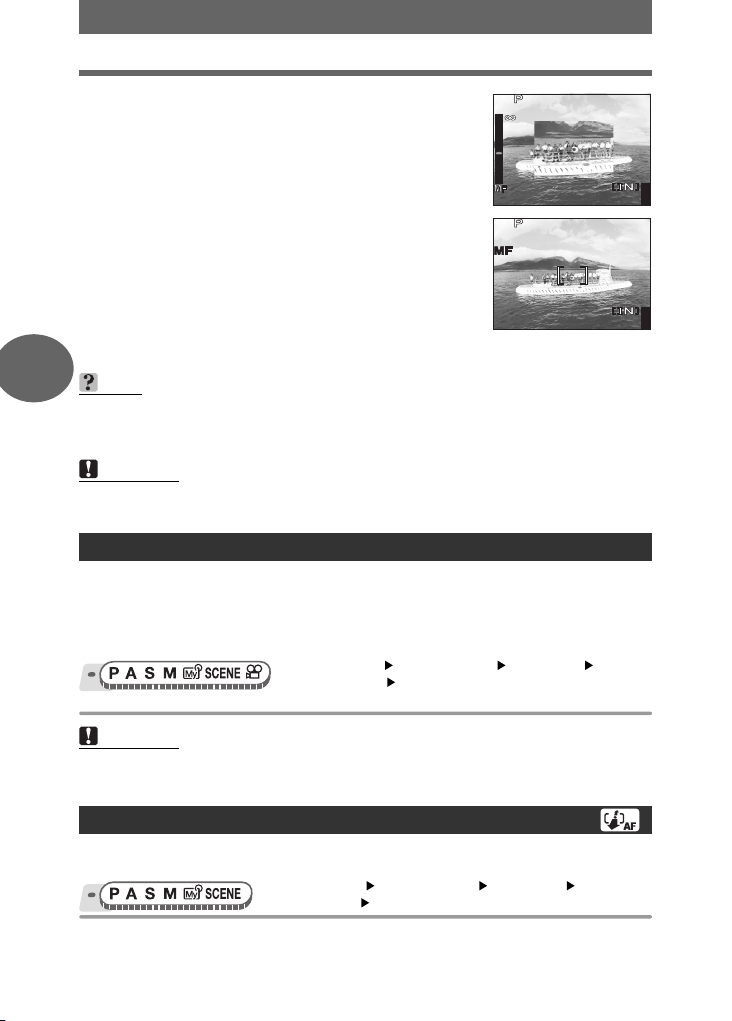
Způsoby zaostřování
4
2m
5m
3m
8m
1600
×
1200
SQ1
1/200
F4.0
0.0
4
1600
×
1200
SQ1
1/200
F4.0
0.0
Stisknutím
1
•Během činnosti je plocha zaostření zvětšená.
To vám umožňuje zkontrolovat, zda je zaostřováno na
správné místo.
• Ukazatel vzdálenosti na levé straně obrazovky je
používán pro referenci.
Podržte tlačítko Z stisknuté.
2
•Zaostření je zaaretováno na vzdálenosti, kterou jste
nastavili, a na obrazovce se červeně objeví značka MF.
•Když při zobrazení značky MF podržíte tlačítko Z
stisknuté, zobrazí se ukazatel vzdálenosti a je možné
upravit zaostření.
Pořiďte snímek.
3
• Chcete-li se vrátit k automatickému ostření, přestavte
[FOCUS MODE] na [AF].
4
TIPY
Když přesunete kursor do horní části ukazatele vzdálenosti, ale fotoaparát nemůže
zaostřit na ) (nekonečno).
→ Sledujte LCD obrazovku a stisknutím sr proveďte jemné úpravy polohy kurzoru.
sr
nastavte zaostření.
8m
5m
3m
2m
SQ1
SQ1
Poznámka
• Po nastavení zaostření je možné toto nastavení upravit pomocí páčky zoomu. Nastavení
proveďte znovu.
Stálé automatické zaostřování (AF)
ON Stálé automatické zaostřování (AF) udržuje objekt před objektivem neustále
zaostřený, aniž by bylo nutné spoušt’ napůl stlačovat. Doba ostření je zkrácená, proto
žádnou příležitost k pořízení snímku nepromeškáte. Na objekt je neustále zaostřováno
Pokročilé funkce pořizování snímků
také během nahrávání videosekvence.
OFF Zaostřování je prováděno po polovičním stisknutí spoušti.
Hlavní nabídka [MODE MENU] [CAMERA]
[FULLTIME AF] [ON] / [OFF]
g
»Používání nabídek« (strana 8)
1/200
1/200
1600
1600
F4.0
1200
F4.0
1200
0.0
4
0.0
4
Poznámka
• Nastavením [FULLTIME AF] na [ON] se spotřebovává více energie z baterie.
• [FULLTIME AF] není možné použít, když je [R] v režimu n nastaveno na [ON].
Prediktivní AF
Tato funkce vypočítává vzdálenost, o kterou se objekt vzdaluje nebo přibližuje k fotoaparátu,
a nastavuje podle toho zaostření.
Hlavní nabídka [MODE MENU] [CAMERA]
26 CZ
[AF PREDICT] [ON]
g
»Používání nabídek« (strana 8)
Page 27
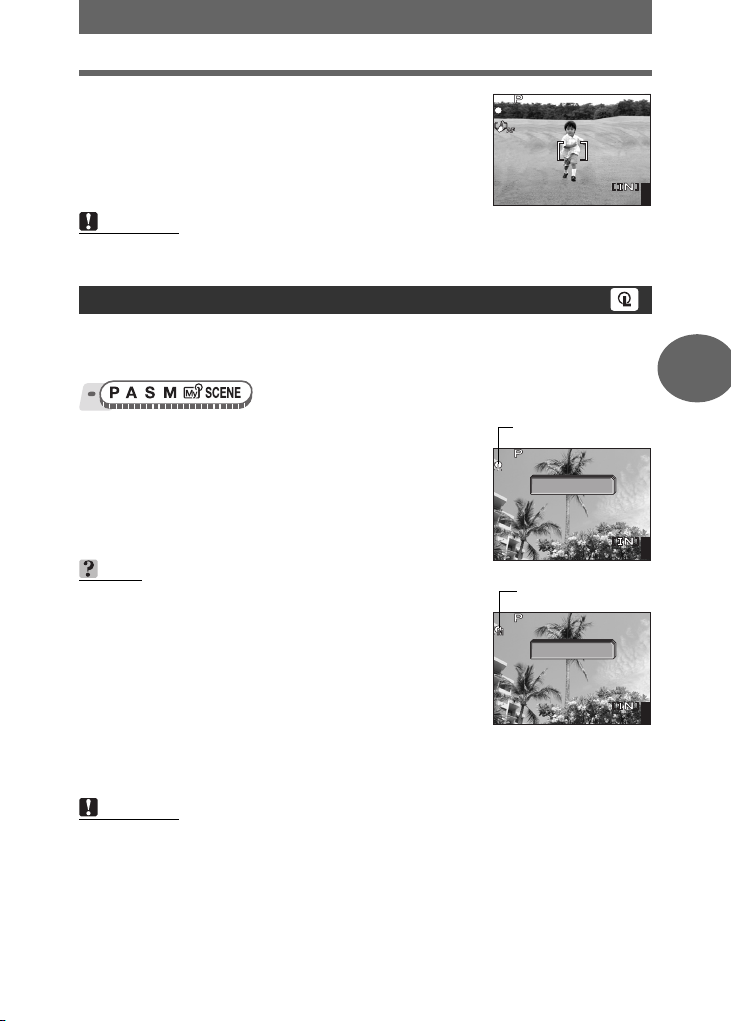
Způsoby zaostřování
4
1600
×
1200
SQ1
1/200
F4.0
0.0
4
1600
×
1200
SQ1
0.0
F4.0
1/200
4
1600
×
1200
SQ1
F4.0
1/200
0.0
Umístěte rámeček AF na objekt a stiskněte
1
spoušt’ do poloviny.
• { bliká a funkce předvídání AF neustále funguje,
zatímco je spoušt’ stisknutá do poloviny.
Stiskněte spoušt’ úplně.
2
SQ1
1/200
1600
F4.0
1200
0.0
4
Poznámka
• V závislosti na objektu může být obraz rozostřený, i když je nastaveno [AF PREDICT].
•Při režimech makro a super makro není možné používat funkci předvídání AF.
Aretace AF
Polohu zaostření je možné zaaretovat. Aretace automatického zaostření (AF) se vztahuje k
aretaci polohy zaostření. Nezapomeňte před použitím uložit funkci aretace AF pod tlačítko
[ (tlačítko vlastních nastavení uživatele). gstrana 62
Umístěte rámeček AF na požadovaný objekt
1
a stiskněte tlačítko
•Ostření je zaaretováno a zobrazí se značka aretace AF.
• Chcete-li aretaci automatického zaostření (AF) přestavit,
stiskněte znovu tlačítko [.
Stiskněte spoušt’ úplně.
2
[
.
TIPY
Ukládání zaaretované polohy zaostření po pořízení
snímku (pamět’ AF).
→ Podržte tlačítko [ stisknuté déle než 1 sekundu a
zobrazí se značka paměti AF. Ostření je zaaretováno,
zatímco je zobrazena značka paměti AF. Dalším
stisknutím tlačítka [ se pamět’ AF zruší.
Kdy se aretace automatického zaostření (AF) zruší,
ačkoliv byla zadána
→ Po zaaretování automatického zaostření (AF)
nepoužívejte žádné z tlačítek ani kruhový přepínač. Pokud
je použijete, aretace automatického zaostření se zruší.
→ Když se fotoaparát znovu aktivuje po režimu spánku, nebo když je vypnuto napájení
nebo obrazovka, aretace automatického zaostření se zruší.
Poznámka
• Když po zadání aretace AF použijete zoom, obraz může být rozostřený. Automatické
zaostření zaaretujte až po použití zoomu.
Značka aretace AF
F4.0
1/200
AF LOCK
1600
1200
SQ1
Značka paměti AF
F4.0
1/200
AF MEMORY
1600
1200
SQ1
0.0
4
0.0
4
4
Pokročilé funkce pořizování snímků
CZ 27
Page 28
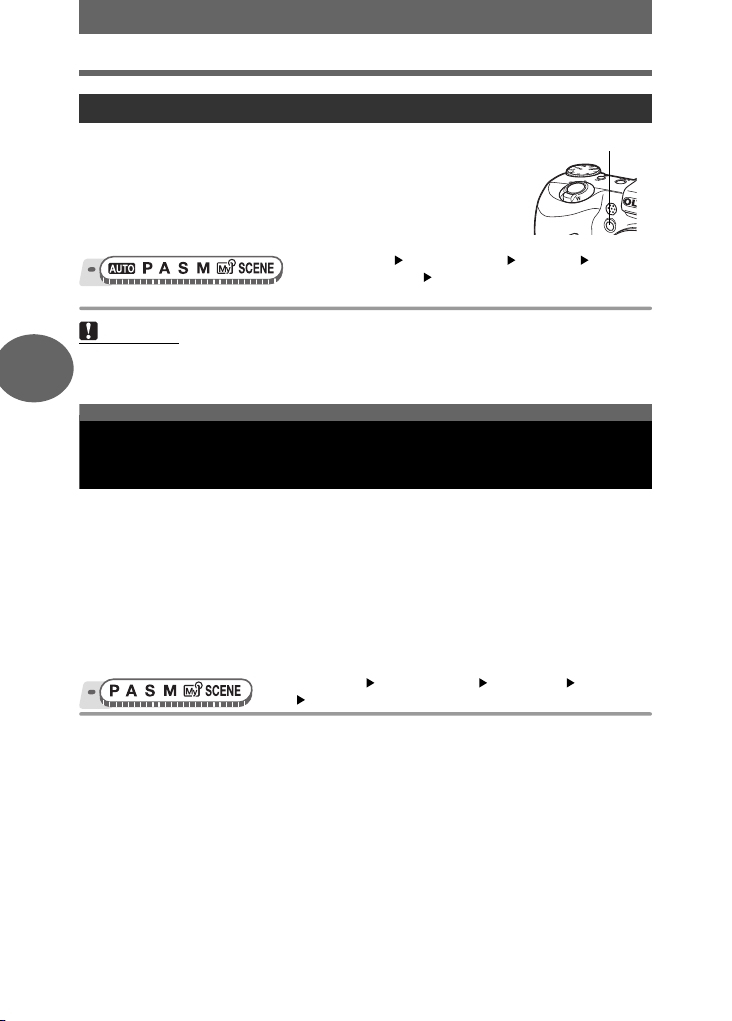
Způsoby zaostřování
Osvětlovací těleso AF
Tato funkce vám umožňuje zaostřovat na tmavé předměty pomocí
automatického zaostřování.
ON Když stisknete spoušt’ do poloviny, osvětlovací těleso AF se
automaticky rozsvítí a osvětlí fotografovaný objekt.
OFF Osvětlovací těleso AF nesvítí.
Hlavní nabídka [MODE MENU] [SETUP]
[AF ILLUMINATOR] [ON] / [OFF]
Poznámka
•Při pořizování detailních záběrů ze vzdálenosti menší než 80 cm osvětlovací těleso AF
4
svítí, ale objekt nemusí být zaostřený.
g
»Používání nabídek« (strana 8)
Osvětlovací těleso AF
Změna plochy pro měření jasu objektu
(ESP /
Při fotografování v protisvětle může vypadat tvář fotografovaného objektu tmavší. Při
bodovém měřením je možno pořídit snímek na základě jasu ve středu obrazovky, aniž by
došlo k ovlivnění světlem v pozadí.
ESP Měří jas zvlášt’ ve středu obrazovky a zvlášt’ v pozadí, aby byl vytvořen snímek s
n Měřený je pouze střed obrazovky. Vhodné pro fotografování objektu ve středu
Pokročilé funkce pořizování snímků
4 Měří jas na větší ploše s důrazem na střed obrazovky. Tato metoda se používá, když
n
)
vyváženým jasem. Při fotografování v silném protisvětle může být střed obrázku
tmavý.
obrazovky proti světlu.
nechcete, aby okolní světlo ovlivnilo váš snímek.
Hlavní nabídka [MODE MENU] [CAMERA] [ESP /
n
] [ESP] / [n] / [4]g»Používání nabídek« (strana 8)
28 CZ
Page 29
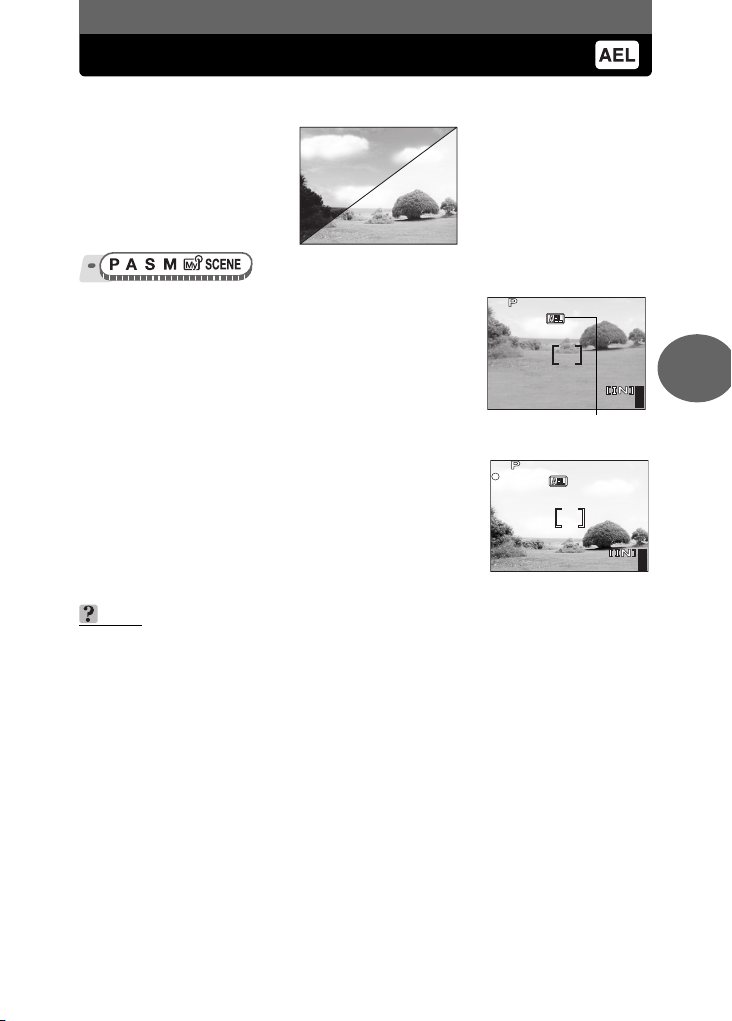
Aretace AE
4
1600
×
1200
SQ1
F4.0
1/200
0.0
4
1600
×
1200
SQ1
F4.0
1/200
0.0
Tato funkce je vhodná pro situace, kdy je obtížné dosáhnout optimální expozice, jako např.
když je příliš velký kontrast mezi fotografovaným objektem a okolím.
Např.:
Krajina se jeví jako tmavá,
protože obloha je jasná.
Překomponujte váš snímek tak,
aby v rámečku nebylo příliš
oblohy a expozici zablokujte.
Zkomponujte znovu váš snímek
tak, aby v rámečku byla i obloha a
snímek vyfotografujte.
Zkomponujte váš snímek tak, abyste
1
mohli expozici zaaretovat, a stiskněte
tlačítko
g»Přímá tlačítka« (strana 6)
•Naměřená vzdálenost v metrech se uloží.
• Chcete-li aretaci AE přestavit, stiskněte znovu
• Pokud je tlačítku [ přidělena jiná funkce než AE,
Umístěte rámeček AF na objekt, na který
2
chcete zaostřit, a stiskněte spoušt’
[
.
tlačítko [. Aretaci AE zadáte a zrušíte
stisknutím tlačítka [.
funkci přenastavte. gstrana 62
1/200
1600
SQ1
Dokud je aretace AE zadána,
je zobrazena značka B.
1200
1/200
do poloviny.
• Zelená kontrolka svítí.
1600
1200
Stiskněte spoušt’ úplně.
3
•Po pořízení snímku se aretace AE automaticky zruší.
TIPY
Ukládání zaaretované hodnoty vzdálenosti po pořízení snímku (pamět’ AE).
→ Po nastavení aretace AE v kroku1 nebo po stisknutí spouště do poloviny v kroku 2
stiskněte tlačítko [ na déle než 1 sekundu. Zobrazí se C. Expozice je uložena,
dokud je zobrazena značka C. Dalším stisknutím tlačítka [ se pamět’ AE zruší.
Kdy se aretace AE zruší, ačkoliv byla zadána
→ Po zaaretování AE nepoužívejte žádné z tlačítek ani kruhový přepínač.
Pokud je použijete, aretace AE se zruší.
→ Když se fotoaparát znovu aktivuje po režimu spánku, nebo když je vypnuto napájení
nebo obrazovka, aretace AE se zruší.
SQ1
F4.0
F4.0
0.0
4
Pokročilé funkce pořizování snímků
4
0.0
4
CZ 29
Page 30

Změna citlivosti ISO (ISO)
4
1600
×
1200
SQ1
+2.0
F4.0
1/200
Čím vyšší je ISO, tím lepší je citlivost fotoaparátu na světlo a schopnost pořizovat snímky při
špatných světelných podmínkách. Vysoká citlivost ale způsobuje rušení výsledného snímku,
což může způsobit, že bude zrnitý.
AUTO Citlivost je nastavována automaticky podle podmínek objektu.
80 / 100 / 200 / 400 Při nastavení nízké citlivosti ISO můžete pořizovat jasné a ostré snímky
při denním světle. Při nastavení vysoké citlivosti ISO můžete
fotografovat na tmavých místech.
Hlavní nabídka [MODE MENU] [CAMERA] [ISO]
[AUTO] / [80] / [100] / [200] / [400]
g
»Používání nabídek« (strana 8)
Nastavení jasu obrázku
4
V řadě situací získáte lepší výsledky ručním přenastavením expozice, kterou nastavil fotoaparát.
Můžete nastavit expozici v rozsahu ± 2.0 EV s krokem 1/3 EV. Když je expozice změněna,
můžete zkontrolovat výsledek na obrazovce.
1/200
SQ1
Stiskněte pq.
1
• Nastavením směrem k [+] se obraz zjasní, směrem k [–] se obraz ztmaví.
Pokročilé funkce pořizování snímků
Pořiďte snímek.
2
Poznámka
•Někdy se použitím blesku nedosáhne požadované jasnosti (expozice).
•Účinek expoziční kompenzace může být omezen, jestliže je okolí fotografovaného objektu
příliš jasné nebo tmavé.
1200
F4.0
+2.0
41600
30 CZ
Page 31

Nastavení vyvážení bílé barvy
4
1600
×
1200
SQ1
F4.0
1/200
0.0
Barva objektu závisí na světelných podmínkách. Například když se denní světlo, zapadající
slunce nebo světlo ze žárovky odráží na bílém papíru, odstín bílé bude u každého světelného
zdroje poněkud odlišný. Nastavením vyvážení bílé barvy můžete dosáhnout přirozenějších
barev.
AUTO Automaticky nastavuje vyvážení bílé barvy pro jakýkoliv zdroj světla.
PRESET Nastavuje vyvážení bílé barvy podle zdroje světla.
V Pro nastavení přesnějšího vyvážení bílé barvy, než jaké může poskytnout
( Když je zvoleno [PRESET]
1
( Když je zvoleno [V]
1
2
5 Pro fotografování za slunečného dne.
3 Pro fotografování za zamračeného dne.
4 Pro fotografování při večerním slunci.
1 Pro fotografování při světle žárovky.
w Pro fotografování pod bílou zářivkou.
Tento typ osvětlení se používá především v domácnostech.
x Pro fotografování pod neutrální bílou zářivkou.
Tento typ osvětlení se běžně používá u stolních lamp atd.
y Pro fotografování pod bílou zářivkou.
Tento typ osvětlení se běžně používá v kancelářích atd.
přednastavené vyvážení bílé barvy. Pro nastavení optimálního vyvážení bílé barvy
pro dané podmínky snímání zamiřte fotoaparát na bílý objekt pod svě
zdrojem, který chcete používat, a uložte vyvážení bílé barvy.
Hlavní nabídka [MODE MENU] [PICTURE] [WB]
[AUTO] / [PRESET] / [
Zvolte nastavení vyvážení bílé barvy a stiskněte
Při zobrazené obrazovce [ONE TOUCH WB]
V
]
g
»Používání nabídek« (strana 8)
Z.
ONE TOUCH WB
namiřte fotoaparát na list bílého papíru.
•Umístěte papír tak, aby vyplňoval obrazovku, přičemž
dejte pozor, aby na něm nebyl stín.
Stiskněte Z.
• Nastaví se nové vyvážení bílé barvy.
TIPY
•Můžete si také vybrat jiné přednastavené vyvážení bílé
barvy z doporučené možnosti a užít si zajímavých výsledků
na obrazovce.
Poznámka
• Vyvážení bílé barvy nemusí být účinné u některých
zvláštních světelných zdrojů.
•Při fotografování s vyvážením bílé barvy při nastavení
jiném než [AUTO], přehrajte obrázek a zkontrolujte barvy
na obrazovce.
• Pokud je spuštěn blesk s nastavením vyvážení bílé barvy jiným než [AUTO], barvy na
pořízeném obrázku se mohou lišit od těch, které jste viděli na obrazovce.
CANCEL
1/200
1600
SQ1
Jednodotykové vyvážení
bílé barvy
telným
F4.0
1200
GO
4
Pokročilé funkce pořizování snímků
OK
0.0
4
CZ 31
Page 32

RED
BLUE
Nastavení vyvážení bílé barvy
Kompenzace vyvážení bílé barvy
Tato funkce vám umožňuje nastavit kompenzaci vyvážení bílé barvy a udělat jemné změny v
aktuálně nastaveném vyvážení bílé barvy.
Hlavní nabídka [MODE MENU] [PICTURE] [>]
g
»Používání nabídek« (strana 8)
Stisknutím tlačítka
1
vyvážení bílé barvy a stiskněte
•Při každém stisknutí s je barva modřejší, a při
každém stisknutí r je barva červenější.
• Vyvážení bílé barvy je možné upravit v 7 krocích v obou
směrech ([RED] a [BLUE]).
sr
nastavte
Z
.
SELECT
Ukazatel kompenzace vyvážení
4
Úprava obrazu pro nahrávání (SHARPNESS /
CONTRAST / SATURATION)
Tyto funkce seřizují ostrost, kontrast a sytost barvy obrazu.
Hlavní nabídka [MODE MENU] [PICTURE]
[SHARPNESS] / [CONTRAST] / [SATURATION]
Stisknutím
1
odstín mezi [–5] a [+5].
( Když je zvoleno [SHARPNESS]
Pokročilé funkce pořizování snímků
•Směrem k + : Obrysy obrazu jsou zvýrazněny,
•Směrem k – : Obrysy obrazu se změkčují.
sr
nastavíte barevný
čímž je obraz ostřejší a jasnější.
( Když je zvoleno [CONTRAST]
•Směrem k + : Světlé a tmavé plochy jsou
•Směrem k – : Světlé a tmavé plochy jsou slaběji ohraničené,
ohraničeny jasněji, díky čemuž
obraz vypadá ostřejší.
což dodává obrazu měkčí vzhled.
( Když je zvoleno [SATURATION]
•Směrem k + : Barvy zesilují.
•Směrem k – : Barvy slábnou.
g
»Používání nabídek« (strana 8)
CAMPICTURE
WB
SHARPNESS
MEM
CONTRAST
SET
Když je zvoleno
[SHARPNESS]
OK
GO
bílé barvy
±
0
BLUE
RED
32 CZ
Page 33

Redukce obrazového šumu (NOISE REDUCTION)
Když je [NOISE REDUCTION] nastaveno na [ON], fotoaparát automaticky sníží šum (zrnění)
a produkuje jasnější obrázky.
Šum (zrnění) je redukován. Doba
snímání je dvojnásobně dlouhá
ON
než obvykle.
Hlavní nabídka [MODE MENU] [CAMERA] [NOISE
REDUCTION] [ON] / [OFF]
Poznámka
• Když je [NOISE REDUCTION] nastaveno na [ON], fotoaparát zapracovává do každého
snímku procesy pro snížení šumu. Z tohoto důvodu je doba snímání dvojnásobně dlouhá
než obvykle. Během této doby není možno fotografovat další snímek.
OFF
Šum (zrnění) není redukován.
Šum může být výrazný při delších
expozičních dobách.
g
»Používání nabídek« (strana 8)
Sekvenční snímání
Jsou zde 4 režimy sekvenčního snímání: sekvenční snímání, vysokorychlostní sekvenční
snímání, sekvenční snímání AF a automatické rámování (7).
o Po stisknutí spouště se vyfotografuje vždy 1 snímek.
j Ostření, expozice a vyvážení bílé barvy jsou aretovány při prvním snímku.
Rychlost sekvenčního snímání se liší podle nastavení režimu záznamu.
i Snímky mohou být snímány vyšší rychlostí, než při normálním sekvenčním snímání.
k Upravuje zaostření vždy jednoho snímku. Rychlost snímání je pomalejší než u
normálního sekvenčního snímání.
7 Pořizuje snímky sekvenčně, přičemž mění expozici pro každý snímek. Ostření a
vyvážení bílé barvy jsou aretovány při prvním snímku.
Např.: Když je expoziční rozdíl nastaven na [±1.0] pomocí [7] a počet snímků je
nastaven na [×3]
–1.0 0.0 +1.0
( j / i / k
Hlavní nabídka [MODE MENU] [CAMERA] [DRIVE]
[j] / [i] / [
Pořiďte snímek.
1
• Stiskněte tlačítko spouště úplně a držte ho stisknuté. Fotoaparát začne pořizovat
snímky následně za sebou, dokud nepustíte spoušt’. S pomocí vysokorychlostního
sekvenčního snímání můžete vždy vyfotografovat pouze 3 snímky najednou.
k]g
»Používání nabídek« (strana 8)
CZ 33
5
Další funkce pořizování snímků
Page 34

Sekvenční snímání
02
01
MIN
4
1600
×
1200
SQ1
F4.0
1/200
0.0
Sekvenční snímání
( 7
Hlavní nabídka [MODE MENU] [CAMERA] [DRIVE]
[7]
g
»Používání nabídek« (strana 8)
Zvolte expoziční rozdíl a počet snímků
1
a stiskněte
Pořiďte snímek.
2
• Stiskněte tlačítko spouště úplně a držte ho stisknuté, než se
vyfotografuje přednastavený počet snímků. Fotografování
můžete kdykoliv přerušit uvolněním spouště.
Z
.
CANCEL
Poznámka
•Při [i] a [7] není možné používat blesk.
• Sekvenční snímání není možné používat, když je [NOISE REDUCTION] nastaveno na [ON].
•[j] a [k] není možné používat, když je režim záznamu nastaven na [RAW].
• Protože maximální doba expozice je nastavena na 1/30 s, není dosaženo odpovídající
expozice při fotografování tmavých objektů v jiných režimech než v S a M.
• Pokud je baterie slabá a kontrolka f při sekvenčním snímání bliká, snímání se zastaví
a fotoaparát začne ukládat obrázky, které jste pořídili. Na tom, kolik energie v bateriích
zbývá, závisí, zda se uloží všechny fotografie.
5
Intervalové fotografování
Fotografování se automaticky opakuje podle předem nadefinovaných podmínek. To je vhodné
např. pro pravidelné fotografování otevírání poupěte. Když budete fotografovat delší dobu,
použijte plně nabité baterie nebo sít’ový adaptér.
Hlavní nabídka [MODE MENU] [CAMERA]
[TIMELAPSE] [ON]
Nastavte [PICTURES] a [INTERVAL].
1
sr : Volí [PICTURES] a [INTERVAL].
Další funkce pořizování snímků
2
3
Nastavuje hodnotu.
pq : Volí nastavení.
Rozsah nastavení
Počet snímků : 2 až 99
Interval snímání : 1 až 99 minut v jednominutových
intervalech
Stiskněte Z.
Stiskněte spoušt’.
• Je vyfotografován první snímek, další snímky jsou
vyfotografovány poté automaticky.
•Během odpočítávání času svítí značka L.
•Při záznamu do vnitřní paměti nebo na kartu přejde
fotoaparát po pořízení prvního snímku do režimu spánku. Fotoaparát se automaticky
znovu aktivuje z režimu spánku 4 sekundy před pořízením dalšího snímku.
• Když je vyfotografován přednastavený počet snímků, fotoaparát se automaticky vypne.
34 CZ
g
»Používání nabídek« (strana 8)
PICTURES
INTERVAL
SELECT
SQ1
±
0.3
±
0.7
±
1.0
SELECT
TIMELAPSE
1/200
1600
SET
BKT
F4.0
1200
×3
×5
OK
GO
01
MIN
OK
GO
0.0
4
Page 35

Časově závislé fotografování
Poznámka
•Pokud během režimu spánku dojde k některé z následujících činností, fotoaparát zruší
režim časově závislého fotografování a vrátí se k normálnímu fotografování.
Otevírání krytu prostoru pro baterii, otevírání krytu karty, připojování fotoaparátu k
počítači, použití spouště, křížového ovladače nebo jiného tlačítka.
• Po dobu 4 sekund před vyfotografováním snímku nefunguje žádné z provozních tlačítek,
kruhový přepínač ani páčka zoomu.
• Pokud se během režimu spánku vnitřní pamět’ nebo karta zaplní nebo pokud
se vybije baterie, zobrazí se varování, odpočítávání času se zastaví a fotoaparát se
automaticky vypne.
Použití samospouště
Při použití časovače upevněte fotoaparát bezpečně na stativ.
Hlavní nabídka [MODE MENU] [CAMERA] [Y][ON]
Pro h: Hlavní nabídka [Y][ON]
Úplným stisknutím spouště pořiďte snímek.
1
• Stisknutí spouště do poloviny aretuje ostření a expozici.
• Kontrolka samospouště se rozsvítí na přibl. 10 sekund, pak začne blikat.
Po přibl. 2 sekundách blikání je snímek pořízen.
• Režim samospouště se automaticky zruší po pořízení jednoho snímku.
g
»Používání nabídek« (strana 8)
Pořízení panoramatických záběrů
5
Další funkce pořizování snímků
Výhody panoramatického snímání vám umožní pamět’ové karty Olympus (xD-Picture Card).
Panoramatické snímky můžete za okraje spojit do jednoho širokého panoramatického záběru
pomocí programu OLYMPUS Master.
Část předchozího snímku, kterou bude spojen s dalším snímkem, nezůstává na okraji
obrazovky. Je proto nutno si pamatovat, jak vypadala část v rámečku na okraji obrazovky a
další snímek komponovat tak, aby se tato část opakovala na opačném okraji a bylo možno
později snímky spojit překrytím. Spojujete-li snímky zleva doprava, překrývá se pravý okraj
předchozího snímku s levým okrajem snímku následujícího (nebo naopak, pokud je spojujete
zprava doleva).
Hlavní nabídka [MODE MENU] [CAMERA] [PANORAMA]
g
»Používání nabídek« (strana 8)
CZ 35
Page 36

Pořízení panoramatických záběrů
Pomocí křížového ovladače vyberte okraj,
1
na němž chcete snímky spojovat.
q : Další snímek se napojí na pravém okraji.
p : Další snímek se napojí na levém okraji.
s : Další snímek se napojí na horním okraji.
r : Další snímek se napojí na spodním okraji.
Ujistěte se, že se okraje snímků překrývají,
2
a pořiďte snímky.
•Ostření, expozice a vyvážení bílé barvy jsou nastaveny
prvním snímkem. Nevybírejte do prvního snímku objekty s
extrémním jasem (např. slunce).
•Po pořízení prvního snímku není možno použít zoom.
• V režimu panoramatu je možno pořídit až 10 snímků. Po pořízení 10 snímků se zobrazí
varovný symbol g.
Stiskněte Z pro opuštění panoramatického snímání.
3
Poznámka
• Panoramatický režim není k dispozici, když ve fotoaparátu není karta. Panoramatický
5
režim je dostupný pouze s kartami Olympus.
•Při panoramatickém snímání nejsou k dispozici blesk, sekvenční snímání ani nahrávání
zvuku se statickými snímky.
• Fotoaparát samotný neumožňuje spojení panoramatických snímků. Pro spojení obrázků
je nutný program OLYMPUS Master.
Spojuje snímky z
leva doprava
Nahrávání zvuku se statickými snímky
Při pořizování statických snímků je možné nahrát i zvuk. Nahrávání začne asi 0,5 sekundy po
otevření závěrky a trvá asi 4 sekundy. Když je tato funkce aktivována, nahrává se zvuk
automaticky při každém fotografování snímku.
Další funkce pořizování snímků
Hlavní nabídka [MODE MENU] [CAMERA] [R][ON]
g
»Používání nabídek« (strana 8)
Pořiďte snímek.
1
• Když je nahrávání zahájeno, namiřte mikrofon fotoaparátu na zdroj zvuku, který
chcete nahrát.
TIPY
•
Při přehrávání statických snímků se zvukem se zobrazí ikona H. Při přehrávání vychází
zvuk z reproduktoru. Hlasitost je možné nastavit.
/ BEEP / SHUTTER SOUND / VOLUME)« (strana 58)
• Zvuk je ke statickým snímkům možné doplnit i později. Nahraný zvuk je také možné
přehrát. g»Přidávání zvuku ke statickým snímkům« (strana 45)
g
»Nastavování zvuků fotoaparátu (8
36 CZ
Page 37

4
1600
×
1200
SQ1
0.0
F4.0
1/200
4
1600
×
1200
SQ1
0.0
F4.0
1/200
4
0.0
F4.0
1/200
Nahrávání zvuku se statickými snímky
Poznámka
• Pokud je mikrofon dále než 1 m od objektu, zvuk se nemusí nahrát dostatečně dobře.
•Během nahrávání zvuku není možné pořizovat snímky.
• Nahrávání zvuku se statickými snímky není k dispozici při sekvenčním snímání,
panoramatickém snímání nebo časově závislém fotografování.
•Při nahrávání zvuku může dojít také k zaznamenání zvuků fotoaparátu, jako jsou např.
obsluha tlačítek, pohyb závěrky atd.
• Nahrávání zvuku může být znemožněno, pokud v interní paměti nebo na kartě není
dostatečná kapacita paměti.
Změna zobrazení obrazovky a v hledáčku
(
y
Tato funkce zobrazuje histogramy (sloupcové grafy) a linky, které vám pomohou zkomponovat
vaše snímky.
)
Opakovaně stiskněte tlačítko
1
• Stisknutím tlačítka y se zobrazení mění v následujícím pořadí.
g»Přímá tlačítka« (strana 6)
0.0
F4.0
1/200
1200
4
Zobrazuje se pouze
rámeček AF.
1600
SQ1
Zobrazuje běžné
informace pro
snímání.
y
F4.0
1/200
1200
SQ1
Zobrazují se linky.
Zobrazené linky se
budou měnit podle
nastavení [FRAME
ASSIST]. Tato
obrazovka se nezobrazí
v režimu n. Tato
obrazovka se nezobrazí,
když [FRAME ASSIST]
je [OFF].
.
0.0
41600
Histogram
Můžete pořizovat snímky a při tom kontrolovat kontrast objektu, což vám umožňuje lépe
regulovat expozici.
OFF Histogram není zobrazen.
ON Zobrazí se histogram.
DIRECT Přímo na snímku se zobrazí se černé a bílé plochy.
Když je volba [DIRECT] aktivována, objeví se přímo na snímku také histogram v
režimu přehrávání.
0.0
F4.0
1/200
4
Zobrazí se histogram
znázorňující rozptýlení
světla na snímku.
Tato obrazovka
se nezobrazí v
režimu n.
Tato obrazovka se
nezobrazí, když [u]
je [OFF].
CZ 37
5
Další funkce pořizování snímků
Page 38

Změna zobrazení obrazovky a v hledáčku (
y
Hlavní nabídka [MODE MENU] [SETUP] [u]
[OFF] / [ON] / [DIRECT]
)
g
»Používání nabídek« (strana 8)
TIPY
Jak číst histogram
1 Pokud vrcholek vyplňuje příliš velkou část rámečku,
snímek bude téměř černý.
2 Pokud vrcholek vyplňuje příliš velkou část rámečku,
snímek bude téměř bílý.
3 Část označená v histogramu zeleně ukazuje rozložení
jasu v rámečku AF.
Černé a bílé plochy
Červené tečky: Hlavně bílé plochy
Modré tečky: Hlavně černé plochy
Poznámka
• Histogram zobrazený během snímání se může lišit od histogramu zobrazeného
během přehrávání.
Pomocná mřížka
5
Tímto se zobrazuje pomocná mřížka a určuje se typ pomocné mřížky.
Použijte ji při komponování vašich snímků.
OFF Nejsou zobrazeny linky.
w Zobrazí se svislé a vodorovné linky.
x Zobrazí se uhlopříčné linky.
Hlavní nabídka [MODE MENU] [SETUP] [FRAME
ASSIST] [OFF] / [
w
] / [x]
g
»Používání nabídek« (strana 8)
c
d
e
Další funkce pořizování snímků
38 CZ
Page 39

Přehrávání statických snímků
’0505
.0909
.2626 1212
:
30
4
SQ1
100
-
0004
2
1
3
2005
Mon
Tue
Wed
Thu
Fri
Sat
9
1
6
7 8 910105
17
12
24
19
26
2 3
Pokud je karta zasunuta do fotoaparátu, budou se přehrávat snímky uložené na kartě.
Aby bylo možné přehrát snímky uložené ve vnitřní paměti, musíte vytáhnout kartu z přístroje.
• Na displeji se zobrazí naposledy pořízený snímek (přehrávání jednoho snímku).
• Tuto funkci můžete v režimu snímání použít po stisknutí tlačítka QUICK VIEW.
• Pro listování snímky použijte křížový ovladač.
Zatlačte nebo popotáhněte páčku zoomu směrem k W nebo T.
1
• Detaily snímků (přehrávání detailů) si můžete prohlédnout jako miniatury (indexové
zobrazení) nebo ve formě kalendáře (kalendářové zobrazení).
100
0004
TW
T
WT
1
3444
2
Indexové zobrazení
• Pomocí křížového ovladače
vyberete snímek k přehrávání a
stisknutím Z se vrátíte k přehrávání
W
jednotlivých snímků.
•Zatlačením páčky směrem k W se
snímky zobrazí ve 4, 9, 16 nebo 25
rámečcích.
W
2005
Sun Mon
Tue
Wed
Thu
Fri
Sat
28 29 30 31
4
131311 14141515161617
12
202018 21212222232324
19
272725 303012929282826
42 56783
Kalendářové zobrazení
•Zatlačíte-li páčku směrem k W v indexovém zobrazení s 25 rámečky,
můžete přehrávat snímky v kalendáři.
• Pomocí křížového ovladače vyberte datum se snímkem a stiskněte Z,
nebo popotáhněte páčku zoomu směrem k T a vrat’te se do přehrávání po
jednom snímku.
SQ1
30
Zvětšení
• Opakovaným popotažením páčky
směrem k T se snímek postupně
zvětší až na desetinásobek své
původní velikosti.
• Stisknutím křížového ovladače
během zvětšení můžete listovat
snímky v daném směru.
• Snímky nemohou být uloženy ve
zvětšeném stavu.
6
Přehrávání
Přehrávání snímků v kalendáři (CALENDAR)
Tato funkce vám umožňuje zobrazit pořízené snímky v kalendářovém formátu.
Hlavní nabídka [CALENDAR]
• Zobrazen je měsíční kalendář. Vyberte datum snímků, které chcete přehrát, a stiskněte Z.
Přehraje se každý rámeček.
g
»Používání nabídek« (strana 8)
CZ 39
Page 40

’0505
.0909
.2626 1212
:
30
4
SQ1
100
-
0004
’0505
.0909
.2626 1212
:
30
4
SQ1
100
-
0004
’0505
.0909
.2626 1212
:
30
4
SQ1
100
-
0004
00
:
00 /
0000
:
36
SQ
100
-
0004
’0505
.0909
.2626 1212
:
30
Přehrávání statických snímků
Otáčení snímků
Snímky pořízené fotoaparátem ve vertikální poloze jsou zobrazovány horizontálně.
Tato funkce umožňuje otočení snímků o 90° na obě strany tak, aby mohly být
zobrazeny svisle.
Zvolte obrázek, který chcete otočit, a zobrazte hlavní nabídku.
Hlavní nabídka [MODE MENU] [PLAY] [y] [+90°] / [0°] / [–90°]
• Pro režim přehrávání alba: Hlavní nabídka [ALBUM MENU] [y]
[+90°] / [0°] / [–90°]
g
»Používání nabídek« (strana 8)
0004
+90°
SQ1
100
0004
SQ1
30
100
30
0004
0° –90°
100
Poznámka
• Následující obrázky nelze otáčet.
Filmy, chráněné snímky, snímky upravené v počítači a snímky pořízené
jiným fotoaparátem.
6
Přehrávání
Tato funkce vám umožní přehrávat video sekvence. Video můžete rychle přetáčet dopředu,
nebo ho posunout zpět po jednom snímku. Zvolte video sekvencei, kterou chcete přehrát,
Přehrávání
a zobrazte hlavní nabídku.
• Video se přehrává. Když přehrávání skončí, fotoaparát se
automaticky vrátí na začátek sekvence a zobrazí nabídku
[MOVIE PLAY].
( Funkce během přehrávání filmu
Změna objemu nebo rychlosti v průběhu přehrávání.
s : Zvyšuje objem.
r : Snižuje objem.
q :Při každém stisknutí tohoto tlačítka se rychlost přehrávání
změní v následujícím pořadí: 2×; 20× a zpět na 1×.
p :Přehraje video pozpátku. Při každém stisknutí tohoto
tlačítka se rychlost přehrávání změní v následujícím pořadí:
2×; 20× a zpět na 1×.
Z : Video se pozastaví (pauza).
40 CZ
video sekvencí
Hlavní nabídka [MOVIE PLAY]
g
»Používání nabídek« (strana 8)
SELECT
100
SQ1
30
MOVIE PLAY
RESTART
EXIT
0004
00
00
GO
OK
SQ
30
36
Page 41

00
:
00 /
0000
:
36
Přehrávání
video sekvencí
( Činnosti během pauzy
Můžete film přehrávat okénko po okénku.
s : Zobrazí se první okénko.
r : Zobrazí se poslední okénko.
q : Zobrazí další okénko.
p : Zobrazí se předchozí okénko.
Z : Zobrazí se obrazovka [MOVIE PLAY].
Poznámka
• Kontrolka přístupu karty bliká, zatímco fotoaparát načítá film. Načítání filmů může chvíli
trvat. Neotvírejte kryt karty v době, kdy kontrolka přístupu karty bliká. Pokud tak učiníte,
může dojít k poškození dat ve vnitřní paměti nebo na kartě a vnitřní pamět’ nebo karta
mohou být dále nepoužitelné.
00
00
Čas přehrávání/celkový
nahrávací čas
Výběr pozice pro zahájení přehrávání videosekvence
(INDEX PLAY)
Tato funkce zobrazuje videosekvenci s časovým indexem a umožňuje vám přehrávat
videosekvenci od určitého rámečku.
Hlavní nabídka [MODE MENU] [PLAY] [INDEX PLAY]
g
»Používání nabídek« (strana 8)
36
Stisknutím
1
• Pomocí páčky zoomu zvolte počet rámečků zobrazených
v náhledu.
Stiskněte Z.
2
•Přehrávání videosekvence začne od zvoleného okénka.
srpq
vyberte rámeček.
Přehrávání alb
Snímky nahrané na kartě mohou být organizovány rozdělením do alb. Snímky uložené ve
vnitřní paměti není možné do alb vložit. Do každého z 12 alb, které jsou k dispozici, můžete
vložit až 100 snímků. Pomocí poskytnutého softwaru OLYMPUS Master můžete do alba na
kartě vložit snímky z počítače.
(Nabídka pro režim přehrávání alba
Chcete-li aktivovat režim přehrávání alba, vyberte volbu [ALBUM] v hlavní nabídce v režimu
normálního přehrávání. Stisknutím Z v režimu přehrávání alba se zobrazí hlavní nabídka pro
režim přehrávání alba. g»Nabídky« (strana 7)
MENU ALBUM
Zvolte [ALBUM MENU] v hlavní nabídce pro režim přehrávání alba a zobrazí se obrazovka
[ALBUM MENU].
6
Přehrávání
CZ 41
Page 42

Přehrávání alb
1
6
7
8
5
10
9
4
3
2
2005
Mon
Tue
Wed
Thu
Fri
Sat
9
1
6
7 8 910105
13
17
12
20
24
19
27
28
26
2 3
Funkce, které je možno nastavit v [ALBUM MENU]
Funkce Viz str. Funkce Viz str.
0
y
SELECT TITLE IMAGE
UNDO ENTRY
strana 53
strana 40
strana 43
strana 44
<
VOLUME
s
VIDEO OUT
strana 68
strana 58
strana 60
strana 52
Přidávání snímků do alba (ALBUM ENTRY)
Do alba můžete vkládat snímky nebo filmy.
Hlavní nabídka [MODE MENU] [PLAY] [ALBUM ENTRY]
Vyberte metodu vkládání do alba.
1
SEL. IMAGE Vybere se vždy jeden snímek pro vložení.
SET CALENDAR Vybere se datum v kalendářovém
SET ALL Vyberou se všechny statické snímky nebo
Stisknutím pq vyberte album a stiskněte Z.
2
6
( SEL. IMAGE
Stisknutím
3
chcete vložit do alba a stiskněte
• Na zvoleném snímku se zobrazí ikona R.
• Stiskněte znovu Z pro opuštění nabídky.
Přehrávání
• Opakováním kroku 3 vložte další snímky.
• Popotažením páčky zoomu směrem k T se zobrazí
snímek s pomocí přehrávání jednotlivých snímků.
Jakmile vyberete všechny snímky, které chcete vložit,
4
podržte tlačítko
Vyberte [YES] a stiskněte Z.
5
zobrazení a vloží se do alba jeden
obrázek z tohoto data.
všechny filmy nebo všechny chráněné
snímky a vloží se do jednoho alba.
srpq
vyberte snímek, který
Z
stisknuté.
( SET CALENDAR
Stisknutím
6
snímky, které chcete vložit do alba a
stiskněte
Vyberte [YES] a stiskněte Z.
7
srpq
Z
.
vyberte datum se
( SET ALL
Vyberte [PHOTO], [MOVIE] nebo [0], a stiskněte Z.
8
Vyberte [YES] a stiskněte Z.
9
42 CZ
Z
g
»Používání nabídek« (strana 8)
SELECT
.
GO
2005
Sun Mon
28 29 30 31
4
11 14141515161617
18 21212222232324
25 30301292928
ALBUM ENTRY
SEL. IMAGE
SET CALENDAR
SET ALL
CANCEL
SEL. IMAGE
1
2
67
5
10
10 111111 121212
9
OK
Tue
Wed
13
12
20
19
27
26
42 56783
OK
GO
4
3
78
8
OK
HOLDEXIT
Thu
Fri
Sat
Page 43

Poznámka
1
6 7 85
129
4
3
2
• Stejný obrázek není možné vložit do více alb.
Prohlížení snímků v albech (SEL. ALBUM)
Přehrávání alb
Hlavní nabídka [ALBUM]
Stiskněte Z.
1
• Zobrazí se hlavní nabídka pro režim přehrávání alb.
Vyberte [SEL. ALBUM].
2
Stisknutím
3
které chcete zobrazit, a stiskněte
• U každého alba je zobrazen titulní obrázek.
Použijte křížový ovladač pro zobrazení
4
požadovaných snímků.
q : Zobrazí se následující snímek.
p : Zobrazí se předchozí snímek.
s :Přeskočí o 10 snímků zpět.
r :Přeskočí o 10 snímků vpřed.
•Při přehrávání statických snímků popotáhněte páčku
zoomu směrem k T pro přehrávání zvětšeného obrazu.
Při přehrávání zvětšeného obrazu použijte pro listování
křížový ovladač.
Chcete-li opustit zobrazení alba, stiskněte Z a objeví se hlavní
5
nabídka, ve které vyberte [CLOSE ALBUM].
TIPY
• Chcete-li zobrazit snímky z dalších alb, vyberte [SEL. ALBUM] v hlavní nabídce a zvolte
album, které chcete prohlížet.
srpq
vyberte album,
Z
g
»Používání nabídek« (strana 8)
1
.
SELECT
SEL. ALBUM
2
6785
10 11 129
1010111112
4
3
OK
GO
Volba obalu alba (SELECT TITLE IMAGE)
Můžete změnit titulní obrázek (první snímek v albu) zobrazený na obrazovce [SEL. ALBUM].
Zvolte album, u kterého chcete provést změnu, a potom zobrazte hlavní nabídku.
Hlavní nabídka [ALBUM MENU] [SELECT TITLE IMAGE]
g
»Používání nabídek« (strana 8)
6
Přehrávání
Stisknutím pq vyberte snímek, který chcete použít jako titulní,
1
a stiskněte
Zvolte [OK] a stiskněte Z.
2
• Titulní obrázek daného alba se změní.
Z
.
CZ 43
Page 44

Přehrávání alb
Odstraňování položek z alba (UNDO ENTRY)
Snímky vložené do alba je možné odstranit. Tyto snímky budou stále uložené na kartě.
Snímky se odstraní pouze z alba. Vyberte album, které obsahuje snímek, který chcete
odstranit, a zobrazte hlavní nabídku.
Hlavní nabídka [ALBUM MENU] [UNDO ENTRY]
g
»Používání nabídek« (strana 8)
Zvolte metodu odstranění položky z alba a
1
stiskněte
SEL. IMAGE Vybere se vždy jeden snímek pro odstranění.
UNDO ALL Tímto se odstraní všechny snímky z alba.
( SEL. IMAGE
Stisknutím
2
chcete odstranit a stiskněte
• Na zvoleném snímku se zobrazí ikona R.
• Stiskněte znovu Z pro opuštění nabídky.
• Opakováním kroku 2 odstraňte další snímky.
• Popotažením páčky zoomu směrem k T se zobrazí snímek s pomocí přehrávání
jednotlivých snímků.
Jakmile vyberete všechny snímky, které chcete odstranit,
3
podržte stisknuté tlačítko
6
Vyberte [YES] a stiskněte Z.
4
( UNDO ALL
Přehrávání
Vyberte [YES] a stiskněte Z.
5
Z
.
srpq
vyberte snímek, který
Z
.
Z
.
UNDO ENTRY
SEL. IMAGE
UNDO ALL
CANCEL
SELECT
Vymazávání snímků z alb
Snímky vložené do alba je možné vymazat. Na rozdíl od odstraňování snímků z alba se tímto
obrázek z karty smaže. Zobrazte a vymažte snímek z alba.
Poznámka
• Nelze mazat chráněné snímky. gstrana 53
• Jakmile snímky vymažete, není možné je znovu vyvolat pomocí volby [UNDO ENTRY].
gstrana 44
GO
OK
Zvolte snímek, který chcete vymazat, a stiskněte tlačítko S.
1
g»Přímá tlačítka« (strana 6)
Vyberte [YES] a stiskněte
2
Z.
44 CZ
Page 45

Prezentace snímků
Tato funkce zobrazuje statické snímky z interní paměti, nebo z karty postupně jeden
po druhém. Můžete si vybrat ze 9 různých přechodových efektů. U filmů se zobrazuje pouze
první snímek.
NORMAL Přehrává se jeden snímek za druhým.
SCROLL Posunuje zobrazený snímek doleva, zatímco se následující snímek
FADER Snímek postupně mizí, zatímco se objevuje následující obrázek.
ZOOM DOWN Aktuální snímek se zmenšuje, až úplně zmizí ve středu obrazovky.
ZOOM UP Aktuální snímek se zvětšuje, až úplně zmizí.
CHECKERBOARD Snímek se zobrazí s mozaikovým vzorem, který postupně zmizí a odhalí
BLINDS Snímek se zobrazí přes aktuální snímek pomocí efektu, který se podobá
SWIVEL Snímek se zmenší a točivým pohybem opustí obrazovku směrem doleva,
RANDOM Pro každý snímek se použije náhodně vybraný přechodový efekt.
• Pro režim přehrávání alba: Hlavní nabídka [m]
Zvolte pro prezentaci přechodový efekt a stiskněte Z.
1
• Spustí se prezentace.
• Prezentace se nezastaví, dokud ji nezrušíte stisknutím Z.
nasunuje na obrazovku zprava.
následující snímek.
otevírání řady žaluzií.
zatímco následující snímek narotuje na obrazovku zprava a zvětší se na
plnou velikost.
Hlavní nabídka [MODE MENU] [PLAY] [m]
g
»Používání nabídek« (strana 8)
Poznámka
•Při delší prezentaci se doporučuje napájet přístroj z přídavného sít’ového zdroje.
Fotoaparát přejde do režimu spánku po přibližně 30 minutách a prezentace se
automaticky zastaví.
Přidávání zvuku ke statickým snímkům
Zvuk je možné doplnit i ke statickým snímkům, které již byly vyfotografovány.
Celkový nahrávací čas je u každého snímku asi 4 sekundy. Zvolte obrázek, ke kterému chcete
přidat zvuk, a zobrazte hlavní nabídku.
Hlavní nabídka [MODE MENU] [PLAY] [R]
Stisknutím q zobrazte [START].
1
Namiřte mikrofon fotoaparátu ke zdroji zvuku, který chcete nahrát
2
a stisknutím
•Během nahrávání se zobrazí lišta [BUSY].
Poznámka
• Pokud je mikrofon dále než 1 m od objektu, zvuk se nemusí nahrát dostatečně dobře.
• Pokud zvuk nahrajete znovu, původní zvuk se vymaže.
Z
začněte nahrávat.
g
»Používání nabídek« (strana 8)
CZ 45
6
Přehrávání
Page 46

Přidávání zvuku ke statickým snímkům
• Nahrávání zvuku není možné, pokud v interní paměti nebo na kartě není dostatečná
kapacita paměti.
•Mikrofon může zachytit i zvuk používaných tlačítek.
• Jakmile je ke snímku přidán zvuk, n ení možné zvuk vymazat. Pokud chcete zvuk odstranit,
proveďte znovu zvukové nahrávání v tichosti.
Úprava statických snímků (RAW DATA EDIT /
P
/ REDEYE FIX / BLACK & WHITE / SEPIA)
Je možné provést následující úpravy.
RAW DATA EDIT Upravuje snímky nahrané ve formátu nezpracovaných dat a ukládá je
6
Q Změní velikost obrázku na 640 × 480, nebo 320 × 240 a uloží obrázek
P Vystřihne část obrázku a uloží jej jako nový soubor.
REDEYE FIX Opravuje jev červených očí způsobený bleskem, a ukládá obrázek jako
Přehrávání
BLACK & WHITE Změní obrázek na černobílý a uloží jej jako nový soubor.
SEPIA Zbarví obrázek dohněda a uloží jej jako nový soubor.
Zvolte obrázek, který chcete upravit, a zobrazte hlavní nabídku. Chcete-li použít funkci
[RAW DATA EDIT], vyberte snímek, který byl pořízen s [K] nastaveným na [RAW].
Zvolte [RAW DATA EDIT], [Q], [P], [REDEYE FIX],
1
[BLACK & WHITE], nebo [SEPIA] a stiskněte
jako nové obrázky ve formátu JPEG. Pomocí [RAW DATA EDIT] je
možno upravovat následující položky.
Položka Nastavení Viz str.
K SHQ, HQ, SQ1, SQ2
WB AUTO, PRESET, V*
> RED7 – BLUE7
SHARPNESS –5 – +5
CONTRAST –5 – +5
SATURATION –5 – +5
* Je k dispozi pouze u snímků vyfotografovaných s [WB] nastaveným
na [V].
jako nový soubor.
nový soubor.
Hlavní nabídka [EDIT]
g
»Používání nabídek« (strana 8)
q
.
Q
strana 11
strana 31
strana 32
strana 32
strana 32
strana 32
/
46 CZ
Page 47

Úprava statických snímků (RAW DATA EDIT / Q / P / REDEYE FIX / BLACK & WHITE / SEPIA)
Upravte obrázek.
2
( Když je zvoleno [RAW DATA EDIT]
1 Zvolte funkci editace a stiskněte Z.
2 Když dokončíte úpravu dat, stiskněte Z.
3 Zvolte [OK] a stiskněte Z.
( Když je zvoleno [Q]
1 Vyberte [640 × 480] nebo [320 × 240] a stiskněte Z.
RAW DATA EDIT
WB
SHARPNESS
CONTRAST
AUTO
PRESET
( Když je zvoleno [P]
1 Zvolte [NEW FILE] a stiskněte Z.
2 Nastavte polohu a velikost oříznuté části.
srpq Nastavuje polohu obrázku.
Páčka zoomu Nastavuje velikost obrázku.
3 Stiskněte Z.
4 Zvolte [OK] a stiskněte Z.
GO
OK
( Když je zvoleno [REDEYE FIX]
1 Zvolte [NEW FILE] a stiskněte Z.
• Když se zobrazí lišta [BUSY], oblasti určené k
úpravě se modře orámují.
2 Stiskněte Z.
• Když se modrý rámeček neobjeví, oprava
červených očí není k dispozici.
CANCEL
GO
OK
( Když je zvoleno [BLACK & WHITE] nebo [SEPIA]
1 Zvolte [NEW FILE] a stiskněte Z.
• Zobrazí se lišta [BUSY] a po uložení obrázku se fotoaparát vrátí do režimu přehrávání.
Poznámka
• Úprava pomocí [RAW DATA EDIT], [Q], [P], [REDEYE FIX], [BLACK & WHITE] nebo
[SEPIA] není možná v následujících případech:
Když není dostatek kapacity ve vnitřní paměti nebo na pamět’ov é kart ě, nebo u
videosekvencí, u snímků upravovaných pomocí počítače, u snímků
vyfotografovaných jiným fotoaparátem, nebo u snímků ve formátu nezpracovaných
dat (kromě [RAW DATA EDIT]).
6
Přehrávání
CZ 47
Page 48

Vytváření kombinovaných obrázků
(FRAME / TITLE / CALENDAR / LAYOUT)
Tato funkce vám umožňuje přidávat rámečky, titulky nebo kalendář na statické snímky a
ukládat je jako nové obrázky. Můžete také vytvořit rejstříkový náhled z vybraných snímků a
uložit jej jako nový obrázek. Je možné provést následující úpravy obrázků.
FRAME Přidá na obrázek zvolený rámeček a uloží jej jako nový obrázek.
TITLE Přidá na obrázek zvolený titulek a uloží jej jako nový obrázek.
CALENDAR Přidá na obrázek kalendář a uloží jej jako nový obrázek.
LAYOUT Vytváří rejstříkový náhled ze snímků vybraných při normálním přehrávání, při
přehrávání alba nebo v zobrazení kalendáře, a uloží jej jako nový obrázek
Hlavní nabídka [EDIT] [FRAME] / [TITLE] / [CALENDAR] / [LAYOUT]
g
»Používání nabídek« (strana 8)
Zvolte [NEW FILE] a stiskněte Z.
1
Přidejte dekoraci.
2
( Když je zvoleno [FRAME]
1 Stisknutím pq vyberte rámeček a stiskněte Z.
2 Stisknutím pq vyberte snímek, na který chcete přidat
rámeček, a stiskněte Z.
•Stisknutím sr otočte obrázek o 90° ve směru
nebo proti směru hodinových ručiček.
3 Upravte polohu a velikost obrázku a stiskněte Z.
srpq Nastavuje polohu obrázku.
6
Páčka zoomu Nastavuje velikost obrázku.
Pokud vyberete rám, do kterého se vejde více než
jeden obrázek, přidejte další obrázky opakováním
kroků 2 a 3.
( Když je zvoleno [TITLE]
Přehrávání
1 Stisknutím pq vyberte obrázek a stiskněte Z.
2 Stisknutím pq vyberte titulek a stiskněte Z.
•Stisknutím sr otočte obrázek o 90° ve směru
nebo proti směru hodinových ručiček.
3 Upravte polohu a velikost titulku a stiskněte Z.
srpq Nastavuje polohu titulku.
Páčka zoomu Nastavuje velikost titulku.
4 Stisknutím srpq vyberte barvu titulku
a stiskněte Z.
( Když je zvoleno [CALENDAR]
1 Stisknutím pq vyberte obrázek a stiskněte Z.
2 Stisknutím pq vyberte kalendář a stiskněte Z.
•Stisknutím sr otočte obrázek o 90° ve směru
nebo proti směru hodinových ručiček.
3 Nastavte datum v kalendáři a stiskněte Z.
sr Mění nastavení roku a měsíce.
pq Přepíná mezi nastavením roku a měsíce.
SEL. IMAGE
SELECT
FRAME
MOVE
TITLE
SELECT
TITLE
CALENDAR
SELECT
GO
GO
GO
GOMOVE
GO
OK
OK
OK
OK
OK
48 CZ
Page 49

Vytváření kombinovaných obrázků (FRAME / TITLE / CALENDAR / LAYOUT)
1
6 7 85
129
4
3
2
2005
Mon
Tue
Wed
Thu
Fri
Sat
9
1
6
7 8 910105
13
17
12
20
24
19
27
28
26
2 3
( Když je zvoleno [LAYOUT]
1 Stisknutím pq vyberte rozmístění a stiskněte Z.
2 Vyberte typ rozmístění a stiskněte Z.
ALL IMAGES Všechny snímky ve vnitřní paměti nebo na kartě jsou přidány do
ALBUM Všechny snímky ve vybraném albu jsou přidány do rozmístění.
CALENDAR Vyberte snímky, které chcete přidat do rozmístění podle data ze
SEL. IMAGE Vyberte snímky, které chcete přidat do rozmístění individuálně.
3 Vyberte snímky.
Když je zvoleno [ALBUM]
•Stisknutím pq vyberte album a stiskněte Z.
Když je zvoleno [CALENDAR]
• Pomocí křížového ovladače vyberte den
a stiskněte Z.
Když je zvoleno [SEL. IMAGE]
•Stisknutím pq vyberte obrázek a stiskněte Z.
Opakujte tento krok a vybírejte další snímky,
dokud je zobrazená obrazovka v kroku 3.
•Stisknutím sr otočte obrázek o 90° ve směru
nebo proti sm
Zvolte [OK] a stiskněte Z.
3
• Zobrazí se lišta [BUSY] a po uložení obrázku se fotoaparát
vrátí do režimu přehrávání.
Poznámka
• Vytváření kombinovaných obrázků s možnostmi [FRAME], [TITLE], [CALENDAR] nebo
[LAYOUT] není možné v následujících případech:
Když není dostatek kapacity ve vnitřní paměti nebo na pamět’ov é kart ě,
nebo u videosekvencí, u snímků upravovaných pomocí počítače, u snímků
vyfotografovaných jiným fotoaparátem, nebo u snímků ve formátu
nezpracovaných dat.
TIPY
• Pomocí dodaného softwaru OLYMPUS Master můžete rámečky a titulky změnit.
rozmístění. gPřejděte na krok 3.
zobrazeného měsíčního kalendáře.
ěru hodinových ručiček.
SEL. ALBUM
1
2
6785
10 11 129
1010111112
SELECT
2005
Sun Mon
Tue
28 29 30 31
4
13
11 14141515161617
12
20
18 21212222232324
19
27
25 30301292928
26
42 56783
Wed
Thu
4
3
OK
GO
Fri
Sat
6
Přehrávání
CZ 49
Page 50

Nastavení obrázků (JAS / SYTOST)
00:00/
00:36
Je možné provést následující úpravy.
BRIGHTNESS Nastavuje jas obrázku a ukládá obrázek jako nový soubor.
SATURATION Nastavuje sytost barev obrázku a ukládá obrázek jako nový soubor.
Zvolte obrázek, který chcete nastavit, a zobrazte hlavní nabídku.
Hlavní nabídka [EDIT] [BRIGHTNESS] / [SATURATION]
Zvolte [NEW FILE] a stiskněte Z.
1
Szisknutím tlačítka
2
sytost a stiskněte
Zvolte [OK] a stiskněte Z.
3
• Zobrazí se lišta [BUSY] a po uložení obrázku se
fotoaparát vrátí do režimu přehrávání.
Poznámka
• Nastavení obrázků pomocí [BRIGHTNESS] nebo
[SATURATION] není možné v následujících případech:
Když není dostatek kapacity ve vnitřní paměti nebo na
pamět’ové kartě, nebo u videosekvencí, u snímků upravovaných pomocí počítače, u
snímků vyfotografovaných jiným fotoaparátem, nebo u snímků ve formátu
nezpracovaných dat.
sr
nastavte jas nebo
Z
.
g
»Používání nabídek« (strana 8)
SATURATION
SELECT
Když je zvoleno
[SATURATION]
6
Úprava
INDEX Zobrazí se 9 snímků vybraných z filmu jako náhled a uloží se jako statické snímky.
EDIT Tato funkce vám umožní vybrat požadované části filmu.
Přehrávání
Vytvoření náhledu
video sekvencí
Hlavní nabídka [MODE MENU] [EDIT] [INDEX]
g
»Používání nabídek« (strana 8)
GO
OK
Zvolte [NEW FILE] a stiskněte Z.
1
Zvolte první snímek náhledu a stiskněte Z.
2
s :Přeskočí na první snímek filmu.
r :Přeskočí na poslední snímek filmu.
q : Zobrazí další okénko. Film může být přehrán bez
přestání podržením tlačítka.
p : Zobrazí se předchozí okénko. Film může být přehrán
bez přestání nazpět podržením tlačítka.
Stejně jako v kroku 2, zvolte poslední
3
snímek náhledu a stiskněte
Z
50 CZ
00:00
00:36
00:00/00:36
OK
GO
.
Page 51

Úprava video sekvencí
00:00/
00:36
00:00/
00:36
Zvolte [OK] a stiskněte Z.
4
• Zobrazí se lišta [BUSY]. 9 obrázků vybraných z filmu je zobrazeno v náhledovém
formátu a fotoaparát se vrátí do režimu přehrávání. Náhled se uloží jako nový obrázek.
Poznámka
• Náhled se uloží jako statický obrázek v režimu nahrávání odlišném od původního filmu.
• Interval mezi snímky, které jsou z filmu vybrány, závisí na délce filmu.
Úprava video sekvence
Hlavní nabídka [MODE MENU] [EDIT] [EDIT]
Zvolte [NEW FILE] nebo [OVERWRITE] a stiskněte Z.
1
NEW FILE Uloží upravený film jako nový film.
OVERWRITE Uloží upravený film pod stejným názvem jako původní film.
Zvolte první snímek části, kterou chcete
2
uchovat, a stiskněte
s :Přeskočí na první snímek filmu.
r :Přeskočí na poslední snímek filmu.
q : Zobrazí další okénko. Film může být přehrán bez
přestání podržením tlačítka.
p : Zobrazí se předchozí okénko. Film může být přehrán
bez přestání nazpět podržením tlačítka.
Stejně jako v kroku 2, zvolte poslední
3
snímek části, kterou chcete uchovat a
stiskněte
Zvolte [OK] a stiskněte Z.
4
• Zobrazí se lišta [BUSY] a po uložení upraveného filmu
jako nového filmu nebo po přepsání původního filmu se
fotoaparát vrátí do režimu přehrávání.
Poznámka
•Nemůžete zvolit [NEW FILE], pokud není dostatek volného místa v interní paměti nebo na
pamět’ové kartě.
• Proces úpravy dlouhých filmů je časově náročnější.
Původní film se neuloží.
Z
Z
.
.
g
»Používání nabídek« (strana 8)
00:00
00:00/00:36
00:00
00:36
00:00/00:36
00:36
GO
GO
6
OK
Přehrávání
OK
CZ 51
Page 52

Přehrávání snímků na televizi
Pro přehrávání pořízených snímků na televizi použijte kabel AV dodaný s fotoaparátem.
Ujistěte se, že televize i fotoaparát jsou vypnuté. Pomocí
1
dodaného kabelu AV propojte multikonektor na fotoaparátu se
vstupním terminálem pro video na televizi.
Připojte do vstupního terminálu
pro video (žlutý) a audio (bílý)
na televizi.
Multikonektor
Kabel AV (dodaný)
Zapněte televizi a nastavte ji do režimu pro videovstup.
2
Fotoaparát zapnete stisknutím tlačítka POWER.
3
• Na obrazovce televize se zobrazí poslední pořízený snímek. Pro výběr snímku,
který chcete zobrazit, použijte křížový ovladač.
6
Video výstup
Podle druhu videosignálu na televizi můžete vybrat signál [NTSC] nebo [PAL]. Použijte toto
nastavení při přehrávání snímků na televizi v cizí zemi. Vyberte signál [VIDEO OUT] před
připojením kabelu AV. Jestliže vyberete špatný typ videosignálu, nebudete moci pořízené
snímky řádně přehrávat na televizi.
Přehrávání
• Pro režim přehrávání alba: Hlavní nabídka [ALBUM MENU] [VIDEO OUT]
[NTSC] / [PAL]
Hlavní nabídka [MODE MENU] [SETUP]
[VIDEO OUT] [NTSC] / [PAL]
Kryt zásuvek
g
»Používání nabídek« (strana 8)
52 CZ
Page 53

Ochrana snímků
SQ1
100-0004
Doporučuje se označit důležité snímky jako chráněné, zabráníte tak jejich
náhodnému smazání.
Zvolte obrázek, který chcete ochránit, a zobrazte hlavní nabídku.
Hlavní nabídka [MODE MENU] [PLAY] [0] [ON] / [OFF]
• Pro režim přehrávání alba: Hlavní nabídka [ALBUM MENU] [0] [ON] / [OFF]
• Chcete-li zrušit ochranu, zvolte chráněný snímek a
vyberte [OFF].
g
»Používání nabídek« (strana 8)
Zobrazuje se u chráněného
snímku.
100-0004
SQ1
Kopírování snímků z vnitřní paměti na kartu
(BACKUP)
Snímky nahrané ve vnitřní paměti mohou být překopírovány na kartu (zálohování).
Zálohováním se snímky z vnitřní paměti nevymažou.
Pro využití zálohovací funkce potřebujete další kartu. Před použitím této funkce
zasuňte kartu do fotoaparátu.
Hlavní nabídka [MODE MENU] [CARD]
[BACKUP]
Vyberte [YES] a stiskněte Z.
1
• Všechna obrazová data z vnitřní paměti jsou překopírována na kartu.
Poznámka
• Pokud není na kartě dostatek místa, na obrazovce se objeví nápis [CARD FULL] (karta je
plná) a zálohování je zrušeno.
• Pokud se baterie vybije ve chvíli, kdy fotoaparát provádí zálohování dat, může dojít ke
ztrátě nebo poškození obrazových dat. Doporučuje se používat sít’ový adaptér.
g
»Používání nabídek« (strana 8)
Mazání snímků
Tato funkce umožňuje mazání uložených snímků. Snímky můžete mazat po jednom,
nebo všechny snímky z interní paměti nebo z karty najednou.
Poznámka
• Jednou smazaný snímek nelze obnovit. Každý snímek před mazáním zkontrolujte,
abyste nesmazali omylem důležitý snímek. gstrana 53
• Když je vymazán snímek v albu, je vymazán také z alba.
6
Přehrávání
CZ 53
Page 54

Mazání snímků
Mazání jednoho snímku
Zvolte snímek, který chcete vymazat, a stiskněte tlačítko S.
1
g»Přímá tlačítka« (strana 6)
Vyberte [YES] a stiskněte Z.
2
• Zobrazený snímek je vymazán.
Vymazání všech snímků
Hlavní nabídka [MODE MENU] [MEMORY (CARD)] [ALL ERASE]
Vyberte [YES] a stiskněte Z.
1
• Všechny snímky jsou smazány.
g
»Používání nabídek« (strana 8)
Formátování vnitřní paměti nebo karty
(MEMORY FORMAT / FORMAT)
6
Tato funkce vám umožní formátovat vnitřní pamět’ nebo pamět’ovou kartu. Formátování
připravuje kartu nebo vnitřní pamět’ pro přijetí dat.
•Při formátování vnitřní paměti dejte pozor, aby ve fotoaparátu nebyla zasunuta
pamět’ová karta.
•Před použitím jiných karet než Olympus, nebo karet, které byly formátovány na počítači,
Přehrávání
je nutné zformátovat kartu v tomto fotoaparátu.
Všechna data z paměti, včetně chráněných snímků, jsou při formátování vnitřní
paměti nebo karty smazána. Ujistěte se, že jste před formátováním vnitřní paměti
nebo karty uložili nebo přenesli všechna důležitá data do počítače.
Hlavní nabídka [MODE MENU] [MEMORY
(CARD)] [MEMORY FORMAT (FORMAT)]
g
»Používání nabídek« (strana 8)
Vyberte [YES] a stiskněte Z.
1
•Během formátování vnitřní paměti nebo karty se zobrazí lišta [BUSY].
Poznámka
•Během formátování neprovádějte následující operace, mohlo by dojít k poškození karty.
Otevírání krytu prostoru pro baterie, otevírání krytu karty, připojování a odpojování
sít’ového adaptéru (bez ohledu na to, zda jsou ve fotoaparátu baterie nebo ne).
54 CZ
Page 55

Vrácení nastavení do výchozí hodnoty (RESET)
Fotoaparát zachová změněná nastavení pro funkce snímání, i když je vypnutý. Chcete-li vrátit
nastavení (jiná než nastavení My Mode a nastavení na kartě [SETUP] v nabídce režimů) na
výchozí tovární nastavení, použijte funkci [RESET].
Hlavní nabídka [MODE MENU] [SETUP]
[RESET]
g
»Používání nabídek« (strana 8)
Vyberte [YES] a stiskněte
1
Z.
Volba jazyka displeje
Můžete zvolit jazyk nabídky displeje. Dostupnost jazykových verzí se liší podle země,
kde byl fotoaparát zakoupen.
Hlavní nabídka [MODE MENU]
[SETUP] [
Zvolte jazyk a stiskněte Z.
1
TIPY
Zvýšení počtu jazyků
→ Pomocí dodaného softwaru OLYMPUS Master
můžete přidat k vašemu fotoaparátu další jazyky.
Podrobné informace naleznete v nápovědě v
softwaru OLYMPUS Master.
W
]
g
»Používání nabídek« (strana 8)
SELECT
ENGLISH
FRANCAIS
ESPAÑOL
PORTUGUES
GO
OK
7
Nastavení
CZ 55
Page 56

Volba jazyka displeje
Ujistěte se, že je vaše PC
1
připojeno k internetu.
Otevřete OLYMPUS Master
Software a zvolte
»Procházet snímky« ve
spouštěcím okně.
•Přejděte ze seznamu hlavní
nabídky na on-line servis
a zvolte »Camera Update«
(Aktualizace fotoaparátu).
• Po zvolení funkce aktualizace fotoaparátu zobrazí OLYMPUS Master okno s
bezpečnostními informacemi.
Zapojte kabel USB příslušnou
2
zástrčkou do portu USB počítače.
Zapojte opačný konec kabelu USB do
3
zásuvky USB fotoaparátu.
• Fotoaparát se automaticky zapne.
• LCD obrazovka se zapne a zobrazí se volba
USB připojení.
Zvolte [PC] a stiskněte Z.
4
Stiskněte Z.
5
• OLYMPUS Master nyní rozpozná
aktuální verzi vašeho fotoaparátu.
• Klikněte na »Ověření nejnovější
7
verze« a software vyhledá na
domovské stránce Olympus
Homepage nové verze
uživatelských programů pro
fotoaparát a další jazyky. Potom
můžete zvolit další jazyk.
Nastavení
Po zvolení tlačítka
6
aktualizace stáhne
OLYMPUS Master nový
jazyk do vašeho
fotoaparátu. Během tohoto
procesu nevytahujte z
fotoaparátu žádné kabely
ani baterii.
Dejte prosím pozor na to, aby vaše baterie byla plně
nabitá.
Po stažení zobrazí displej fotoaparátu OK. Nyní můžete odstranit
7
kabely a fotoaparát vypnout. Po opětovném zapnutí fotoaparátu
budete moci volit funkce ve vašem místním jazyku.
56 CZ
Page 57

Změna úvodní obrazovky a závěrečné obrazovky
(PW ON SETUP / PW OFF SETUP)
Můžete si zvolit, jaký obrázek se bude zobrazovat a jaký zvuk se bude přehrávat při zapínání
a vypínání vašeho fotoaparátu. Lze též zaregistrovat váš oblíbený snímek a zobrazit ho na
obrazovce. gstrana 57
Hlavní nabídka [MODE MENU] [SETUP]
[PW ON SETUP] / [PW OFF SETUP]
g
»Používání nabídek« (strana 8)
Pro [SCREEN] zvolte [OFF], [1] nebo [2] a
1
stiskněte
OFF Nezobrazí se žádný snímek.
1 Zobrazí se snímek.
2 Zobrazí se snímek registrovaný ve [SCREEN SETUP].
Pro [SOUND] zvolte [OFF], [1] nebo [2] a
2
stiskněte
OFF Žádný zvuk.
1/2 Ozývá se zvuk.
•Úroveň hlasitosti je taková, jaká je nastavena u položky [VOLUME]. gstrana 58
Stiskněte Z.
3
Z
.
Pokud zde není žádný zaregistrovaný snímek,
nezobrazí se nic.
Z
.
PW ON SETUP
SCREEN
SOUND
SELECT
OFF
1
2
GO
OK
Nastavení obrazovky
Můžete si vybrat obrázky, které se zobrazí na obrazovce při zapnutí a vypnutí přístroje.
Zaregistrovat je možno statické obrázky, které jsou ve vnitřní paměti nebo na kartě. Pomocí
[PW ON SETUP] nebo [PW OFF SETUP] zobrazte obrazovku, kterou jste zaregistrovali.
gstrana 57
Hlavní nabídka [MODE MENU] [SETUP] [SCREEN SETUP]
[PW ON SETUP] / [PW OFF SETUP]
• Pokud je snímek již registrován, zobrazí se obrazovka [IMAGE
EXISTING] s dotazem, zda chcete zrušit aktuálně registrovaný
snímek a zaregistrovat nový. Pro registraci nového snímku
vyberte [RESET] a stiskněte Z. Pokud zvolíte [KEEP],
obrazovka se vrátí do nabídky.
Zvolte obrázek, který chcete registrovat, a
1
stiskněte
Zvolte [OK] a stiskněte Z.
2
• Obrázek se zaregistruje a obrazovka se vrátí do nabídky.
Z
.
g
»Používání nabídek« (strana 8)
SCREEN SETUP
IMAGE EXISTING
RESET
KEEP
SELECT
CANCEL
GO
OK
7
Nastavení
CZ 57
Page 58

Okamžité prohlédnutí obrázku (REC VIEW)
Můžete si zvolit, zda chcete, aby se na obrazovce zobrazil právě pořízený snímek.
ON Zobrazí se obrázek, který je nahráván.
OFF Obrázek, který je nahráván, se nezobrazí.
Hlavní nabídka [MODE MENU] [SETUP]
[REC VIEW] [ON] / [OFF]
g
»Používání nabídek« (strana 8)
Nastavování zvuků fotoaparátu (8 / BEEP /
SHUTTER SOUND / VOLUME)
8 Pro výstražný zvuk fotoaparátu zvolte [OFF], [LOW] nebo [HIGH].
BEEP Pro zvuk používaných tlačítek zvolte [OFF], [1] nebo [2].
SHUTTER SOUND Pro zvuk tlačítka spouště zvolte [OFF], [1] nebo [2].
VOLUME Nastavení hlasitosti pro přehrávání statických snímků a videosekvencí
( 8
( BEEP (pípnutí)
7
Zvolte [OFF], [1] nebo [2]. Pokud jste zvolili [1] nebo [2],
1
vyberte [LOW] (slabě) nebo [HIGH] (silně), a stiskněte
Nastavení
( SHUTTER SOUND (zvuk spouště)
se zvukem.
Hlavní nabídka [MODE MENU] [SETUP]
[
8
] [OFF] / [LOW] / [HIGH]
Hlavní nabídka [MODE MENU]
[SETUP] [BEEP]
g
»Používání nabídek« (strana 8)
g
»Používání nabídek« (strana 8)
Z
Hlavní nabídka [MODE MENU] [SETUP]
[SHUTTER SOUND]g»Používání nabídek« (strana 8)
.
Zvolte [OFF], [1] nebo [2].
1
Pokud jste zvolili [1] nebo [2], vyberte [LOW] (slabě) nebo [HIGH]
(silně), a stiskněte
( VOLUME (hlasitost)
Hlavní nabídka [MODE MENU] [SETUP] [VOLUME]
• Pro režim přehrávání alba: Hlavní nabídka [ALBUM MENU] [VOLUME]
Stisknutím tlačítka
1
Z
.
g
»Používání nabídek« (strana 8)
sr
nastavte hlasitost a stiskněte Z.
58 CZ
Page 59

Nastavení názvů souborů (FILE NAME)
Názvy souborů a názvy jejich složek pro nahrané snímky jsou automaticky generovány
fotoaparátem. Názvy souborů, resp. názvy složek, obsahují čísla souborů (0001 až 9999) a
názvy složek (100 až 999) a jsou tvořeny následujícím způsobem.
Název souboruNázev složky
\DCIM\***OLYMP\Pmdd****.jpg
Složka číslo
(100 – 999)
Měsíc: Leden - září = 1 – 9, říjen = A, listopad = B, prosinec = C
Existují dvě nastavení, ze kterých si můžete vybrat: [RESET] nebo [AUTO]. Zvolte to
nejvhodnější pro vás, když přenášíte obrázky do počítače.
RESET Čísla souborů a složek jsou přenastavena pokaždé, když vložíte novou kartu do
fotoaparátu. Číslo složky se vrátí na č. 100 a číslo souboru se vrátí na číslo 0001.
Tento postup je užitečný při seskupování souborů na samostatných kartách.
AUTO I když je vložena nová karta, čísla složek a souborů jsou zachována z předchozí
karty, takže na různých kartách není použito stejné jméno souboru. Toto vám
pomůže při nakládání s více kartami. Tento postup je užitečný, když chcete
spravovat všechny vaše soubory s postupnými čísly.
Měsíc
(1–C)
Hlavní nabídka [MODE MENU] [SETUP]
[FILE NAME] [RESET] / [AUTO]
Soubor číslo
(0001 – 9999)
Den (01 – 31)
g
»Používání nabídek« (strana 8)
Úprava funkce zpracování obrazu
(PIXEL MAPPING)
Funkce mapování obrazových bodů umožňuje přístroji zkontrolovat a nastavit CCD a funkce
zpracování obrazu. Tuto funkci není nutné používat často. Doporučuje se použít tuto funkci
jednou za rok. Po pořízení nebo prohlížení snímků počkejte alespoň jednu minutu, aby funkce
mapování obrazových bodů fungovala správně.
Hlavní nabídka [MODE MENU] [SETUP]
[PIXEL MAPPING]
Stiskněte q. Když se zobrazí [START], stiskněte Z.
1
•Během mapování obrazových bodů se zobrazí lišta [BUSY]. Po ukončení mapování se
obrazovka vrátí do režimu nabídky.
Poznámka
•Pokud během mapování obrazových bodů přístroj vypnete, je třeba kontrolu
provést znovu.
g
»Používání nabídek« (strana 8)
CZ 59
7
Nastavení
Page 60

Nastavování jasu LCD obrazovky
Y M D
Hlavní nabídka [MODE MENU]
[SETUP] [
• Pro režim přehrávání alba: Hlavní nabídka [ALBUM MENU] [s]
Nastavte jas a dívejte se přitom na
1
obrazovku. Po nastavení požadované
úrovně stiskněte
• Stisknutím s se LCD obrazovka rozjasní a stisknutím
r se ztmaví.
Z
.
s
]
g
»Používání nabídek« (strana 8)
SELECT
Nastavení data a času
Tato funkce umožňuje nastavit datum a čas. Datum a čas jsou uloženy s každým pořízeným
snímkem a jsou součástí pojmenování snímku.
Hlavní nabídka [MODE MENU]
[SETUP] [
Zvolte jeden z následujících datových
1
formátů:
[Y-M-D] (Year/Month/Day, Rok/Měsíc/Den),
[M-D-Y] (Month/Day/Year, Měsíc/Den/Rok),
[D-M-Y] (Day/Month/Year, Den/Měsíc/Rok),
7
a stiskněte
•Přístroj přejde k nastavení roku.
• Následující postup je uveden pro volbu formátu [Y-M-D].
Stisknutím
Nastavení
2
nastavení měsíce.
•Do předchozího nastavení se vrátíte stiskem p.
•První dvě číslice roku jsou pevně dány.
Opakujte tento postup až do úplného nastavení data a času.
3
• Čas se zobrazuje ve 24 hodinovém cyklu. To znamená, že 2 p.m. se zobrazuje
jako 14:00.
Stiskněte Z.
4
•Pro přesnější nastavení stiskněte Z ve chvíli, kdy časový signál ohlásí 00 sekund.
q
.
sr
nastavte rok a stisknutím q přejděte na
X
]
g
»Používání nabídek« (strana 8)
2005
SELECT
.
01
00
GO
GOSET
OK
.
01
:
00
OK
Poznámka
• Je-li fotoaparát ponechán cca 3 dny bez baterií, nastavení data a času se vrátí na tovární
hodnoty. Byly-li baterie vloženy do fotoaparátu pouze na krátký čas, nastavení se vymaže
ještě dříve.
60 CZ
Page 61

Nastavování data a času v jiné časové zóně
(DUAL TIME SETUP)
Tato funkce vám umožňuje nastavit datum a čas v jiné časové zóně (druhý čas), odděleně od
nastavení v [X]. Po nastavení druhého času můžete přepínat mezi novým nastavením a
časem nastaveným v [X].
Hlavní nabídka [MODE MENU] [SETUP]
[DUAL TIME SETUP]
( Nastavení druhého času
Vyberte [ON] a stiskněte q.
1
Stisknutím
2
přejděte na nastavení měsíce.
•Do předchozího nastavení se vrátíte stiskem p.
•První dvě číslice roku jsou pevně dány.
• Datový formát je stejný jako formát nastavený v kroku 1
nastavení [X].
Opakujte tento postup až do úplného nastavení data a času.
3
• Čas se zobrazuje ve 24 hodinovém cyklu. To znamená, že 2 p.m. se zobrazuje
jako 14:00.
Stiskněte Z.
4
•Pro přesnější nastavení stiskněte Z ve chvíli, kdy časový signál ohlásí 00 sekund.
• Datum a čas se přepnou na druhý čas.
( Přepínání data a času
Vyberte [OFF] nebo [ON] a stiskněte Z.
1
OFF Přepíná na datum a čas nastavený v [X].
ON Přepíná na datum a čas nastavený v [DUAL TIME SETUP].
TIPY
•Změny provedené v [X] nemají vliv na datum a čas nastavený v [DUAL TIME SETUP].
• Po nastavení data a času s pomocí [DUAL TIME SETUP] je tento čas zachován dokonce
i poté, co [DUAL TIME SETUP] nastavíte na [OFF].
sr
nastavte rok a stisknutím q
g
»Používání nabídek« (strana 8)
PIXEL MAPPING
CAM
PIC
MEM
DUAL TIME
SETUP
m/ft
SETUP
OFF
ON
7
Nastavení
Nastavení měrných jednotek (m / ft)
Jako měrnou jednotku je možno vybrat metry nebo stopy, a to v režimu ručního zaostřování.
m Na dlouhou vzdálenost měří fotoaparát v metrech, na krátkou vzdálenost v centimetrech.
ft Na dlouhou vzdálenost měří fotoaparát ve stopách, na krátkou vzdálenost v palcích.
Hlavní nabídka [MODE MENU] [SETUP] [m] / [ft]
g
»Používání nabídek« (strana 8)
CZ 61
Page 62

Přizpůsobení fotoaparátu (MY MODE
SETUP / SHORT CUT / CUSTOM BUTTON)
Fotoaparát si můžete přizpůsobit tak, aby se vám lépe používal podle vašich potřeb.
MY MODE SETUP (nastavení mého režimu)
Můžete nastavit funkce související se snímáním. Můžete také uložit stávající nastavení
fotoaparátu. Když je kruhový přepínač nastavený na r, aktivují se vaše přizpůsobená
nastavení. gstrana 24
Můžete uložit až 4 různé vzory do [s MY MODE 1] až [d MY MODE 4]. Přednastavena
jsou pouze nastavení pod [s MY MODE 1].
SHORTCUT (zkratka)
Můžete nastavit nabídky zkratek do hlavní nabídky v režimu záznamu statických snímků
(P / A/ S / M / r / f). Je to užitečné pro případ, kdy chcete rychle přejít na často
používané funkce.
CUSTOM BUTTON (tlačítko vlastních nastavení uživatele)
Často používané funkce můžete nastavit pod tlačítko vlastních nastavení uživatele (tlačítko
[). Když je pod tlačítko vlastních nastavení uživatele nastavena nějaká funkce, můžete
jednodušše toto tlačítko stisknout a funkci vybrat, aniž byste museli procházet menu.
gstrana 6
( Nastavení režimu My Mode
Hlavní nabídka [MODE MENU] [SETUP]
[MY MODE SETUP]
Vyberte typ volby [MY MODE SETUP] a stiskněte q.
1
CURRENT Ukládá aktuální nastavení fotoaparátu.
RESET Obnovuje výchozí tovární nastavení.
CUSTOM Ukládá nastavení jedno po druhém.
Zvolte číslo vašeho režimu a stiskněte Z.
2
7
Proveďte nastavení.
3
Když v kroku 1 vyberete [CURRENT]
Zvolte [SET] a stiskněte Z.
• Aktuální nastavení fotoaparátu se uloží do vybraného
Nastavení
režimu My Mode.
Když v kroku 1 vyberete [RESET]
Vyberte [RESET] a stiskněte Z.
• Nastavení ve vybraném režimu My Mode se přestaví.
Pokud se neuloží žádné nastavení, nastavení My Mode není možné vybrat.
Když v kroku 1 vyberete [CUSTOM] 1
Vyberte typ volby [MY MODE SETUP] a stiskněte q.
Změňte nastavení a stiskněte Z.
• Nastavení je uloženo.
•Můžete změnit také ostatní nastavení.
Po provedení všech nastavení,
4
které chcete, stiskněte
Poznámka
•Ačkoliv nastavení, která používáte, mohou být uložena v nastavení [CURRENT], poloha
zoomu bude uložena jako nejbližší z 5 nastavení v [ZOOM] v [MY MODE SETUP].
Z
.
62 CZ
g
»Používání nabídek« (strana 8)
1/2/3/4
MY MODE 1
MY MODE 2
MY MODE 3
MY MODE 4
SELECT
CANCEL
MY MODE SETUP
P/A/S/M/SCENE
FNo.
SHUTTER
MONITOR
F 2.8
GO
OK
Page 63

Přizpůsobení fotoaparátu (MY MODE SETUP / SHORT CUT / CUSTOM BUTTON)
( Nastavení zkratek
Hlavní nabídka [MODE MENU] [SETUP]
[SHORT CUT]
g
»Používání nabídek« (strana 8)
Zvolte [A], [B] nebo [C] a stiskněte q.
1
• Pro režim f je [C] nastaveno na [SCENE] a menu
zkratek nemůže být nastaveno.
Zvolte funkci a stiskněte Z.
2
• Zobrazí se obrazovka z kroku 1.
Stiskněte Z.
3
B
SELECT
SHORT CUT
A
C
GO
OK
( Nastavení tlačítka vlastních nastavení uživatele
Hlavní nabídka [MODE MENU] [SETUP]
Zvolte funkci a stiskněte Z.
1
[CUSTOM BUTTON]
g
»Používání nabídek« (strana 8)
Přímý tisk (PictBridge)
Použití funkce přímého tisku
Po připojení fotoaparátu kabelem USB k tiskárně kompatibilní s PictBridge můžete přímo
vytisknout uložené snímky. S připojenou tiskárnou můžete na obrazovce fotoaparátu určit,
které snímky se vytisknou a počet výtisků.
Co je PictBridge?... Je to standard pro připojení digitálních fotoaparátů a tiskáren různých
výrobců a přímý tisk obrázků.
Poznámka
• Pro tisk snímků se doporučuje napájet fotoaparát ze sít’ového napáječe. Pokud používáte
baterie, dejte pozor, aby byly dostatečně nabité. Pokud se fotoaparát vypne během
komunikace s tiskárnou, může dojít ke špatnému fungování tiskárny, nebo se mohou
ztratit obrazová data.
• Obrázky nahrané v režimu filmu nebo ve formátu nezpracovaných dat není
možno vytisknout.
•Po připojení kabelem USB k tiskárně se fotoaparát nevypne do režimu spánku.
Tiskové režimy a nastavení
Dostupné režimy tisku, velikosti papíru apod. se liší podle použité tiskárny.
Více naleznete v návodu k tiskárně.
8
Tisk snímků
CZ 63
Page 64

Přímý tisk (PictBridge)
Tisk obrázků (EASY PRINT)
[EASY PRINT] je možno použít k vytisknutí snímku zobrazeného na LCD obrazovce.
Zobrazte na LCD obrazovce snímek, který chcete vytisknout.
1
Zapojte jeden konec dodaného USB kabelu do multikonektoru
2
fotoaparátu a druhý konec do USB konektoru tiskárny.
• Objeví se obrazovka [EASY PRINT START].
• Podrobnosti o zapnutí tiskárny a umístění USB portu se dozvíte v návodu k tiskárně.
Stiskněte tlačítko <.
3
• Spustí se tisk.
• Po dokončení tisku se objeví obrazovka pro výběr
obrázku. Chcete-li vytisknout další snímek, vyberte jej
stisknutím pq a poté stiskněte tlačítko <.
•Když skončíte, odpojte USB kabel od fotoaparátu,
zatímco na LCD displeji bude obrazovka pro
výběr obrázku.
Odpojte kabel USB od fotoaparátu.
4
• Fotoaparát se vypne.
Odpojte kabel USB od tiskárny.
5
TIPY
• [EASY PRINT] můžete použít dokonce i tehdy, když je
fotoaparát vypnutý nebo v režimu snímání. Když je fotoaparát vypnutý nebo v režimu
snímání, připojte USB kabel. Zobrazí se obrazovka výběru pro připojení USB. Vyberte
[EASY PRINT]. g»Tisk obrázků (CUSTOM PRINT)« krok 2 (strana 65), »Tisk obrázků
(EASY PRINT)« krok 3 (strana 64)
8
Tisk obrázků (CUSTOM PRINT)
Pro připojení fotoaparátu k tiskárně kompatibilní s PictBridge použijte dodaný USB kabel.
Zkuste vytisknout jeden snímek pomocí nejzákladnější metody tisku [CUSTOM PRINT].
Zvolený snímek se vytiskne s použitím standardních nastavení vaší tiskárny. Datum a název
souboru se nevytisknou.
Tisk snímků
Zapojte jeden konec dodaného USB kabelu do multikonektoru
1
fotoaparátu a druhý konec do USB konektoru tiskárny.
• Fotoaparát se automaticky zapne.
• LCD obrazovka se zapne a zobrazí se volba USB připojení.
• Podrobnosti o zapnutí tiskárny a umístění USB portu se dozvíte v návodu k tiskárně.
EASY PRINT START
PC / CUSTOM PRINT
OK
PRINTEXIT
64 CZ
Page 65

Přímý tisk (PictBridge)
100
-
0004
100
-
0004
Vyberte [CUSTOM PRINT] a stiskněte Z.
2
• Zobrazí se [ONE MOMENT] a fotoaparát je propojen s
tiskárnou. Na obrazovce se objeví [PRINT MODE
SELECT]. Zvolte nastavení tisku na obrazovce fotoaparátu.
• Vyberte [EASY PRINT] a stiskněte Z. Zobrazí se
obrazovka pro výběr obrázku.
g»Tisk obrázků (EASY PRINT)« krok 3 (strana 64)
SELECT
USB
P C
EASY PRINT
CUSTOM PRINT
EXIT
GO
OK
( Výběr obrázků k vytisknutí
Když je ve fotoaparátu karta, na displeji se objeví obrazovka pro výběr obrázků, které chcete
vytisknout. Zvolte [ALL IMAGES] nebo [ALBUM] a stiskněte Z. Chcete-li vybrat album,
zvolte [ALBUM] a stiskněte Z.
Vyberte [PRINT] a stiskněte Z.
3
• Zobrazí se [PRINTPAPER].
• Pokud se [PRINTPAPER] nezobrazí, přejděte ke kroku 5.
Stiskněte Z bez změny nastavení [SIZE]
4
nebo [BORDERLESS].
Stisknutím pq vyberte obrázek a
5
stiskněte
• Nastaví se [SINGLE PRINT].
Stiskněte Z.
6
• Zobrazí se obrazovka [PRINT].
Vyberte [PRINT] a stiskněte Z.
7
• Spustí se tisk.
• Po dokončení tisku se zobrazí [PRINT MODE SELECT].
s
.
PRINTPAPER
SIZE
BORDERLESS
STANDARD STANDARD
CANCEL
SELECT
100
SELECT
SINGLEPRINT
SELECT
CANCEL
PRINT
100
PRINT
GO
0004
MORE
0004
MORE
OK
OK
OK
( Zrušení tisku
Stisknutím Z během přenosu dat zobrazíte volbu pokračování
nebo zrušení tisku. Chcete-li zrušit tisk, zvolte [CANCEL] a
stiskněte Z.
8
Tisk snímků
TRANSFERRING
CANCEL
Obrazovka během
přenosu dat
CZ 65
OK
Page 66

Přímý tisk (PictBridge)
V obrazovce [PRINT MODE SELECT]
8
stiskněte
• Zobrazí se zpráva.
Odpojte kabel USB od fotoaparátu.
9
• Fotoaparát se vypne.
Odpojte kabel USB od tiskárny.
10
p
.
PRINT MODE SELECT
PRINT
ALL PRINT
MULTI PRINT
ALL INDEX
SELECT
EXIT
Další režimy a nastavení tisku
Kromě základní metody tisku je zde ještě několik dalších režimů tisku.
Výběr obrázku k tisku (dostupné pouze když je zasunuta karta)
ALL IMAGES Umožňuje vybírat ze všech snímků ve vnitřní
ALBUM Zvolte album a z tohoto alba vyberte snímky,
paměti nebo na pamět’ové kartě.
které chcete vytisknout.
ALL IMAGES
ALBUM
Volba režimu tisku
PRINT Tiskne zvolený snímek.
ALL PRINT Vytiskne všechny obrázky uložené v interní
MULTI PRINT Vytiskne jeden obrázek v několika
ALL INDEX Vytiskne náhled všech obrázků uložených v
PRINT ORDER Tiskne obrázky podle objednávek tisku.
8
Nastavení papíru pro tisk
Zvolte velikost papíru a okraje na obrazovce [PRINTPAPER].
SIZE Zvolte z dostupných velikostí papíru vaší tiskárny.
BORDERLESS Zvolte ohraničený nebo neohraničený rámeček. V režimu [MULTI PRINT]
OFF ( ) Obraz se vytiskne v bílém rámečku.
Tisk snímků
ON (o) Obraz je vytištěn na celé stránce.
PICS/SHEET Dostupné pouze v režimu [MULTI PRINT]. Počet možných vytištěných
paměti nebo na kartě.
formátech rozvržení.
interní paměti nebo na kartě.
Pokud nebyla provedena žádná objednávka,
není tato možnost dostupná.
g»Nastavení tisku (DPOF)« (strana 68)
nemůžete zvolit orámování.
snímků se liší v závislosti na tiskárně.
Poznámka
• Pokud se [PRINTPAPER] nezobrazí, [SIZE], [BORDERLESS] a [PICS/SHEET] jsou
nastaveny na [STANDARD].
SELECT
Průvodce obsluhou
PRINT MODE SELECT
PRINT
ALL PRINT
MULTI PRINT
ALL INDEX
SELECT
EXIT
GO
GO
GO
OK
OK
OK
66 CZ
Page 67

Přímý tisk (PictBridge)
100
-
0004
Výběr obrázku k tisku
Stisknutím pq zvolte obrázek, který chcete vytisknout.
Můžete také použít páčku zoomu a vybrat obrázek z
indexového zobrazení.
PRINT Vytiskne jednu kopii vybraného obrázku.
SINGLE PRINT Provede tiskovou objednávku pro
MORE Nastavuje počet výtisků a údaje, které mají
zobrazený obrázek.
být vytištěny, pro zobrazený obrázek.
SELECT
SINGLEPRINT
100
PRINT
MORE
0004
Nastavení počtu výtisků a údajů, které mají být vytištěny [MORE]
<× Nastavuje počet výtisků. Můžete volit až 10 kopií.
X
DATE (
FILE NAME ( ) Pokud zvolíte [WITH], obrázky jsou vytištěny s názvem souboru.
P Vystřihne část obrázku a vytiskne jej.
) Pokud zvolíte [WITH], obrázky jsou vytištěny s datem.
Nastavení polohy a velikosti oříznuté části [P]
1 Pomocí páčky zoomu nastavte velikost oříznuté části a
pomocí křížového ovladače nastavte polohu oříznuté části,
potom stiskněte Z.
2 Zvolte [OK] a stiskněte Z.
Poznámka
• Velikost tištěného obrázku závisí na nastavení vaší
tiskárny. Pokud je oříznutá část obrázku malá, dojde
při tisku k velkému zvětšení, což má za následek, že obrázek je zrnitý.
• Pokud chcete vytvořit detailní zvětšený výtisk snímku, doporučujeme vám, abyste snímek
pořídili v režimu snímání SHQ nebo HQ.
GO
Zobrazí-li se chybové hlášení
Pokud se během přímého tisku nebo jeho nastavení zobrazí chybové hlášení, postupujte
podle následující tabulky. Ohledně podrobností postupujte podle návodu k tiskárně.
Indikace obrazovky Možná příčina Provedení opravy
NO CONNECTION
NO PAPER
NO INK
JAMMED
SETTINGS CHANGED
Fotoaparát není správně
připojen k tiskárně.
V tiskárně není papír. Vložte papír do tiskárny.
V tiskárně není inkoust. Vyměňte kazetu s náplní tiskárny.
Papír se zasekl. Odstraňte zaseknutý papír.
Zásobník papíru tiskárny byl
demontován nebo byla tiskárna
v provozu, zatímco byla
prováděna změna nastavení na
fotoaparátu.
Odpojte fotoaparát a znovu jej
připojte.
Když provádíte změny nastavení
na fotoaparátu, nemanipulujte s
tiskárnou.
OK
OK
8
Tisk snímků
CZ 67
Page 68

Přímý tisk (PictBridge)
Indikace obrazovky Možná příčina Provedení opravy
PRINT ERROR
r
CANNOT PRINT
Jiná chyba tiskárny a/nebo
fotoaparátu.
Snímky pořízené jinými
fotoaparáty není možné
vytisknout z tohoto fotoaparátu.
Vypněte tiskárnu i fotoaparát.
Zkontrolujte je a případně
odstraňte příčinu potíží před
spuštěním.
K vytisknutí použijte počítač.
Nastavení tisku (DPOF)
Vytvoření tiskové objednávky
Tisková objednávka umožňuje uložení tiskových dat (počet kopií a údaj data/času) ke snímku
uloženému na kartu.
K tisku mohou být objednány pouze snímky uložené na kartě. Vložte kartu se
zaznamenanými snímky do fotoaparátu před provedením tiskové objednávky.
Snímky s tiskovou objednávkou můžete tisknout následujícími způsoby.
Tisk ve fotolabu podporujícím DPOF.
Pomocí tiskové objednávky můžete nechat snímky vytisknout.
Tisk na domácí tiskárně, podporující DPOF.
Tisk je možný přímo z karty obsahující objednávku, bez použití počítače. Ohledně
podrobností postupujte podle návodu k tiskárně. Může být nezbytný adaptér PC karty.
Poznámka
• Objednávky DPOF z jiného přístroje není možno v tomto fotoaparátu zrušit. Změny
provádějte v původním přístroji. Obsahuje-li karta objednávku DPOF z jiného přístroje,
8
zadání objednávky v tomto fotoaparátu může předchozí objednávku přepsat.
• Objednávku DPOF můžete zadat až pro 999 snímků na kartě.
• Všechny funkce objednávky nemusí být dostupné u všech tiskáren a ve všech fotolabech.
Použití tiskových služeb bez DPOF
• Snímky uložené v interní paměti nemohou být vytisknuty ve fotolabu. Předtím je nutné
snímky zkopírovat na kartu. g»Kopírování snímků z vnitřní paměti na kartu (BACKUP)«
(strana 53)
Tisk snímků
Objednávka jednoho snímku
Při provádění tiskové objednávky pro vybraný snímek postupujte podle průvodce obsluhou.
Hlavní nabídka [MODE MENU] [PLAY] [<]
• Pro režim přehrávání alba: Hlavní nabídka [ALBUM MENU] [<]
g
»Používání nabídek« (strana 8)
68 CZ
Page 69

Nastavení tisku (DPOF)
’0505
.0909
.2626 1212
:
30
4
SQ1
100
-
0004
Zvolte [<] a stiskněte Z.
1
Postupujte podle průvodce obsluhou a
2
stisknutím
objednávky; potom stisknutím
nastavte počet kopií.
•Nemůžete provést tiskové objednávky pro obrázky s A.
• Opakujte krok 2 a proveďte tiskové objednávky pro
další obrázky.
pq
vyberte snímky pro tiskové
sr
100
SELECT
0004
0
SQ1
30
OK
GO
( Oříznutí snímku
1 Zatlačte nebo popotáhněte páčku zoomu směrem k W nebo T.
• Zobrazí se ořezávací rámeček.
2 Pomocí páčky zoomu nastavte velikost oříznuté části a pomocí křížového
ovladače nastavte polohu oříznuté části, potom stiskněte Z.
3 Zvolte [OK] a stiskněte Z.
Když dokončíte provádění tiskových objednávek, stiskněte Z.
3
Vyberte [NO], [DATE] nebo [TIME] a stiskněte Z.
4
NO Snímky se tisknou bez data a času.
DATE Vybrané snímky se vytisknou s datem pořízení.
TIME Vybrané snímky se tisknou s časem pořízení.
Zvolte [SET] a stiskněte Z.
5
Objednávka všech snímků
Objedná všechny snímky uložené na kartě. Počet kopií je nastaven na jeden výtisk z každého
obrázku. Pro režim přehrávání alba. Vyberte album, u kterého chcete provést objednávky
tisku, a zobrazte hlavní nabídku.
Hlavní nabídka [MODE MENU] [PLAY] [<]
• Pro režim přehrávání alba: Hlavní nabídka [ALBUM MENU] [<]
Zvolte [U] a stiskněte Z.
1
Vyberte [NO], [DATE] nebo [TIME] a stiskněte Z.
2
NO Snímky se tisknou bez data a času.
DATE Všechny snímky se vytisknou s datem pořízení.
TIME Všechny snímky se vytisknou s časem pořízení.
Zvolte [SET] a stiskněte Z.
3
g
»Používání nabídek« (strana 8)
8
Tisk snímků
Zrušení všech objednávek
Můžete zrušit buď všechny tiskové objednávky, nebo pouze objednávky pro zvolené obrázky.
Hlavní nabídka [MODE MENU] [PLAY] [<]
• Pro režim přehrávání alba: Hlavní nabídka [ALBUM MENU] [<]
g
»Používání nabídek« (strana 8)
CZ 69
Page 70

Nastavení tisku (DPOF)
( Vymazání tiskové objednávky u všech obrázků
Zvolte [<] nebo [U] a stiskněte Z.
1
Vyberte [RESET] a stiskněte Z.
2
( Vymazání tiskové objednávky u zvolených
obrázků
Zvolte [<] a stiskněte Z.
1
Vyberte [KEEP] a stiskněte Z.
2
Stisknutím pq vyberte obrázek s tiskovými objednávkami,
3
které chcete zrušit, a stisknutím
• Opakujte krok 3 a zrušte tiskové objednávky pro další obrázky.
Když dokončíte rušení tiskových objednávek, stiskněte Z.
4
Vyberte [NO], [DATE] nebo [TIME] a stiskněte Z.
5
• Toto nastavení se použije na zbývající obrázky s tiskovými objednávkami.
Zvolte [SET] a stiskněte Z.
6
r
snižte počet kopií na 0.
PRINT ORDER SETTING
PRINT ORDERED
RESET
KEEP
SELECT
CANCEL
GO
OK
Přenos dat do PC
Pomocí přiloženého kabelu USB můžete připojit fotoaparát k počítači a pomocí přiloženého
programu OLYMPUS Master přenést snímky do počítače.
Před připojením si připravte
následující položky.
Nainstalujte software OLYMPUS Master
g
strana 71
OLYMPUS Master
9
k počítači
Připojení fotoaparátu
70 CZ
CD-ROM
Počítač vybavený USB portem
Kabel USB
Propojte počítač s fotoaparátem
přiloženým kabelem USB
Spust’te software OLYMPUS Master
Stáhněte snímky do počítače
Odpojte fotoaparát od počítače
g
g
g
g
strana 74
strana 74
strana 75
strana 76
Page 71

Použití OLYMPUS Master
Co je OLYMPUS Master?
OLYMPUS Master je aplikační program pro úpravy snímků, pořízených digitálním
fotoaparátem, v počítači. Jeho instalací na vašem počítači získáte tyto možnosti:
• Stahování snímků z fotoaparátu nebo
jiného média
• Prohlížení snímků a filmů
Můžete spustit prezentaci a
přehrávat filmy.
• Správa snímků
Můžete setřídit vaše obrázky pomocí
displeje kalendáře. Vyhledat
požadovaný obrázek podle data nebo
klíčového slova.
• Úpravy snímků
Snímky můžete otáčet, ořezávat a
měnit jejich velikost.
• Úpravy snímků pomocí filtrů a
opravných funkcí
Instalace OLYMPUS Master
Před instalací programu OLYMPUS Master se ujistěte, že počítač splňuje následující
minimální požadavky na konfiguraci. Pro novější operační systémy se obrat’te na stránky
Olympus, jejichž adresa je uvedena na zadní straně návodu.
( Provozní podmínky
Windows
OS Windows 98SE/Me/2000 Professional/XP
CPU Pentium III 500 MHz nebo vyšší
RAM 128 MB a více (doporučeno nejméně 256 MB)
Pevný disk 300 MB a více
Připojení USB port
Monitor 1024 × 768 pixelů, 65 536 barev a více
Poznámka
•Přenos dat je zaručen pouze u továrně nainstalovaného operačního systému.
• Pro instalaci ve Windows 2000 Professional/XP je nutno se přihlásit jako administrátor.
•Počítač by měl být vybaven programy Internet Explorer a QuickTime 6 nebo vyšší verzí.
• Označením Windows XP se rozumí Windows XP Professional/Home Edition.
• Windows 2000 zde znamená Windows 2000 Professional.
•Při použití Windows 98SE se ovladač USB nainstaluje automaticky.
• Tisk snímků
Můžete tisknout snímky a vytvářet
náhledy, pohlednice a kalendáře.
• Vytváření panoramatických snímků
Můžete vytvářet panoramatické obrázky
použitím snímků pořízených v
panoramatickém režimu.
Prohlížení snímků pořízených ve
formátu nezpracovaných dat.
9
Připojení fotoaparátu
k počítači
CZ 71
Page 72

Použití OLYMPUS Master
Macintosh
OS Mac OS X 10.2 a vyšší
CPU Power PC G3 500 MHz a vyšší
RAM 128 MB a více (doporučeno nejméně 256 MB)
Pevný disk 300 MB a více
Připojení USB port
Monitor 1024 × 768 pixelů, 32 000 barev a více
Poznámka
•Funkčnost je zaručena pouze s počítači Macintosh s vestavěným USB portem.
•Počítač musí být vybaven programy QuickTime 6 nebo vyšší verzí a Safari 1.0 nebo
vyšším.
•Před provedením následujících operací odstraňte médium z počítače (uchopte ikonu a
přetáhněte ji do koše). Pokud tak neučiníte, operační systé m nemusí zůstat stabilní a bude
nutno ho restartovat.
• Odpojení kabelu USB od fotoaparátu nebo počítače
• Vypnutí fotoaparátu
•Otevření krytu karty fotoaparátu
•Otevření krytu baterií fotoaparátu
Windows
Vložte CD-ROM do CD-ROM mechaniky počítače.
1
• Objeví se instalační obrazovka OLYMPUS Master.
• Pokud se nezobrazí, klikněte dvakrát na ikonu »Tento počítač« a pak na ikonu
CD-ROM.
Klikněte na »OLYMPUS Master«.
2
• Objeví se instalační obrazovka QuickTime.
• Pro použití OLYMPUS Master je nutný QuickTime.
Pokud se instalace QuickTime nenabídne, je již v počítači
instalována verze QuickTime 6 nebo vyšší. V tom případě
pokračujte krokem 4.
Klikněte na »Další« a sledujte instrukce
3
na obrazovce.
• Po zobrazení licenčních podmínek QuickTime si dohodu
pozorně přečtěte a souhlasíte-li, kliknutím na »Souhlasím«
pokračujte v instalaci.
• Objeví se instalační obrazovka OLYMPUS Master.
9
Sledujte instrukce na obrazovce.
4
• Po zobrazení licenčních podmínek OLYMPUS Master si
dohodu pozorně přečtěte a souhlasíte-li, kliknutím na
»Ano« pokračujte v instalaci.
• Pokud se objeví dialogové okno »Informace o uživateli«,
k počítači
zadejte »Jméno« a »Sériové číslo OLYMPUS Master«.
zvolte váš region a klikněte na »Další«. Viz nálepka na
obalu CD-ROM, kde je uvedeno sériové číslo.
• Po zobrazení licenčních podmínek DirectX si dohodu
Připojení fotoaparátu
pozorně přečtěte a klepněte na »Yes«.
• Zobrazí se dotaz na instalaci Adobe Reader. Program Adobe Reader je nutný pro
zobrazení návodu k programu OLYMPUS Master. Pokud se tento dialog neobjeví,
je již Adobe Reader na vašem počítači nainstalován.
72 CZ
Page 73

Použití OLYMPUS Master
Pro instalaci Adobe Reader klikněte
5
na »OK«.
• Instalaci zrušíte klilnutím na »Zrušit«. Pokračujte krokem 7.
• Zobrazí se instalační okno Adobe Reader. Sledujte instrukce na obrazovce.
Sledujte instrukce na obrazovce.
6
• Zobrazí se okno informující o ukončení instalace. Klikněte na »Dokončit«.
Po zobrazení dialogu s otázkou zda chcete restartovat počítač,
7
zvolte okamžité restartování a klikněte na »OK«.
•Počítač se restartuje.
•Vyjměte CD-ROM z CD-ROM mechaniky a uložte ho.
Macintosh
Vložte CD-ROM do CD-ROM mechaniky počítače.
1
• Objeví se okno CD-ROM.
• Pokud se nezobrazí okno CD-ROM, klikněte dvakrát na ikonu
CD-ROM na ploše.
Klikněte dvakrát na požadovanou jazykovou složku.
2
Klikněte dvakrát na ikonu »Installer«.
3
• Spustí se instalátor OLYMPUS Master.
• Sledujte instrukce na obrazovce.
• Po zobrazení licenčních podmínek OLYMPUS Master si dohodu
pozorně přečtěte a souhlasíte-li, klikněte na »Pokračovat« a pak
kliknutím na »Souhlasím« pokračujte v instalaci.
• Zobrazí se okno informující o ukončení instalace.
Klikněte na »Dokončit«.
4
• Objeví se první obrazovka.
Klikněte na »Restart«.
5
•Počítač se restartuje.
•Vyjměte CD-ROM z CD-ROM mechaniky a uložte ho.
CZ 73
9
Připojení fotoaparátu
k počítači
Page 74

Připojení fotoaparátu k počítači
Ujistěte se, že je fotoaparát vypnutý.
1
Zapojte kabel USB příslušnou zástrčkou do portu USB počítače.
2
• Pro nalezení USB portu postupujte podle návodu k počítači.
Zapojte USB kabel do multikonektoru na fotoaparátu.
3
• Fotoaparát se automaticky zapne.
• LCD obrazovka se zapne a zobrazí se volba USB připojení.
Zvolte [PC] a stiskněte Z.
4
Fotoaparát je rozpoznán počítačem.
5
• Windows
Při prvním připojení fotoaparátu se počítač pokusí
ho rozpoznat. Kliknutím na »OK« opust’te zprávu,
která se zobrazí. Fotoaparát je rozpoznán jako
»Odnímatelný disk«.
•Macintosh
Výchozí aplikací pro zpracování digitálního obrazu je iPhoto.
Po prvním připojení fotoaparátu se automaticky spustí aplikace iPhoto.
Uzavřete ji a spust’te OLYMPUS Master.
Poznámka
•Po připojení k počítači nelze fotoaparát ovládat.
SELECT
Spuštění OLYMPUS Master
Windows
Dvakrát klikněte na ikonu »OLYMPUS Master« na ploše.
1
• Zobrazí se hlavní nabídka.
• Po prvním spuštění OLYMPUS Master se před hlavní nabídkou zobrazí registrační
okno »Registrace«. Postupujte podle pokynů a vyplňte registrační formulář.
Macintosh
Dvakrát klikněte na ikonu »OLYMPUS Master« ve složce
1
»OLYMPUS Master«.
9
• Zobrazí se hlavní nabídka.
• Po prvním spuštění OLYMPUS Master se před hlavní
nabídkou zobrazí okno »Informace o uživateli«.
Zadejte své »Jméno« a »Sériové číslo OLYMPUS
Master« a zvolte region.
•Po okně »Informace o uživateli« se před hlavní nabídkou
k počítači
zobrazí registrační okno »Registrace«. Postupujte podle
pokynů a vyplňte registrační formulář.
USB
P C
EASY PRINT
CUSTOM PRINT
EXIT
GO
OK
Připojení fotoaparátu
74 CZ
Page 75

( Hlavní nabídka OLYMPUS Master
c
d
Spuštění OLYMPUS Master
i
h
e
f
c Tlačítko »Přenos obrázků«
Stahuje obrázky z fotoaparátu
nebo z jiného média.
d Tlačítko »Procházet obrázky«
Zobrazí vyhledávací okno.
e Tlačítko »Tisk on-line«
Zobrazeno je okno pro tisk on-line.
f Tlačítko »Tisk obrázků doma«
Zobrazí tiskovou nabídku.
( Opuštění OLYMPUS Master
Klikněte na »Opustit« v hlavní nabídce.
1
• OLYMPUS Master se uzavře.
g Tlačítko »Vytvořit a sdílet«
Zobrazí nabídku úprav.
h Tlačítko »Zálohovat obrázky«
Vytvoří zálohu snímků.
i Tlačítko »Aktualizovat«
Zobrazí okno pro možnou aktualizaci na
OLYMPUS Master Plus.
Zobrazení snímků v počítači
Stažení a uložení snímků
Snímky z fotoaparátu můžete ukládat v počítači.
Klikněte na »Přenést obrázky« v hlavní nabídce
1
OLYMPUS Masterk
• Zobrazí se nabídka pro volbu zdroje.
Klikněte na »Z fotoaparátu« .
2
• Objeví se okno pro volbu snímku. Zobrazují se všechny
snímky z fotoaparátu.
g
9
Připojení fotoaparátu
k počítači
CZ 75
Page 76

Zobrazení snímků v počítači
Vyberte obrazové soubory a klikněte na
3
»Přenos obrázků«.
• Zobrazí se okno, potvrzující ukončení stahování.
Klepněte na »Procházet obrázky nyní«.
4
• Stažené snímky se zobrazí ve vyhledávacím okně.
• Pro návrat do hlavní nabídky klikněte na »Nabídka«
v okně »Procházet«.
Poznámka
• Kontrolka přístupu karty bliká během stahování obrázků.
Během blikání kontrolky neprovádějte žádnou z
následujících operací.
•Otevření krytu karty fotoaparátu.
•Otevření krytu baterií fotoaparátu.
•Připojování nebo odpojování sít’ového adaptéru.
( Odpojení fotoaparátu
Po stažení snímků můžete fotoaparát odpojit od počítače.
Ujistěte se, že kontrolka přístupu karty
1
přestala blikat.
Proveďte následující přípravu k odpojení
2
kabelu USB.
Windows 98SE
1 Dvakrát klikněte na ikonu »Tento počítač« a pravým tlačítkem
na ikonu »Odnímatelný disk« pro zobrazení nabídky.
2 Klikněte na »Vysunout« v nabídce.
Windows Me/2000/XP
1 Klikněte na ikonu »Odebrat hardware« v
systémové složce.
2 Klikněte na zobrazenou zprávu.
3 Po zobrazení zprávy, že lze bezpečně odpojit hardware,
klikněte na »OK«.
Macintosh
1 Po uchopení ikony »Bez názvu« nebo »NO_NAME« se
9
k počítači
Připojení fotoaparátu
ikona koše změní na ikonu odebrání. Uchopte a přetáhněte ji
na ikonu odpojení.
Odpojte kabel USB z fotoaparátu.
3
Poznámka
• Windows Me/2000/XP: Po kliknutí na ikonu »Odebrat
hardware« se může zobrazit varovná zpráva. V tom případě
zkontrolujte, zda je stahování ukončeno a všechny aplikace
uzavřeny. Poté klikněte znovu na ikonu »Odebrat hardware«
a odpojte kabel.
Kontrolka přístupu karty
76 CZ
Page 77

Prohlížení statických snímků a filmů
Klikněte na »Procházet obrázky« v hlavní nabídce
1
OLYMPUS Master.
• Zobrazí se okno »Procházet«.
Dvakrát klikněte na náhled statického
2
snímku, který chcete zobrazit.
• Režim prohlížení je aktivován a obrázek se zvětší.
• Pro návrat do hlavní nabídky klikněte na
»Nabídka« v okně »Procházet«.
( Zobrazení filmu
Poklepejte na náhled filmu v okně
1
»Procházet«.
• Režim prohlížení je aktivován a je zobrazen první
obrázek z filmu.
Pro přehrávání filmu klikněte na tlačítko
2
ve spodní části obrazovky.
Názvy a funkce ovládacích prvků okna jsou
uvedeny dále.
1 2 3 4 5 6 7 8
Položka Popis
Lišta přehrávání Posunem lišty vyberte snímek.
1
Zobrazení času Zobrazuje dobu uplynulou během přehrávání.
2
Tlačítko přehrávání (pauza) Přehrává film. Během přehrávání funguje jako přerušení.
3
Tlačítko zpět Zobrazí předchozí snímek.
4
Tlačítko vpřed Zobrazí další snímek.
5
Tlačítko stop Zastaví přehrávání a vrátí se k prvnímu snímku.
6
Tlačítko opakování Přehrává film opakovaně.
7
Tlačítko hlasitosti Zobrazí lištu nastavení hlasitosti.
8
Náhled
9
Připojení fotoaparátu
k počítači
Tisk snímků
Snímky mohou být tisknuty z nabídek foto, náhledu, pohlednic a kalendáře.
Vysvětlení níže používá nabídku foto.
Klikněte na »Tisk obrázků doma« v hlavní nabídce
1
OLYMPUS Master.
• Zobrazí se tisková nabídka.
CZ 77
Page 78

Tisk snímků
Klikněte na »Foto« .
2
• Zobrazí se okno »Tisk fotografií«.
Klikněte na »Nastavení« v okně
3
»Tisk fotografií«.
• Objeví se nastavovací obrazovka tiskárny. Proveďte
potřebná nastavení tiskárny.
Vyberte rozmístění a velikost.
4
• Pro tisk data a času s vaším snímkem zaškrtněte políčko u
»Tisk data« a zvolte mezi »Datum« a »Datum a čas«.
Vyberte náhled požadovaného snímku a
5
klikněte na »Připojit«.
• Zobrazí se náhled zvoleného snímku v rozložení.
Zadejte počet výtisků.
6
Klikněte na »Tisk«.
7
• Spustí se tisk.
• Pro návrat do hlavní nabídky klikněte na
v okně »Tisk fotografií«.
»Nabídka«
Stažení a uložení snímků do počítače bez použití
OLYMPUS Master
Fotoaparát je kompatibilní s USB mass storage. Můžete připojit fotoaparát k počítači
přiloženým kabelem USB a stáhnout a uložit snímky bez použití programu OLYMPUS Master.
Pro použití USB kabelu pro připojení fotoaparátu k počítači se požadují následující
operační systémy.
Windows: Windows 98SE/Me/2000 Professional/XP
Macintosh: Mac OS 9.0 to 9.2/X
Poznámka
9
• Pokud je na vašem počítači Windows 98SE, musíte nainstalovat USB ovladač.
Před připojením fotoaparátu k počítači USB kabelem klikněte dvakrát na soubory z
následujících složek na dodaném OLYMPUS Master CD-ROM.
k počítači
Připojení fotoaparátu
(Drive name):\USB\INSTALL.EXE
•Přenos dat není zaručen u následujících systémů ani v případě, že je počítač vybaven
USB portem.
• Windows 95/98/NT 4.0
• Verze Windows 98SE vznikla upgradem z Windows 95/98
• Mac OS 8.6 nebo starší
•Počítače s USB portem na přídavné kartě apod.
•Počítače s jinými než továrně instalovanými OS a doma postavené počítače.
78 CZ
Page 79

Řešení potíží
Chybová hlášení
Indikace obrazovky Možná příčina Provedení opravy
q
CARD ERROR
q
WRITE-PROTECT
>
MEMORY FULL
q
CARD FULL
L
NO PICTURE
r
PICTURE ERROR
CARD-COVER
OPEN
g
BATTERY EMPTY
Y / M / D
CARD SETUP
POWER OFF
FORMAT
SELECT
MEMORY SETUP
POWER OFF
MEMORY FORMAT
SELECT
Potíže s kartou. Karta nemůže být použita.
Zápis na kartu je zakázán. Uložené snímky jsou označeny v
Vnitřní pamět’ nemá
dostatek místa a nemůže
zaznamenat žádná nová
data.
Karta nemá dostatek paměti
a nemůže zaznamenat
žádná nová data.
Vnitřní pamět’ nebo karta
neobsahují žádné snímky.
Je problém se zvoleným
obrázkem a nelze ho
přehrát na fotoaparátu.
Kryt karty je otevřený. Zavřete kryt karty.
Baterie jsou vybité. Vložte nové baterie nebo baterie nabijte.
Když je fotoaparát použit
poprvé, nebo byly na delší
dobu odstraněny baterie,
datum a čas se vrátí k
výchozímu továrnímu
nastavení.
Tuto kartu není možné
použít v tomto fotoaparátu.
Nebo karta není
naformátovaná.
OK
GO
Ve vnitřní paměti je chyba. Vyberte [MEMORY FORMAT] a
OK
GO
Vložte novou kartu.
počítači jako chráněné (pouze pro
čtení). Stáhněte obrázek do počítače a
zrušte nastavení »pouze pro čtení«.
Zasuňte kartu a proveďte zálohování
všech dat nebo vymažte nepotřebná
data. Před vymazáním zkopírujte
důležité obrázky do počítače.
Vyměňte kartu, nebo smažte
nepotřebné snímky. Před vymazáním
zkopírujte důležité obrázky do počítače.
Interní pamět’ nebo karta neobsahují
žádné snímky.
Pořiďte snímky.
Zkuste software na zpracování obrazu
pro zobrazení snímku na počítači.
Pokud to není možné, soubor je
poškozen.
Nastavte datum/čas.
Kartu naformátujte nebo vyměňte.
Vyberte [POWER OFF] a stiskněte Z.
Vložte novou kartu.
Vyberte [FORMAT] a stiskněte Z.
Všechna data z karty jsou vymazána.
stiskněte Z. Veškerá data ve vnitřní
paměti byla vymazána. Rámečky a
titulky použité ke zkomponování
obrázků se vymažou. Přidejte je znovu
pomocí programu OLYMPUS Master.
10
Dodatek
CZ 79
Page 80

Řešení potíží
Řešení potíží
( Přípravné operace
Možná příčina Provedení opravy Viz str.
Nelze zapnout fotoaparát, nebo nereagují tlačítka.
Napájení je vypnuté. Fotoaparát zapnete stisknutím tlačítka POWER.
Nesprávně vložené baterie. Vložte baterie správně.
Baterie je vybitá. Vložte nové baterie nebo baterie nabijte.
Baterie nemohou dočasně
fungovat kvůli chladu.
Fotoaparát přešel do
režimu spánku.
Fotoaparát je připojen
k počítači.
( Pořizování snímků
Možná příčina Provedení opravy Viz str.
Po stisku spouště se nepořídí žádný snímek.
Baterie je vybitá. Vložte nové baterie nebo baterie nabijte.
Fotoaparát je v režimu
přehrávání.
Blesk se ještě nenabil. Uvolněte spoušt’ a vyčkejte, až přestane blikat
Napájení je vypnuté. Nastavte kruhový přepínač na kterýkoliv režim
Interní pamět’ nebo karta
jsou plné.
Baterie se vybily během
snímání nebo během
zapisování snímků do
vnitřní paměti nebo
na kartu.
Indikátor paměti je plný. Vy
Potíže s kartou. Viz »Chybová hlášení«.
Hledáček se nezapíná.
LCD obrazovka je zapnutá. Stisknutím u přepněte na hledáček.
Obrazovka se nezapíná.
10
Hledáček je zapnutý. Stisknutím u přepněte na LCD obrazovku.
Zahřejte baterie tím, že si je na chvíli vložíte
do kapsy.
Stiskněte tlačítko spouště nebo páčku zoomu.
Při připojení k počítači není možno
fotoaparát ovládat.
Nastavte kruhový přepínač na jiný režim, než na
q.
indikátor # (nabíjení blesku), pak pořiďte snímek.
kromě q, a stiskněte tlačítko POWER.
Zasuňte novou kartu nebo vymažte nepotřebné
snímky. Před vymazáním zkopírujte důležité
obrázky do počítače.
Vložte nové baterie nebo baterie nabijte.
(Počkejte, dokud kontrolka přístupu karty
nepřestane blikat.)
čkejte uvolnění indikátoru paměti.
strana 10
–
–
–
–
strana 76
–
strana 5
strana 20
strana 10
strana 53, 75
–
–
strana 79
strana 6
strana 6
Dodatek
80 CZ
Page 81

Řešení potíží
Možná příčina Provedení opravy Viz str.
Není vidět hledáček nebo obrazovka.
Ve fotoaparátu se
vysrážela voda.
Jas obrazovky není
správně nastaven.
Obrazovka je vystavena
přímému slunci.
Během snímání se
zobrazují svislé pruhy.
Špatné datum pořízeného snímku.
Není nastaveno datum
a čas.
Fotoaparát byl ponechán
bez baterií.
Neostrý obraz.
Objekt byl velmi blízko. Vzdalte se od objektu. Pro pořízení snímků ze
Objekt je tmavý. Nastavte [AF ILLUMINATOR] nebo [ON].
Automatické ostření
nepracuje.
Ve fotoaparátu se
vysrážela voda.*
Obrazovka se vypnula.
Fotoaparát přešel do
režimu spánku.
Blesk nepracuje.
Blesk je zavřený. Stisknutím tlačítka # (vysunutí blesku) blesk
Blesk je nastaven na [$]. Vyberte jiné nastavení než [$].
Objekt je osvícen. Pokud chcete použít blesk na jasně osvícené
Je nastaveno
vysokorychlostní sekvenční
snímání nebo automatické
rámování.
Fotoaparát nahrává film. Blesk nepracuje v režimu filmu. Vyberte režim
Je nastaven režim
super makro.
Je zvolen panoramatický
režim.
*
Vypněte fotoaparát. Než jej znovu zapnete,
počkejte, až se fotoaparát přizpůsobí okolní
teplotě a vyschne.
Použijte [s] pro nastavení jasu.
Zakryjte sluneční světlo rukou, nebo
použijte hledáček.
Při namíření fotoaparátu na jasný objekt ve
slunečním světle se mohou na obrazovce objevit
vertikální pruhy. Nejedná se o závadu.
Nastavte datum/čas. Hodiny nejsou
přednastaveny.
Je-li přístroj ponechán bez baterií po dobu 3 dnů,
datum a čas se vymažou. Znovu nastavte datum
a čas.
vzdálenosti menší než 7 cm se zoomem v nejširší
pozici použijte režim super makro.
Pro zaostření na objekt použijte ruční ostření
nebo aretaci ostření a pak pořiďte snímek.
Vypněte fotoaparát. Než jej znovu zapnete,
počkejte, až se fotoaparát přizpůsobí okolní
teplotě a vyschne.
Stiskněte tlačítko spouště nebo páčku zoomu.
otevřete.
objekty, nastavte ho na [#].
Blesk nepracuje v režimu vysokorychlostního
sekvenčního snímání nebo automatického
rámování. Nastavte [DRIVE] na jiné nastavení v
[MODE MENU].
snímání jiný než n.
Blesk nepracuje v režimu super makro.
Nastavte [&] na [OFF] nebo [&].
V panoramatickém režimu blesk nepracuje.
Zrušte panoramatický režim.
strana 60
strana 60
strana 60
strana 19
strana 28
strana 10, 25
strana 6, 19
strana 19
strana 19
strana 33
strana 21
strana 19
strana 35
–
–
–
–
–
10
Dodatek
CZ 81
Page 82

Řešení potíží
Možná příčina Provedení opravy Viz str.
Krátká životnost baterií.
Provoz fotoaparátu v
chladném prostředí.
Indikátor zbývající energie
neukazuje správně.
* Srážení vlhkosti: Za chladnějšího počasí se pára v ovzduší při ochlazení sráží do vodních kapek.
Ke srážení vlhkosti dochází při rychlém přenosu fotoaparátu z chladného místa do
teplé místnosti.
Výkon baterií klesá při nízkých teplotác h. Udržujte
fotoaparát v teple, např. pod oděvem.
Při rychle se měnícím odběru přístroje se může
napájení vypnout bez varování. Vložte nové
baterie nebo baterie nabijte.
( Přehrávání pořízených snímků
Možná příčina Provedení opravy Viz str.
Snímky z vnitřní paměti nemohou být přehrány.
Ve fotoaparátu je
vložena karta.
Neostrý obraz.
Byl pořízen snímek objektu,
který nelze automaticky
zaostřit.
Fotoaparát se pohnul při
stisknutí spouště.
Objekt je tmavý. Nastavte [AF ILLUMINATOR] nebo [ON].
Objektiv je znečištěný. Vyčistěte objektiv. Ofoukejte čočky zakoupeným
Obraz je příliš světlý.
Blesk byl nastaven na [#]. Vyberte jiný režim blesku než [#].
Střed objektu je
příliš tmavý.
Citlivost [ISO] je nastavena
vysoko.
Hodnota clony je malá v
režimu A (M).
10
Expoziční doba je příliš
dlouhá v režimu S (M).
Když je vložena karta, mohou být přehrány pouze
snímky z karty. Odstraňte kartu.
K zaostření na objekt použijte aretaci.
Držte jej pevně a spoušt’ tiskněte jemně.
K pohybu fotoaparátu dojde snadněji při delších
expozičních dobách. Při fotografování nočních
scén nebo tmavých míst s nastavením [$]
použijte stativ, nebo držte fotoaparát pevně.
balónkem, pak je jemně otřete čisticím
prostředkem na optiku. Ponecháte-li špinavý
objektiv, může dojít ke zplesnivění.
Pokud je střed objektu příliš tmavý, okolí objektu
vypadá příliš světlé. Nastavte expoziční
kompenzaci směrem k (–).
Nastavte [ISO] na [AUTO] nebo na nižší citlivost,
např. [80].
Zvyšte hodnotu clony nebo nastavte fotoa parát do
režimu P.
Zkrat’te expoziční dobu nebo nastavte fotoaparát
do režimu P.
–
–
strana 14
strana 10
–
strana 28
strana 84
strana 19
strana 30
strana 30
strana 23
strana 23
Dodatek
82 CZ
Page 83

Řešení potíží
Možná příčina Provedení opravy Viz str.
Obraz je příliš tmavý.
Blesk byl zakryt
vašimi prsty.
Objekt byl mimo
dosah blesku.
Blesk byl nastaven na [$]. Vyberte jiné nastavení než [$].
Objekt byl příliš malý nebo
byl v protisvětle.
Byl použit režim
sekvenčního snímání.
Střed objektu je příliš
světlý.
Hodnota clony je vysoká v
režimu A (M).
Expoziční doba je příliš
krátká v režimu S (M).
Nepřirozené barvy snímku.
Vnitřní osvětlení ovlivňuje
barvy obrázku.
Obraz neobsahuje
bílou barvu.
Nastavení vyvážení bílé
barvy je špatné.
Část snímku je tmavá.
Objektiv byl částečně
zakryt prsty nebo
řemínkem.
Pořízený snímek se nezobrazí na obrazovce.
Napájení je vypnuté. Nastavte kruhový přepínač na kterýkoliv režim
Fotoaparát je v
režimu snímání.
Hledáček je zapnutý. Stisknutím u přepněte na LCD obrazovku.
Vnitřní pamět’ nebo karta
neobsahují žádné snímky.
Potíže s kartou. Viz »Chybová hlášení«.
Fotoaparát je připojen
k televizi.
Není možno vymazat jeden snímek ani všechny snímky.
Snímky jsou chráněné. Zrušte ochranu snímků.
Držte přístroj správně a udržujte prsty dále
od blesku.
Fotografujte objekty v dosahu blesku.
Nastavte blesk na [#], nebo nastavte [ESP / n]
na [n].
Během sekvenčního snímání se používá vyšší
doba expozice, což může způsobit, že jsou
obrázky tmavší než obvykle. Nastavte [DRIVE]
na [o].
Pokud je střed objektu příliš světlý, obrázek jako
celek vypadá tmavě. Nastavte expoziční
kompenzaci směrem k +.
Snižte hodnotu clony nebo nastavte fotoaparát do
režimu P.
Prodlužte expoziční dobu nebo nastavte
fotoaparát do režimu P.
Nastavte vyvážení bílé barvy podle světla.
Doplňte do snímku bílou plochu, nebo použijte
blesk [#].
Nastavte vyvážení bílé barvy podle zdroje světla.
Držte přístroj správně, dbejte, aby nic
nezakrývalo objektiv.
kromě q, a stiskněte tlačítko POWER.
Stiskněte tlačítko QUICK VIEW nebo nastavte
kruhový přepínač na q.
Na obrazovce se zobrazuje [NO PICTURE].
Pořiďte snímky.
LCD obrazovka nefunguje, když je k fotoaparátu
připojen kabel AV.
strana 19
strana 19
strana 19, 28
strana 33
strana 30
strana 23
strana 23
strana 31
strana 19
strana 31
strana 10
strana 5, 39
strana 6
strana 79
strana 52
strana 53
–
–
–
10
Dodatek
CZ 83
Page 84

Řešení potíží
Možná příčina Provedení opravy Viz str.
Na obrazovce televize se nezobrazí žádný snímek, i když je připojena k fotoaparátu.
Výstupní signál je
nesprávný.
Nastavení televizního
videosignálu je nesprávné.
Není vidět na obrazovku.
Jas obrazovky není
správně nastaven.
Obrazovka je vystavena
přímému slunci.
Nastavte výstupní signál podle regionu, ve kterém
se nacházíte.
Nastavte televizi do režimu videovstupu.
Použijte [s] pro nastavení jasu.
Zakryjte sluneční světlo rukou.
strana 52
strana 60
( Fotoaparát je připojen k počítači nebo tiskárně
Možná příčina Provedení opravy Viz str.
Nelze připojit tiskárnu.
Po připojení fotoaparátu k
tiskárně kabelem USB bylo
zvoleno [PC].
Tiskárna nepodporuje
PictBridge.
Fotoaparát není rozpoznán počítačem.
Rozpoznání fotoaparátu
počítačem se nezdařilo.
Nebyl nainstalován
ovladač USB.
Odstraňte USB kabel a začněte znovu od kroku 1
»Tisk snímků«.
Více naleznete v návodu k tiskárně. Nebo
kontaktujte výrobce vaší tiskárny.
Odpojte kabel USB z fotoaparátu a opět jej
připojte.
Nainstalujte OLYMPUS Master.
strana 64
strana 74
strana 71
Péče o fotoaparát
–
–
–
( Čištění fotoaparátu
Kryt:
• Otírejte jemně měkkým hadříkem. Je-li povrch silně znečištěn, namočte hadřík ve slabém
roztoku mýdla a pečlivě očistěte. Otřete povrch vlhkým hadříkem a pak osušte. Pokud jste
používali přístroj u moře, otřete jej hadříkem namočeným v čisté vodě a pak vysušte.
LCD obrazovka a hledáček:
•Otřete opatrně měkkým hadříkem.
10
Objektiv:
• Prach ofoukejte zakoupeným balónkem, pak očistěte prostředky na optiku.
Poznámka
Dodatek
• Nepoužívejte silné chemikálie, jako jsou benzín, alkohol či rozpouštědla.
Nepožívejte napuštěné utěrky.
• Ponecháte-li špinavý objektiv, může dojít ke zplesnivění.
84 CZ
Page 85

Péče o fotoaparát
( Uložení
•Při uložení přístroje na delší dobu vyjměte baterie a kartu a odpojte sít’ový adaptér.
Uložte vše na suchém, chladném, dobře větraném místě.
• Pravidelně vkládejte baterie a zkoušejte funkce přístroje.
Poznámka
• Nenechávejte fotoaparát na místech, kde by mohl přijít do styku s chemikáliemi.
Mohlo by dojít ke korozi.
Baterie
• V tomto fotoaparátu je možné používat následující baterie. Vyberte si zdroj energie,
který nejlépe odpovídá situaci.
AA (R6) alkalické baterie
NiMH baterie
Lithiové baterie (CR-V3) a manganové (zinko-uhlíkové) baterie nelze používat.
•Spotřeba energie fotoaparátu se liší v závislosti na funkcích, které používáte.
•Při níže popsaných podmínkách je energie spotřebovávána nepřetržitě a baterie se rychle
vybijí.
•
Zoom je používán opakovaně.
•
Opakované namáčknutí spouště, které aktivuje automatické zaostřování.
•
Nastavte [FULLTIME AF] na [ON].
•
Obrázek je na LCD obrazovce zobrazen delší dobu.
•
Při připojení k počítači nebo tiskárně.
• Životnost baterie závisí na typu baterie, výrobci, podmínkách fotografování atd.
Sít’ový napáječ (přídavný)
Sít’ový napáječ se doporučuje pro delší úlohy, jako je například stahování snímků do počítače.
Použijte sít’ový adaptér Olympus k napájení vašeho digitálního fotoaparátu z běžné sít’ové
zásuvky. Žádný jiný sít’ový adaptér s tímto fotoaparátem nepoužívejte.
Poznámka
• Nevytahujte ani nevkládejte baterie ani nepřipojujte ani neodpojujte sít’ový adaptér, když
je fotoaparát zapnutý. To může postihnout vnitřní nastavení fotoaparátu a jeho funkce.
•Před použitím napáječe si přečtěte návod.
CZ 85
10
Dodatek
Page 86

Bezpečnostní opatření
VAROVÁNÍ
NEBEZPEČÍ ÚRAZU
ELEKTRICKÝM PROUDEM
NEOTVÍREJTE
UPOZORNĚNÍ: PRO SNÍŽENÍ NEBEZPEČÍ ÚRAZU ELEKTRICKÝM PROUDEM NEODSTRAŇUJTE KRYT
(NEBO ZADNÍ ČÁST). VÝROBEK NEOBSAHUJE ŽÁDNÉ UŽIVATELSKY OPRAVITELNÉ DÍLY. OPRAVY
NEBEZPEČÍ
VÝSTRAHA
VAROVÁNÍ
POZOR!
NEVYSTAVUJTE PŘÍSTROJ VODĚ, NEPOUŽÍVEJTE HO VE VLHKÉM PROSTŘEDÍ A NEROZEBÍREJTE
HO. HROZÍ NEBEZPEČÍ POŽÁRU NEBO ÚRAZU ELEKTRICKÝM PROUDEM.
Obecné pokyny
Přečtěte si všechny pokyny
Uschovejte všechny návody a dokumenty pro další použití.
Čištění –
Před čistěním přístroj vždy odpojte od elektrické sítě. K čištění používejte pouze
vlhký hadřík. K čištění výrobku nikdy nepoužívejte žádná tekutá nebo aerosolová čistidla,
ani organická rozpouštědla.
Příslušenství –
nebezpečí úrazu nebo poškození přístroje.
Voda a vlhkost
Umístění
– Používejte výrobek pouze se stabilními stativy, stojany nebo držáky. Zabráníte tím
poškození výrobku.
Výboje
– Pokud se při používání předepsaného napájecího zdroje objeví elektrické výboje,
okamžitě jej odpojte od sítě.
Cizí předměty
Teplo
radiátorů, kamen, sporáků, nebo jiných zařízení vydávajících teplo, včetně stereo zesilovačů.
– Nikdy nevkládejte kovové předměty do přístroje, zabráníte tím zranění osob.
– Nikdy nepoužívejte, nebo neskladujte výrobek v blízkosti tepelných zdrojů, jako například
SVĚŘTE POUZE AUTORIZOVANÉMU SERVISU OLYMPUS.
Vykřičník v trojúhelníku vás upozorňuje na důležité pokyny týkající se provozu a
údržby tohoto výrobku, uvedené v přiložené dokumentaci.
Použití výrobku bez dodržení pravidel, která udává toto označení, může vést k
těžkému úrazu nebo smrti.
Použití výrobku bez dodržení pravidel, která udává toto označení, může vést k úrazu
nebo smrti.
Použití výrobku bez dodržení pravidel, která udává toto označení, může vést k
lehkému úrazu, poškození přístroje nebo ztrátě dat.
– Před použitím výrobku si přečtěte všechny návody.
Používejte pouze příslušenství doporučené společností Olympus, vyhnete se tím
– U výrobků odolných proti vlhkosti si pečlivě prostudujte příslušnou část návodu.
Zacházení s přístrojem
10
VÝSTRAHA
• Nepoužívejte fotoaparát v prostředí s hořlavými nebo výbušnými plyny.
• Nepoužívejte blesk pro fotografování lidí (kojenců, malých dětí apod.)
z bezprostřední blízkosti.
•
Musíte být ve vzdálenosti alespoň 1 metr od tváří fotografovaných osob. Spuštění blesku v
Dodatek
bezprostřední blízkosti očí osob může vést k dočasné ztrátě zraku.
86 CZ
Page 87

Bezpečnostní opatření
• Fotoaparát ukládejte mimo dosah dětí.
•
Vždy používejte a ukládejte přístroj mimo dosah malých dětí, hrozí následující rizika
vážného úrazu:
• Omotání popruhu přístroje okolo krku může vést k uškrcení.
•Může dojít k polknutí nebo vdechnutí baterií, karty nebo jiných malých částí.
• Náhodné spuštění blesku do svých očí, nebo do očí jiného dítěte.
• Náhodné poranění o přístroj a jeho pohyblivé díly.
• Fotoaparátem nemiřte do slunce ani jiných silných zdrojů světla.
• Nepoužívejte a neskladujte přístroj na prašných nebo vlhkých místech.
•Při snímání nezakrývejte blesk rukou.
VAROVÁNÍ
• Pozorujete-li neobvyklé chování, kouř, zápach nebo hluk z přístroje, okamžitě jej
přestaňte používat.
•
Baterie nikdy nevyjímejte holýma rukama, může dojít k popálení.
• Fotoaparát neobsluhujte mokrýma rukama.
• Neponechávejte přístroj na místech vystavených vysokým teplotám.
•
Zabráníte tak poškození přístroje a za určitých okolností i požáru. Nepoužívejte uvedený sít’ový
napáječ, je-li čímkoli zakryt (přehozem, kobercem apod.). Hrozí přehřátí a požár.
• Zacházejte s přístrojem opatrně, může dojít ke vzniku nízkoteplotních popálenin.
•
Fotoaparát obsahuje kovové části, jejichž přehřátí může způsobit nízkoteplotní spáleniny.
Dbejte těchto pokynů:
•Při delším použití se přístroj zahřeje. Jeho držení může vést k popáleninám.
•Při použití za extrémně nízkých teplot mohou být některé části chladnější než okolí.
Při použití za nízkých teplot noste rukavice.
• Pozor na řemínek.
•
Dávejte si pozor na řemínek při nošení fotoaparátu. Může se snadno zachytit o okolní předměty
a způsobit vážné poškození.
Bezpečnostní opatření pro manipulaci s bateriemi
Dodržením těchto důležitých pokynů zabráníte vytečení, přehřátí, požáru nebo
výbuchu baterie a úrazu elektrickým proudem nebo požáru.
NEBEZPEČÍ
• Používejte pouze NiMH baterie a správnou nabíječku značky Olympus.
•Při přenášení a ukládání baterií buďte opatrní, aby nedošlo ke zkratování vývodů kovovými
předměty, např. šperky, klíči, sponkami apod.
• Vyteče-li baterie a kapalina se dostane do očí, vypláchněte je proudem čisté studené vody a
vyhledejte okamžitě lékařskou pomoc.
VAROVÁNÍ
• Bezprostředně po použití nevyjímejte baterie z přístroje. Při delším použití se baterie zahřejí.
•Před uložením fotoaparátu na delší dobu baterie vždy vyjměte.
• Pokud se baterie NiMH nenabily v předepsaném čase, přerušte nabíjení a nepoužívejte je.
• Nepoužívejte poškozené baterie.
• Pokud dojde k vytečení, deformaci nebo změně barvy baterie, nebo se při použití objeví jiné
neobvyklé projevy, přestaňte přístroj používat.
• Vyteče-li baterie a kapalina potřísní kůži nebo oděv, svlékněte oděv a opláchněte okamžitě
postiženou oblast čistou studenou tekoucí vodou. Dojde-li k popálení kůže, vyhledejte
okamžitě lékařskou pomoc.
• Nevystavujte baterie nárazům ani otřesům.
CZ 87
10
Dodatek
Page 88

Bezpečnostní opatření
Pro zákazníky v Evropě
Značka »CE« symbolizuje, že tento produkt splňuje evropské požadavky na
bezpečnost, zdraví, životní prostředí a ochranu zákazníka. Fotoaparáty označené
symbolem »CE« jsou určeny k prodeji v Evropě.
Tento symbol [přeškrtnutá popelnice s kolečky WEEE Annex IV] indikuje oddělený
sběr elektronického odpadu v zemích EU. Nevhazujte tento přístroj do běžného
domovního odpadu. Pro zpracování přístroje použijte systém sběru a recyklace
odpadu ve vaší zemi podle platných předpisů.
Ochranné známky
• IBM je registrovanou obchodní známkou společnosti International Business Machines
Corporation.
• Microsoft a Windows jsou registrované ochranné známky společnosti Microsoft Corporation.
• Macintosh je ochranná známka společnosti Apple Computer Inc.
• xD-Picture Card
• Všechny ostatní názvy společností a produktů jsou ochranné známky a
ochranné známky příslušných vlastníků.
• Dále zmiňované normy, použité u tohoto fotoaparátu při správě souborů, jsou standardy
»Design Rule for Camera File System/DCF«, stanovené asociací Japan Electronics and
Information Technology Industries Association (JEITA).
TM
je ochranná známka.
/ nebo registrované
Opatrnost při použití v určitém prostředí
•Přístroj obsahuje jemné a technologicky náročné díly, neponechávejte ho proto v
následujících prostředích, at’ již v chodu či vypnutý:
•
Na místech s vysokou teplotou a vlhkostí, případně s extrémními změnami teplot. Na místech
vystavených přímému slunci, v automobilech, na plážích, v blízkosti zdrojů tepla a zvlhčovačů.
•
Na místech prašných a písčitých.
•
V prostorech s nebezpečím požáru a výbuchu.
•
Ve vlhkých prostorech (koupelny, bazény), nebo v dešti. Při použití vodotěsných výrobků si
přečtěte návod.
•
Na místech vystavených otřesům.
• Fotoaparát nevystavujte pádům, nárazům ani otřesům.
•Při montáži na stativ pohybujte hlavicí stativu za její madlo, nikdy za fotoaparát. Neotáčejte
fotoaparátem.
• Nedotýkejte se elektrických kontaktů fotoaparátu.
• Nevystavujte fotoaparát přímému slunci. Může dojít k poškození objektivu a závěrky,
barevným změnám, poškození CCD, nebo k požáru.
• Na objektiv netlačte a netahejte za něj.
•Před uložením přístroje na delší dobu baterie vyjměte. Uložte jej na suchém, chladném,
dobře větraném místě, aby nedošlo ke srážení vlhkosti a zplesnivění. Po uskladnění
fotoaparát zapněte a stisknutím spouště vyzkoušejte, zda funguje normálně.
• Vždy dodržujte omezení popsaná v návodu.
10
Zacházení s bateriemi
• Baterie NiMH Olympus (v některých zemích jsou součástí dodávky) jsou určeny pouze k
použití s fotoaparáty Olympus. Nepoužívejte je k napájení jiných zařízení.
•Před prvním použitím a po delší přestávce v provozu baterie NiMH (v některých zemích jsou
Dodatek
součástí dodávky) vždy nejprve dobijte.
• Vždy nabíjejte sadu baterií spolu (2 nebo 4 kusy) (v některých zemích jsou součástí
dodávky).
88 CZ
Page 89

Bezpečnostní opatření
• Nepoužívejte alkalické baterie, není-li to zcela nezbytné. V některých případech mohou mít
alkalické baterie kratší životnost než NiMH baterie. Jejich použitelnost, zejména za nízkých
teplot, je omezená. Doporučuje se použití NiMH baterií.
• Není možno používat manganové AA baterie (zinko-uhlíkové).
•Při použití fotoaparátu za nízkých teplot se snažte uchovat fotoaparát i baterie co nejdéle v
teple. Baterie, jejichž výkon za nízkých teplot poklesl, se po zahřátí chovají opět normálně.
• Doporučený rozsah teplot NiMH baterií:
Použití 0 °C až 40 °C (32 °F až 104 °F)
Nabíjení 0 °C až 40 °C (32 °F až 104 °F)
Skladování –20 °C až 30 °C (–4 °F až 86 °F)
• Použití, nabíjení nebo skladování baterií mimo uvedené teplotní rozsahy má špatný vliv na
jejich životnost a výkon. Před uložením fotoaparátu na delší dobu baterie vždy vyjměte.
•Před použitím NiMH nebo NiCd baterií si vždy přečtěte jejich návod.
Počet snímků, které pořídíte s jednou sadou baterií, závisí na podmínkách provozu
•
a na bateriích.
•
Před delší cestou, zejména do zahraničí, se zásobte potřebnými bateriemi. Během cesty
nemusí být možno získat potřebné baterie.
• Baterie recyklujte a pomozte tak chránit zdroje naší planety. Když budete nefunkční baterie
vyhazovat, nezapomeňte zakrýt jejich kontakty a vždy dodržujte místní předpisy a nařízení.
LCD displej
• Na obrazovku netlačte silou, může dojít k jejímu poškození, prasknutí, obraz se může
rozmazat nebo může dojít k poruše režimu přehrávání.
• V horní i spodní části se mohou objevit světlé pruhy, nejedná se o závadu.
• Hrany úhlopříčně orientovaných objektů se mohou jevit stupňovité. Nejedná se o závadu;
tento jev je méně patrný při přehrávání obrazu.
• Na místech s nízkými teplotami může trvat LCD obrazovce delší dobu, než se zapne, nebo
může dojít dočasně ke změně barev. Při použití na extrémně chladných místech je dobré
umístit fotoaparát občas na teplé místo. Za normálních teplot se slabší výkon LCD
obrazovky, který se objevil za nízkých teplot, obnoví.
• LCD obrazovka je vyrobena technologií s vysokou přesností. Přesto se mohou na LCD
obrazovce objevit trvale černé nebo jednobarevné svítící body. Podle úhlu pohledu a obrazu
mohou být různě viditelné. Nejedná se o závadu.
Právní a jiná upozornění
• Olympus nenese žádnou odpovědnost ani záruku za škody způsobené použitím přístroje,
ani za náklady spojené s jeho použitím, ani za nároky třetích stran, vzniklé v souvislosti s
nefunkčností nebo nesprávným použitím přístroje.
• Olympus nenese žádnou odpovědnost ani záruku za škody způsobené použitím př
ani za náklady spojené s jeho použitím, vzniklé v souvislosti se ztrátou obrazových dat.
ístroje,
Varování
Nepovolené fotografování, nebo použití materiálů chráněných autorským právem může
porušovat toto právo. Olympus nenese žádnou odpovědnost za nepovolené fotografování,
kopírování a další činnosti uživatele, porušující autorské právo vlastníků.
Ochrana autorských práv
Všechna práva vyhrazena. Žádná část těchto tištěných materiálů ani programu nesmí být
reprodukována, nebo používána v žádné formě a žádným způsobem, mechanickým ani
elektronickým, rozmnožována, včetně kopírování a záznamu, nebo použití v jiných systémech
pro sběr a vyhledávání informací, bez předchozího písemného svolení společnosti Olympus.
CZ 89
10
Dodatek
Page 90

Bezpečnostní opatření
Výrobce neručí za použití informací v těchto tištěných materiálech ani programech, ani za
škody, vzniklé v souvislosti s použitím těchto informací. Olympus si vyhrazuje právo měnit
funkce a výbavu přístrojů a obsah těchto publikací a programů bez dalších závazků a
předchozího upozornění.
Záruční podmínky
1.
Pokud se tento výrobek ukáže být vadným v průběhu dvou let od data koupě u autorizovaného
distributora Olympus v rámci obchodní oblasti Olympus Imaging Europa GmbH, jak je stanoveno v
seznamu autorizovaných distributorů, a to i přes jeho řádné používání (v souladu s písemným
Návodem k použití a manipulaci), bude bezplatně opraven nebo podle uvážení společnosti
Olympus vyměněn. Pro uplatnění této záruky musí zákazník před uplynutím dvouleté záruční doby
vzít výrobek a tento záruční list k prodejci, kde byl výrobek zakoupen, nebo do jiného servisního
centra Olympus v rámci obchodní oblasti Olympus Imaging Europa GmbH, jak je stanoveno v
seznamu autorizovaných distributorů. Během celosvětové záruční lhůty jednoho roku může
zákazník odevzdat výrobek v kterémkoli servisním centru Olympus. Mějte prosím na paměti, že
servisní centra Olympus neexistují ve všech zemích.
2. Zákazník dopraví výrobek k prodejci, nebo do autorizovaného servisního centra Olympus na
vlastní riziko a ponese všechny náklady vniklé při přepravě výrobku.
3. Tato záruka se nevztahuje na následující případy a zákazník bude požádán o zaplacení nákladů
na opravu, i v případě vad, ke kterým došlo v záruční době zmíněné výše.
(a) Jakákoli vada, ke které došlo kvůli nesprávnému zacházení (jako je například provedení
operace, která není popsána v Návodu obslužné péče nebo jiných oddílech návodů apod.)
(b) Jakákoli vada, ke které došlo kvůli opravě, úpravě, čištění atd., které byly provedeny kýmkoli
jiným než společností Olympus nebo jejím autorizovaným servisním centrem.
(c) Jakákoli vada nebo poškození, ke kterým došlo kvůli přepravě, pádu, nárazu atd. po
zakoupení výrobku.
(d) Jakákoli vada nebo poškození, ke kterým došlo kvůli ohni, zemětřesení, povodním, úderu
blesku nebo jiným přírodním katastrofám, znečištění životního prostředí a nepravidelným
zdrojům napětí.
(e) Jakákoli vada, ke které došlo kvůli nedbalému nebo nesprávnému skladování (jako je
například uchovávání výrobku v prostředí s vysokými teplotami či vlhkostí, nebo blízko
repelentů na hmyz, jako je naftalen nebo škodlivé drogy atd.)
(f) Jakákoli vada, ke které došlo kvůli vybitým bateriím atd.
(g) Jakákoli vada, ke které došlo kvůli proniknutí písku, bláta apod. dovnitř krytu výrobku.
(h) Pokud není tento záruční list vrácen s výrobkem.
(i) Když byly provedeny jakékoli změny v záručním listu ohledně roku, měsíce a dne koupě,
jména zákazníka, jména prodejce a sériového čísla.
(j) Pokud není s tímto záručním listem předložen důkaz o zakoupení.
4. Tato záruka se vztahuje pouze na výrobek, nevztahuje se na jiná zařízení příslušenství, jako jsou
například kryt, řemínek, kryt čočky a baterie.
5. Výhradní zodpovědnost společnosti Olympus je v rámci této zaruky omezena na opravu nebo
výměnu výrobku. Je vyloučena jakákoli zodpovědnost za nepřímou nebo následnou ztrátu či
škodu jakéhokoliv druhu, vzniklou nebo utrpěnou zákazníkem kvůli vadě výrobku, a obzvláště za
ztrátu nebo škodu způsobenou na čočkách, filmech nebo jiných zařízeních či příslušenství
používaném s výrobkem, nebo za jakoukoli ztrátu vyplývající ze zdržení v opravě nebo za ztrátu
dat. Závazné zákonné předpisy zůstávají tímto nedotčeny.
Poznámka k prokázání záruky
10
1.
Tato záruka bude platná pouze v případě, pokud je záruční list náležitě vyplněn společností
Olympus nebo autorizovaným prodejcem, nebo pokud jiný dokument obsahuje dostatečný důkaz.
Proto se prosím ujistěte, že je vyplněno vaše jméno, jméno prodejce, sériové číslo, rok, měsíc a den
koupě, nebo že je k tomuto záručnímu listu připojena originální faktura nebo prodejní doklad (s
Dodatek
označením jména prodejce, datem koupě a typem výrobku). Olympus si vyhrazuje právo odmítnout
bezplatný servis v případě, že není záruční list vyplněn, nebo pokud není přípojen žádný z výše
uvedených dokumentů, nebo v případě, kdy jsou obsažené informace nekompletní nebo nečitelné.
2. Protože tento záruční list nebude znovu vystaven, uschovejte ho na bezpečném místě.
•
Odkažte se prosím na přiložený seznam ohledně autorizované mezinárodní servisní sítě
Olympus.
90 CZ
Page 91

Bezpečnostní opatření
Omezení záruky
Olympus nenese žádnou záruku, vyjádřenou ani implicitní, týkající se obsahu těchto materiálů
a programu, a za žádných okolností neručí za žádné škody, způsobené předpokládanou
prodejností výrobku nebo jeho vhodností pro určitý účel, ani za to, že originální faktura nebo
pokladní doklad nejsou vyplněny, ani za žádné způsobené, náhodné ani nepřímé škody
(včetně a nikoli pouze ztrát zisku, přerušení obchodu, nebo ztráty obchodních informací),
vzniklé při použití a v souvislosti s použitím těchto tištěných materiálů nebo programů. Některé
země nedovolují vyloučení nebo omezení záruky odpovědnosti za způsobené nebo náhodné
škody, uvedená omezení se proto nemusí vztahovat na všechny uživatele.
Technické údaje
Typ výrobku : Digitální fotoaparát (umožňuje fotografování a přehrávání snímků)
Systém záznamu
Statické snímky : Digitální záznam, formát JPEG (vyhovuje normě Design rule for
Platné normy : Exif 2.2, Digital Print Order Format (DPOF),
Zvuk se statickými snímky : Vlnový formát (Wave)
Videosekvence : QuickTime Motion JPEG
Pamět’ : Vni třní pamět’
Počet snímků, které lze
uložit při použití vnitřní
paměti
Camera File system [DCF]), nezpracovaná data (RAW)
PRINT Image Matching III, PictBridge
Pamět’ová karta xD-Picture Card (16 MB až 1 GB)
: Statické snímky (se zvukem)
Režim
záznamu
RAW 2816 × 2112 1
SHQ
HQ
SQ1
SQ2
Rozměr snímku
2816 × 2112 2
3:2
2816 × 1880 2
2816 × 2112 7
3:2
2816 × 1880 8
2592 × 1944
2288 × 1712
2048 × 1536
1600 × 1200
1280 × 960
1024 × 768
640 × 480
HIGH 2
NORMAL 8
HIGH 3
NORMAL 10
HIGH 4
NORMAL 13
HIGH 7
NORMAL 21
HIGH 11
NORMAL 32
HIGH 17
NORMAL 50
HIGH 43
NORMAL 109
Počet snímků,
které je možno
uložit
CZ 91
11
Různé
Page 92

Technické údaje
Videosekvence (bez zvuku)
Režim
záznamu
HQ 320 × 240 (30 snímků/s) 15
SQ 320 × 240 (15 snímků/s) 31
Efektivní počet bodů : 6 000 000 bodů
Obrazový snímač : 1/2,5" CCD (základní barevný filtr), 6 370 000 bodů
Objektiv : Objektiv Olympus 6,3 mm až 63 mm, 2.8 až 3.7 stopy
Expozimetrický systém : Digitální měření ESP, systém bodového měření, systém středově
Čas závěrky : 15 až 1/1000 s (režim BULB: max. 8 min.)
Clona
Vzdálenost fotografování : 0,07 m (2,8") až ) (W),
LCD obrazovka : 2,5" TFT barevná LCD obrazovka, 115 000 bodů
Vnější konektor : Zásuvka DC-IN
Automatický kalendář : 2000 až 2099
Provozní podmínky
Teplota : – 0 °C až 40 °C (32 °F až 104 °F) (provoz) /
Vlhkost 30 % až 90 % (provoz), 10 % až 90 % (skladování)
Napájecí zdroj : alkalické baterie AA (R6) / NiMH baterie (čtyři), sí
Rozměry : 105,5 mm (š) x 74,5 mm (v) x 71,0 mm (h)
Hmotnost : přibl. 285 g bez baterie a karty
Technické údaje a konstrukce se mohou bez předchozího upozornění změnit.
(hrubé rozlišení)
(ekvivalentní s 38 až 380 mm na fotoaparátu 35 mm)
vyváženého měření
:
f2.8 až f8.0
1,2 m (47,2") až ) (T) (makro)
0,03 m (1,2") až ) (režim super makro)
USB konektor, kolík A/V OUT (multikonektor)
–20 °C až 60 °C (–4 °F až 140 °F) (uskladnění)
adaptér Olympus
(4,2 x 2,9 x 2,8 palce) s výjimkou výstupků
Rozměr snímku
Zbývající čas
záznamu (s)
t’
ový
11
Různé
92 CZ
Page 93

Rejstřík
Tlačítko u (LCD obrazovka /
hledáček) ...............................................6
S
Tlačítko
Tlačítko
Tlačítko
Tlačítko
Tlačítko
3:2 .............................................................12
(mazání)........................6, 44, 53
Z
(OK / MENU)............................6
(režim blesku) .....................6, 19
#
<
(tisk)....................................6, 64
(vysunutí blesku).................6, 19
#
A
AE .............................................................29
AF MODE..................................................25
AF PREDICT
ALBUM................................................41, 43
ALBUM ENTRY.........................................42
Alkalické baterie AA (R6) ..........................85
ALL ERASE
ALL INDEX................................................66
ALL PRINT................................................66
AREA ........................................................25
Aretace AE
Aretace ostření..........................................10
AUCTION
AUTO (blesk) ............................................19
AUTO (ISO)...............................................30
AUTO (režim snímání)
AUTO (vyvážení bílé barvy)
Automatické ostření
Automatické rámování
AVAILABLE LIGHT PORTRAIT
{
.....................................26
R
........................................54
B
....................................6, 29
i
............................................17
h
......................5
WB AUTO
AF
.............................10
BKT
......................34
c
....31
..........16
B
BACKUP ...................................................53
Baterie.................................................85, 88
Z
BEACH
BEEP ........................................................58
BEHIND GLASS
BLACK & WHITE ......................................46
Blesk .........................................................19
BLESK
Blesk s redukcí červených očí
Blesk v pohotovosti ...................................20
Blesk vypnut
BLINDS .....................................................45
Bodové měření
BRIGHTNESS...........................................50
...............................................17
,
..................................17
Q
................................................21
$
........................................19
n
...................................28
!
...........19
C
CALENDAR (přehrávání)..........................39
CALENDAR (úprava) ................................48
W
CANDLE
Čas přehrávání..........................................41
Čas závěrky (expoziční doba)...................23
CCD ..........................................................59
..............................................16
Celkový nahrávací čas ..............................41
CHECKERBOARD....................................45
Chybová hlášení .......................................79
CLOSE ALBUM.........................................43
CONTRAST
CUISINE
CURRENT (MY MODE SETUP) ..............62
CUSTOM BUTTON...................................62
CUSTOM (MY MODE SETUP) ................62
CUSTOM PRINT.......................................64
J
..........................................32
V
...............................................17
D
Datum a čas X.......................................60
DIGITAL ZOOM.........................................18
DIRECT (Histogram) .................................37
DOCUMENTS
DPOF ........................................................68
DRIVE .......................................................33
Druhý čas ..................................................61
DUAL TIME SETUP
d
......................................17
l
.............................61
E
EASY PRINT.............................................64
EDIT ..........................................................51
ESP ...........................................................28
Expozice....................................................10
Expoziční kompenzace
F
........................30
F
FADER ......................................................45
FILE NAME .........................................59, 67
FIREWORKS
Formát.......................................................54
FORMAT
FRAME......................................................48
FRAME ASSIST
FULLTIME AF ...........................................26
(
.......................................16
I
..............................................54
wx
........................38
H
Histogram u........................................6, 37
HLASITOST ..............................................58
Hlavní nabídka ............................................7
Hledáček .....................................................6
Hodnota clony ...........................................23
HQ.......................................................11, 13
I
iESP ..........................................................25
IN...............................................................14
Q
FLASH) .........................................21
IN (
INDEX .......................................................50
Indexové zobrazení
INDEX PLAY .............................................41
Indikátor samospouště ..............................35
G
.............................39
11
Různé
CZ 93
Page 94

Rejstřík
INDOOR N..............................................16
Informační displej
Interní pamět’.............................................14
ISO............................................................30
y
J
Jednodotykové V...................................31
JPEG...................................................11, 14
K
Kabel AV ...................................................52
Kabel USB ....................................64, 56, 78
Karta .........................................................15
Karta xD-Picture Card...............................15
Kompenzace pohybu fotoaparátu
Kompenzace vyvážení bílé barvy
Komprimace........................................11, 12
Kontrolka paměti.......................................14
Kontrolka přístupu karty ............................76
Křížový ovladač...........................................8
Kruhový přepínač režimů ............................5
Kryt karty...................................................15
Kryt zásuvek..............................................52
L
LANDSCAPE F......................................16
LANDSCAPE + PORTRAIT
LAYOUT....................................................48
LCD obrazovka ...........................................6
k
M
m / ft ..........................................................61
Mazání jednoho snímku
MEMORY FORMAT
MENU ALBUM ..........................................41
ESP/n........................................28
Měření
Mikrofon ..............................................36, 45
MODE MENU..........................................7, 8
Motion-JPEG.............................................12
MOVIE PLAY ............................................40
Multikonektor.................................52, 64, 74
MULTI PRINT............................................66
MUSEUM
MY MODE
MY MODE SETUP
j
............................................16
r
S
.................44, 54
<
............................54
...........................................24
r
1/2/3/4
N
Nabíjení blesku .........................................20
Nahrávání zvuku
11
Nahrávání zvuku s videosekvencemi
Nahrávání zvuku se statickými
snímky
Nastavení jasu LCD obrazovky
Různé
Nastavení tisku
R
.......................22, 36, 45
R
..............................................36
<
....................................68
.............6, 37
h
......22
>
....32
................16
..................62
R
....22
s
..........60
Název souboru ..........................................59
NIGHT SCENE
NIGHT+ PORTRAIT
NiMH baterie .............................................85
NORMAL...................................................45
NTSC ........................................................52
G
....................................16
U
............................16
O
Objednávka jednoho snímku <................68
Objednávka všech snímků
Oblačný den
Ochrana
OLYMPUS Master.....................................71
Optický zoom.............................................18
Oříznutí ...............................................67, 69
Ostření ................................................10, 25
Osvětlovací těleso AF ...............................28
Otáčení snímků
Ovládání intenzity blesku
3
0
.............................................53
y
U
.......................................31
.....................................40
..................69
w
....................20
P
Páčka zoomu ............................................18
PAL ...........................................................52
Pamět’ AE
PANORAMA..............................................35
PC .............................................................74
PictBridge..................................................63
PIXEL MAPPING.......................................59
Pixely.........................................................11
Počet snímků, které je možno uložit..........12
Počet vytištěných snímků..........................68
PORTRAIT
Přední clona
Přehrávání na televizi................................52
PRESET (WB)...........................................31
Prezentace snímků
Přímý tisk...................................................63
PRINT ORDER..........................................66
Prioritní režim clony
Prioritní režim závěrky
Programový režim
Průvodce nabídkami....................................9
PW OFF SETUP .......................................57
PW ON SETUP .........................................57
C
..........................................29
i
...........................................16
SYNC1
.............................20
#
m
.............................45
A
..............................23
S
...........................23
P
....................................5
R
Rámeček AF..............................................10
RANDOM ..................................................45
RAW....................................................12, 13
RAW DATA EDIT ......................................46
REC VIEW.................................................58
REDEYE FIX.............................................46
Redukce šumu
RESET ......................................................55
O
....................................33
94 CZ
Page 95

Rejstřík
RESET (MY MODE SETUP).....................62
Režim blesku
Režim makro
REŽIM OSTŘENÍ......................................25
Režim přehrávání
Režim přehrávání alba..........................7, 41
Režim snímání ............................................5
Režim super makro
Režim záznamu
Rozměr snímku.........................................11
Ruční režim
Ruční zaostřování
....................................6, 19
#
&
........................................19
q
............................5, 40
%
.............................19
K
............................11, 13
M
...........................................24
MF
...............................25
S
Samospoušt’ Y.........................................35
SATURATION...........................................50
SATURATION
SCENE..................................................5, 16
SCREEN SETUP ......................................57
SCROLL....................................................45
Sekvenční snímání
Sekvenční snímání AF
Sekvenční snímání s kratší
dobou expozice
SEL. ALBUM.............................................43
SEL. IMAGE..............................................42
SELECT TITLE IMAGE.............................43
SELF PORTRAIT
SEPIA .......................................................46
SET ALL....................................................42
SET CALENDAR.......................................42
SHARPNESS
SHOOT & SELECT 1 / 2
SHORT CUT .............................................62
SHUTTER SOUND ...................................58
SHQ ....................................................11, 13
Sít’ový napáječ ..........................................85
SLAVE ......................................................21
Slunečný den
Snímání jednoho snímku
SNOW
SPORT
SPOT (AF MODE).....................................25
Spoušt’.......................................................10
SQ1.....................................................11, 12
SQ2.....................................................11, 13
Stiskněte do poloviny ................................10
Stiskněte úplně .........................................11
Středově vyvážené měření
SUNSET
SWIVEL ....................................................45
SYNCRO
6
.....................................32
j
.............................33
k
.................33
h
...........................33
R
................................16
N
.......................................32
e, f
...............17
5
.......................................31
o
a
...................................................17
j
................................................16
S
..............................................16
..............................................20
#
....................33
4
.................28
T
TIMELAPSE L.........................................34
TITLE ........................................................48
AEL
Tlačítko
Tlačítko
Tlačítko
Tlačítko
Tlačítko vlastních nastavení
uživatele............................................6, 62
(aretace AE) ....................6, 29
y
POWER
QUICK VIEW
.......................6, 9, 37
.......................................10
..........................6, 39
U
UNDO ALL ................................................44
UNDO ENTRY (ALBUM ENTRY)..............44
USB ovladač .......................................71, 78
V
Večerní slunce 4....................................31
VIDEO OUT...............................................52
Videosekvence..........................................40
Volba jazyka
Vyrovnávací blesk
Vyrovnávací blesk s redukcí
červených očí
W
....................................55
.................................19
#
H
.............................19
W
WB ............................................................31
X
xD..............................................................14
Z
Zadní clona #SYNC2
wxy
Zářivka
1
Žárovka
Záznam videosekvence
Zbývající čas záznamu..............................12
Zelená kontrolka........................................11
Zkrácené nabídky........................................7
Změna velikosti
Zoom .........................................................18
ZOOM DOWN ...........................................45
ZOOM UP..................................................45
Zvětšení při prohlížení
Zvuk pípnutí
................................................31
...............................20
.................................31
n
.......................21
Q
..................................46
U
8
..........................39
.........................................58
11
Různé
CZ 95
Page 96

http://www.olympus.com/
Shinjuku Monolith, 3-1 Nishi-Shinjuku 2-chome, Shinjuku-ku, Tokyo, Japan
2 Corporate Center Drive, P.O. Box 9058, Melville, NY 11747-9058, U.S.A., Tel. 631-844-5000
Technická podpora (USA)
24/7 automatizovaná on-line pomoc: http://www.olympusamerica.com/support
Telefonická podpora zákazníků: Tel. 1-888-553-4448 (zdarma)
Naše telefonická podpora zákazníků je k dispozici v době 08:00 až 22:00
(pondělí až pátek) ET (východní čas USA)
E-mail: distec@olympus.com
Aktualizace softwaru Olympus lze získat na adrese: http://www.olympus.com/digital
Závod: Wendenstrasse 14 – 18, 20097 Hamburg, Německo
Dodávky zboží: Bredowstrasse 20, 22113 Hamburg, Německo
Poštovní adresa: Postfach 10 49 08, 20034 Hamburg, Německo
Evropská technická podpora zákazníků:
Navštivte naše domovské stránky http://www.olympus-europa.com
nebo zavolejte na ZELENOU LINKU*: 00800 - 67 10 83 00
Rakousko, Belgie, Dánsko, Finsko, Francie, Německo, Itálie, Lucembursko, Nizozemí,
Norsko, Portugalsko, Španělsko, Švédsko, Švýcarsko, Velká Británie.
* Pozor na to, že někteří operátoři (mobilních) telefonních sítí nepovolují volání čísel +800
nebo před nimi vyžadují zvláštní předvolbu.
OLYMPUS C&S spol. s r.o.
Evropská 176/16, Praha 6
www.olympus.cz
E-mail: info@olympus.cz
Info: 800 - 16 77 77
Pro všechny ostatní evropské země, nebo v případě, když se nemůžete volat
na výše uvedené číslo, použijte prosím následující
PLACENÉ ČÍSLO: +49 180 5 - 67 10 83 nebo +49 40 - 23 77 38 99.
Naše poradenské linky jsou k dispozici od 9:00 do 18:00 středoevropského času (od pondělí do pátku).
Tel.: +49 40 - 23 77 3-0 / Fax: +49 40 - 23 07 61
©2005
Printed in Germany · OE · 3 · 10/2005 · Hab. · E0417136
